Page 1
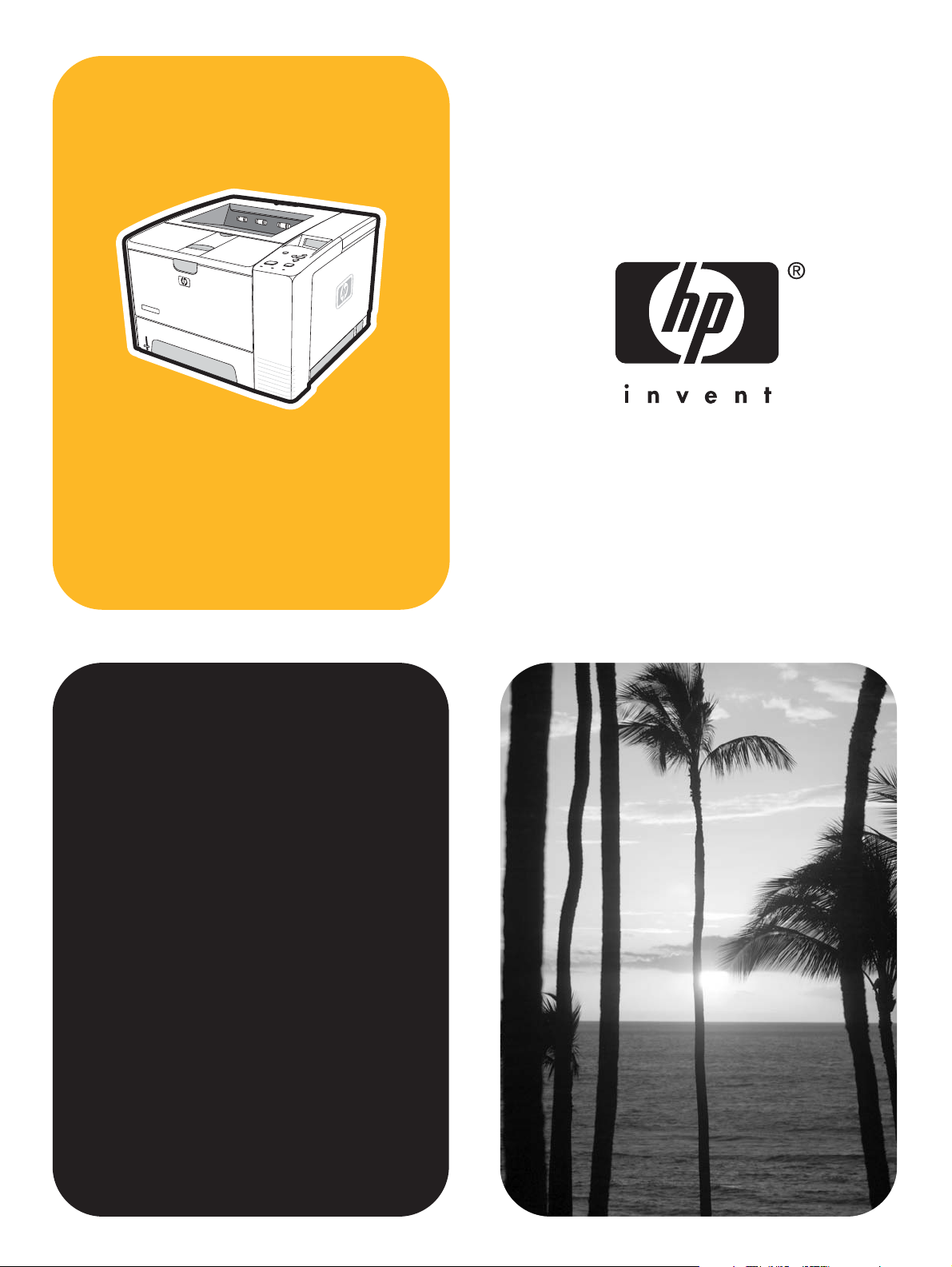
hp LaserJet 2400
series-printer
brug
Page 2
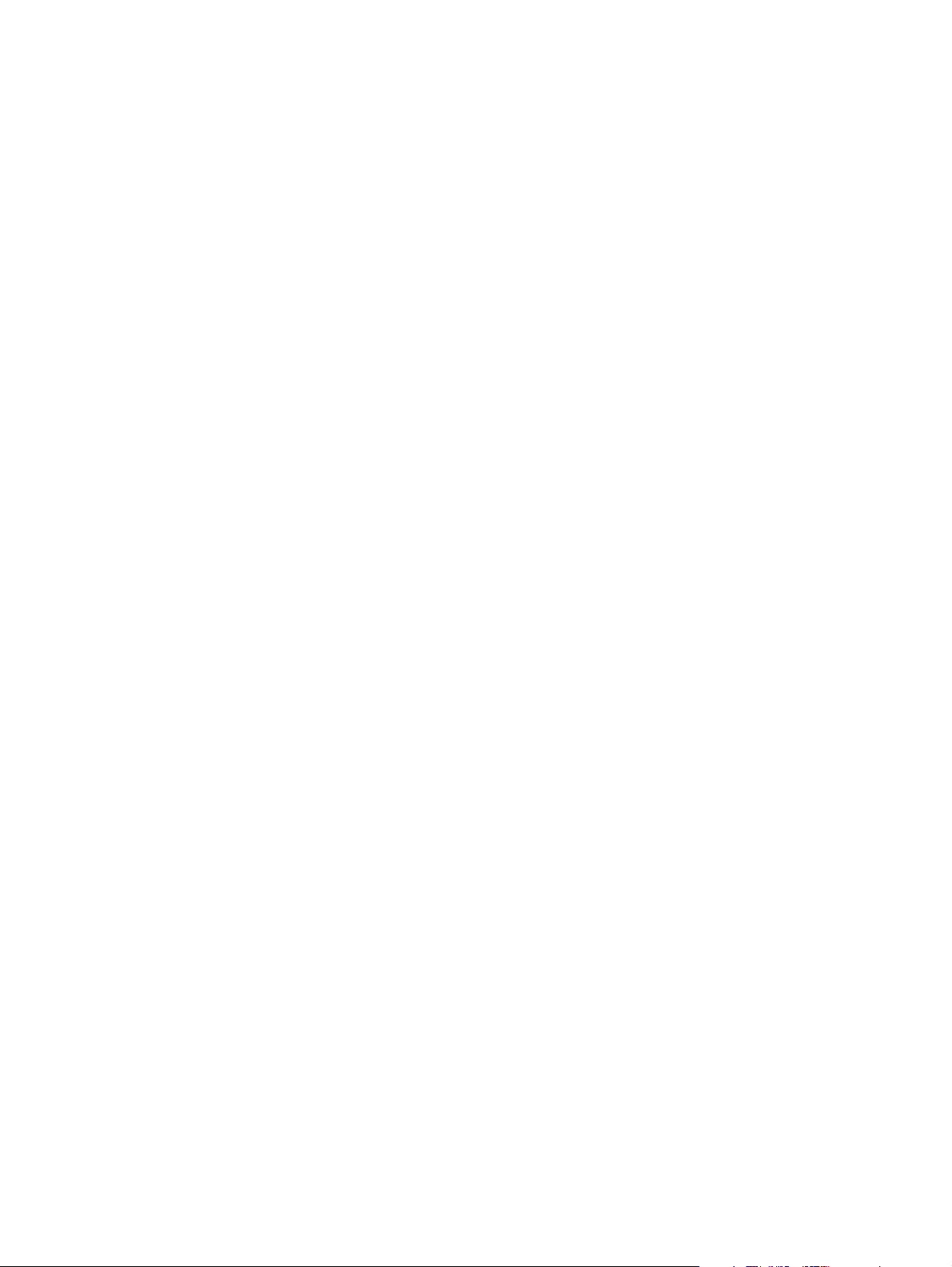
Page 3
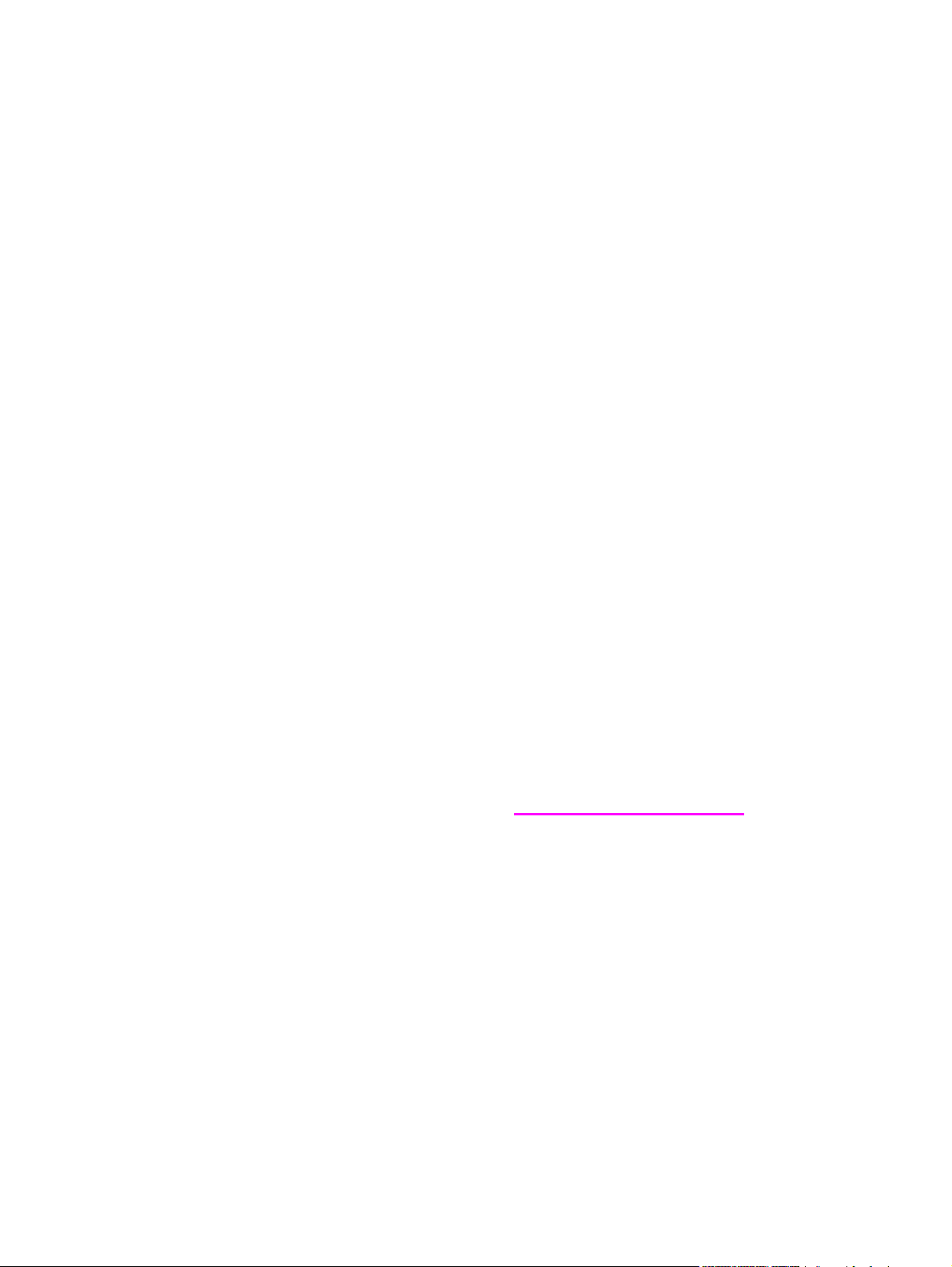
HP LaserJet 2400 series-printer
Brugervejledning
Page 4
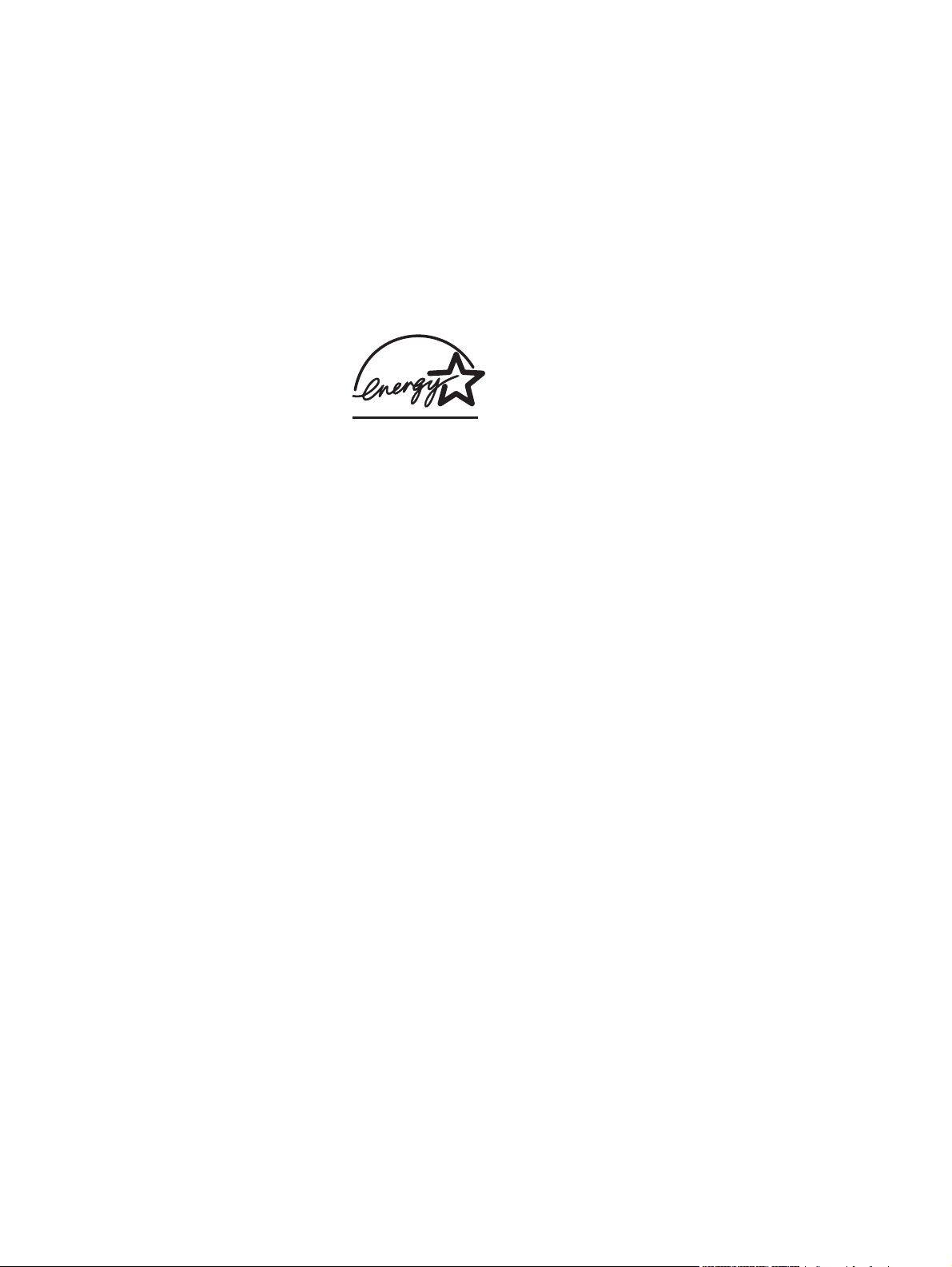
Copyright og licens
© 2004 Copyright Hewlett-Packard
Development Company, L.P.
Reproduktion, tilpasning eller oversættelse
er, uden forudgående skriftlig tilladelse,
forbudt, for såvidt det ikke er udtrykkeligt
tilladt i henhold til loven om ophavsret.
Oplysningerne heri kan ændres uden
forudgående varsel.
De eneste garantier, der ydes for HPprodukter og -tjenester, er anført i de
udtrykkelige erklæringer om begrænset
garanti, der følger med sådanne produkter
og tjenester. Intet heri skal fortolkes som
en yderligere garanti. HP er ikke ansvarlig
for tekniske eller redaktionelle fejl eller
udeladelser heri.
Artikelnummer Q5956-90944
1. udgave, 11/2004
Varemærker
®
og PostScript® er varemærker
Adobe
tilhørende Adobe Systems Incorporated.
Linux er et varemærke registreret i USA
tilhørende Linus Torvalds.
Microsoft
®
, Windows® og Windows NT® er
varemærker registreret i USA tilhørende
Microsoft Corporation.
®
UNIX
er et registreret varemærke
tilhørende The Open Group.
ENERGY STAR
®
og Energy Star-logoet
er mærker registrerede i USA tilhørende
United States Environmental Protection
Agency.
®
Page 5
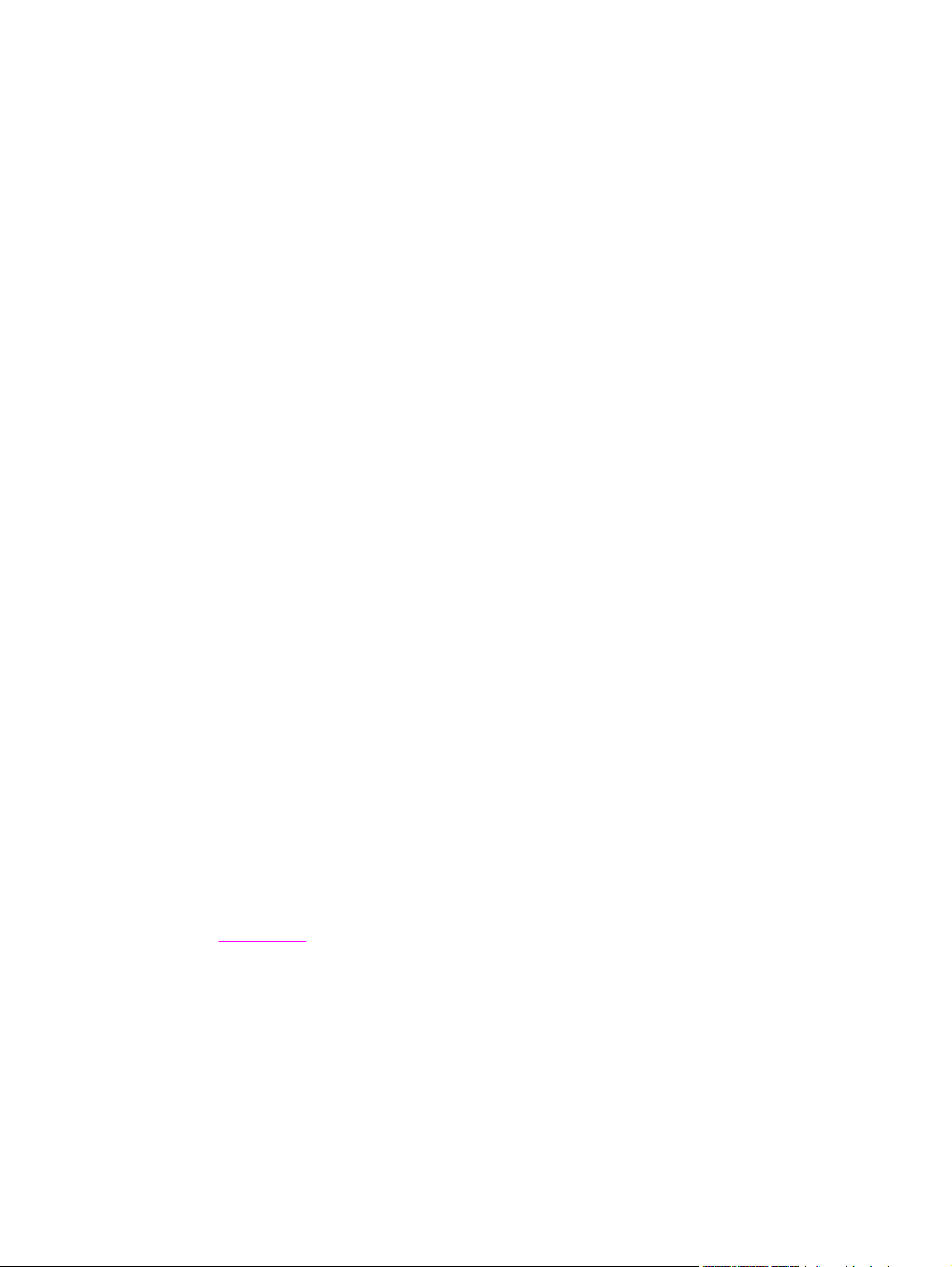
HP kundeservice
Onlinetjenester
24-timers adgang til oplysninger vha. et modem eller en internetforbindelse
World Wide Web: Opdateret HP-printersoftware, produkt- og supportoplysninger samt
printerdrivere på forskellige sprog kan hentes på www.hp.com/support/lj2410,
http://www.hp.com/support/lj2420, eller http://www.hp.com/support/lj2430. (Dette websted er
på engelsk).
Onlineværktøjer til fejlfinding
HP Instant Support Professional Edition (SPE) er en pakke med webbaserede
fejlfindingsværktøjer til desktopcomputer- og udskrivningsprodukter. Med ISPE kan du
hurtigt identificere, diagnosticere og løse computer- og udskrivningsproblemer. ISPEværktøjerne er tilgængelige på http://instantsupport.hp.com.
Telefonsupport
Hewlett-Packard Company tilbyder gratis telefonsupport i garantiperioden. Når du ringer,
bliver du stillet om til en servicemedarbejder, der er klar til at hjælpe dig. Du kan finde
oplysninger om det telefonnummer, du skal ringe på i dit land/område, i den
informationsfolder, der blev leveret sammen med produktet. Du kan også besøge
http://www.hp.com/support/callcenters. Hav følgende oplysninger parat, før du ringer til HP:
produktnavn og serienummer, købsdato og en beskrivelse af problemet.
Du kan også få support via internettet på http://www.hp.com. Klik på feltet Support & drivers.
Hjælpeprogrammer, drivere og elektroniske oplysninger
Gå til http://www.hp.com/go/lj2410_software, http://www.hp.com/go/lj2420_software, eller
http://www.hp.com/go/lj2430_software. (Webstedet er på engelsk, men printerdrivere kan
hentes på flere sprog).
Du kan læse, hvordan du kan få telefoniske oplysninger, i den informationsfolder, der blev
leveret sammen med produktet.
Direkte bestilling af HP-ekstraudstyr eller -forbrugsvarer
Bestil forbrugsvarer på følgende websteder:
USA: http://www.hp.com/sbso/product/supplies
Canada: http://www.hp.ca/catalog/supplies
Europa: http://www.hp.com/go/supplies
Asien/Stillehavsområdet: http://www.hp.com/paper/
Bestil ekstraudstyr på www.hp.com/support/lj2410, http://www.hp.com/support/lj2420, eller
http://www.hp.com/support/lj2430. Se
ekstraudstyr for at få yderligere oplysninger.
Du kan bestille forbrugsvarer eller ekstraudstyr via telefonen ved at ringe til følgende numre:
USA, erhverv: 800-282-6672
Bestilling af reservedele, forbrugsvarer og
USA, små og mellemstore virksomheder: 800-888-9909
USA, privat og hjemmekontorer: 800-752-0900
Canada: 800-387-3154
Du kan finde telefonnumre til andre lande/områder i den informationsfolder, der blev leveret
sammen med printeren.
DAWW iii
Page 6
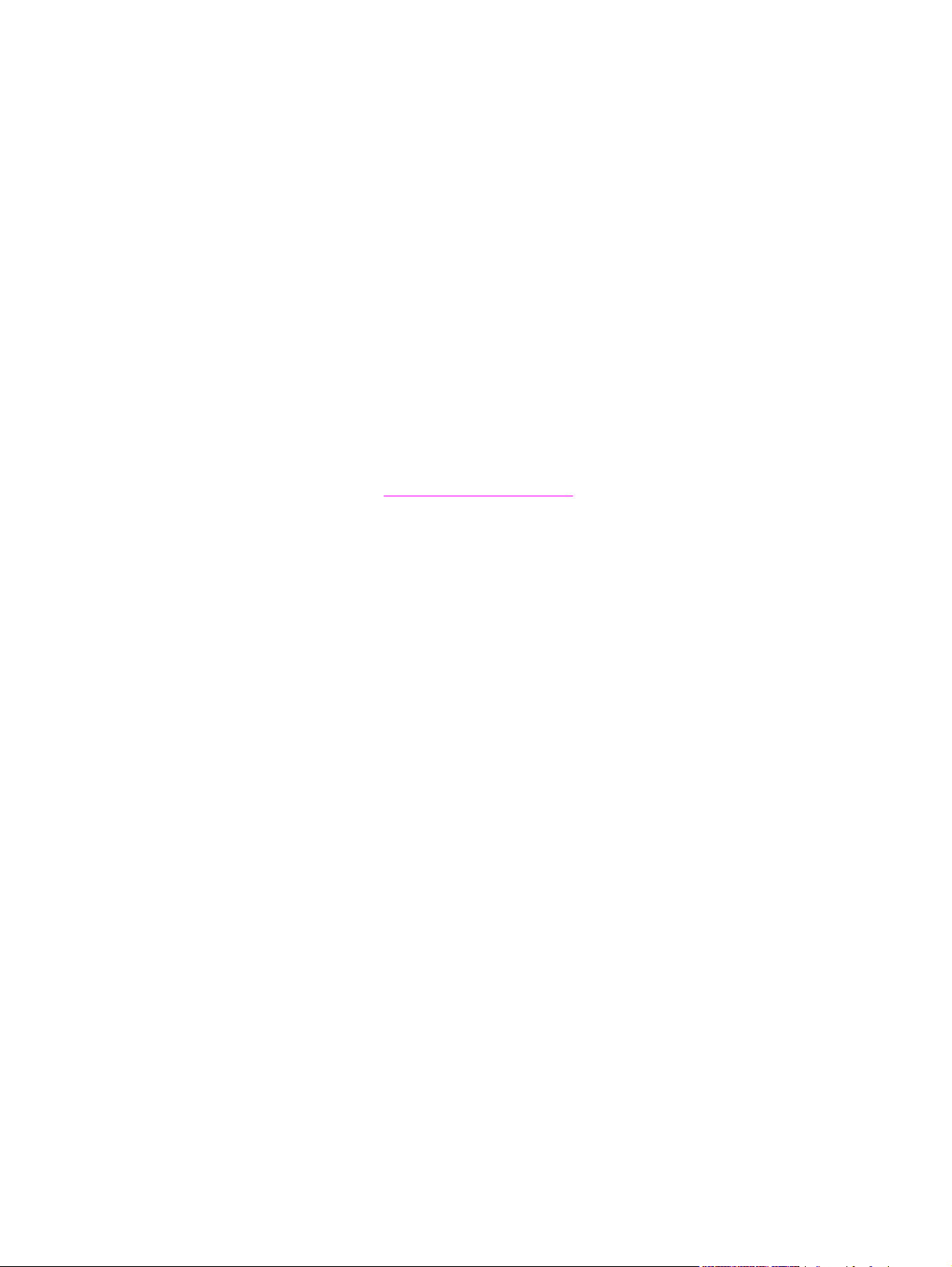
Oplysninger om HP-service
Ring på 800-243-9816 (USA) eller 800-387-3867 (Canada) for at få oplysninger om HPautoriserede forhandlere i USA eller Canada. Eller gå til http://www.hp.com/go/
cposupportguide.
Ring på nummeret til kundesupport i andre lande/områder, hvis du har brug for
produktservice til dit HP-produkt. Se den informationsfolder, der blev leveret sammen med
printeren.
HP-serviceaftaler
Ring på: 800-HPINVENT [800-474-6836 (USA)] eller 800-268-1221 (Canada).
Service efter garantiudløb: 800-633-3600.
Udvidet service: Ring på: 800-HPINVENT [800-474-6836 (USA)] eller 800-268-1221
(Canada). Eller gå til webstedet HP Care Pack Services på
http://www.hpexpress-services.com.
HP Værktøjskasse
Brug softwaren til HP Værktøjskasse til at kontrollere printerens status og indstillinger og til
at få vist oplysninger om fejlfinding samt onlinedokumentation. Du kan få vist
HP Værktøjskasse, hvis printeren er tilsluttet direkte til computeren, eller hvis den er tilsluttet
et netværk. Du skal have udført en komplet softwareinstallation for at kunne bruge
HP Værktøjskasse. Se
Brug af HP Værktøjskasse.
HP-support til og oplysninger om Macintosh-computere
Gå til: http://www.hp.com/go/macosx for at få supportoplysninger til Macintosh OS X og HPabonnementsservice til driveropdateringer.
Gå til: http://www.hp.com/go/mac-connect for at få oplysninger om produkter, der er udviklet
specifikt til Macintosh-brugere.
iv DAWW
Page 7

Indholdsfortegnelse
1 Grundlæggende oplysninger om printeren
Hurtig adgang til printeroplysninger ..........................................................................................2
Brugervejledningens links ...................................................................................................2
Kilder med yderligere oplysninger ......................................................................................2
Printerkonfiguration ...................................................................................................................3
Funktionsbetegnelser for HP LaserJet 2400 series-printeren ............................................3
Printerfunktioner ........................................................................................................................4
Printerdele .................................................................................................................................8
Interfaceporte ......................................................................................................................9
Kontrolpanel ............................................................................................................................10
Kontrolpanellayout ............................................................................................................10
Knapper på kontrolpanelet ...............................................................................................11
Indikatorer på kontrolpanelet ............................................................................................11
Udskrivning af menuer på printerens kontrolpanel ...........................................................12
Brug af printerens hjælpesystem ......................................................................................12
Ændring af konfigurationsindstillinger for printerens kontrolpanel ...................................12
Software ..................................................................................................................................22
Operativsystemer og printerkomponenter ........................................................................22
Printerdrivere ....................................................................................................................23
Software til Macintosh-computere ....................................................................................26
Installation af udskrivningssoftwaren ................................................................................27
Afinstallation af softwaren .................................................................................................32
Valg af udskriftsmedie .............................................................................................................33
Understøttede udskriftsmedietyper og -formater ..............................................................33
2 Udskrivningsopgaver
Valg af den bakke, der skal bruges til udskrivning ..................................................................36
Om rækkefølge af bakker .................................................................................................36
Ændring af handling for bakke 1 ......................................................................................36
Udskrivning efter mediets type og format (låsning af bakker) ..........................................37
Manuel indføring af medier fra bakke 1 ............................................................................38
Valg af korrekt fikseringstilstand .............................................................................................39
Ilægning af papir .....................................................................................................................40
Ilægning af papir i bakke1 (multifunktionsbakke) .............................................................40
Ilægning af papir i bakke2 (bakke til 250 ark) ..................................................................41
Ilægning af papir i bakke 3 (ekstraudstyr, bakke til 500 ark) ............................................42
Om valg af udskriftsbakke .......................................................................................................44
Udskrivning på konvolutter ......................................................................................................45
Sådan lægges konvolutter i bakke 1 ................................................................................45
Udskrivning på specialmedier .................................................................................................47
Udskrivning på etiketter ....................................................................................................47
Udskrivning på transparenter ...........................................................................................48
Udskrivning på medier i specialformat eller karton ..........................................................48
Udskrivning på brevpapir, hullet eller fortrykt papir (enkeltsidet) .....................................49
Udskrivning på begge sider (dupleksudskrivning) ..................................................................51
DAWW v
Page 8
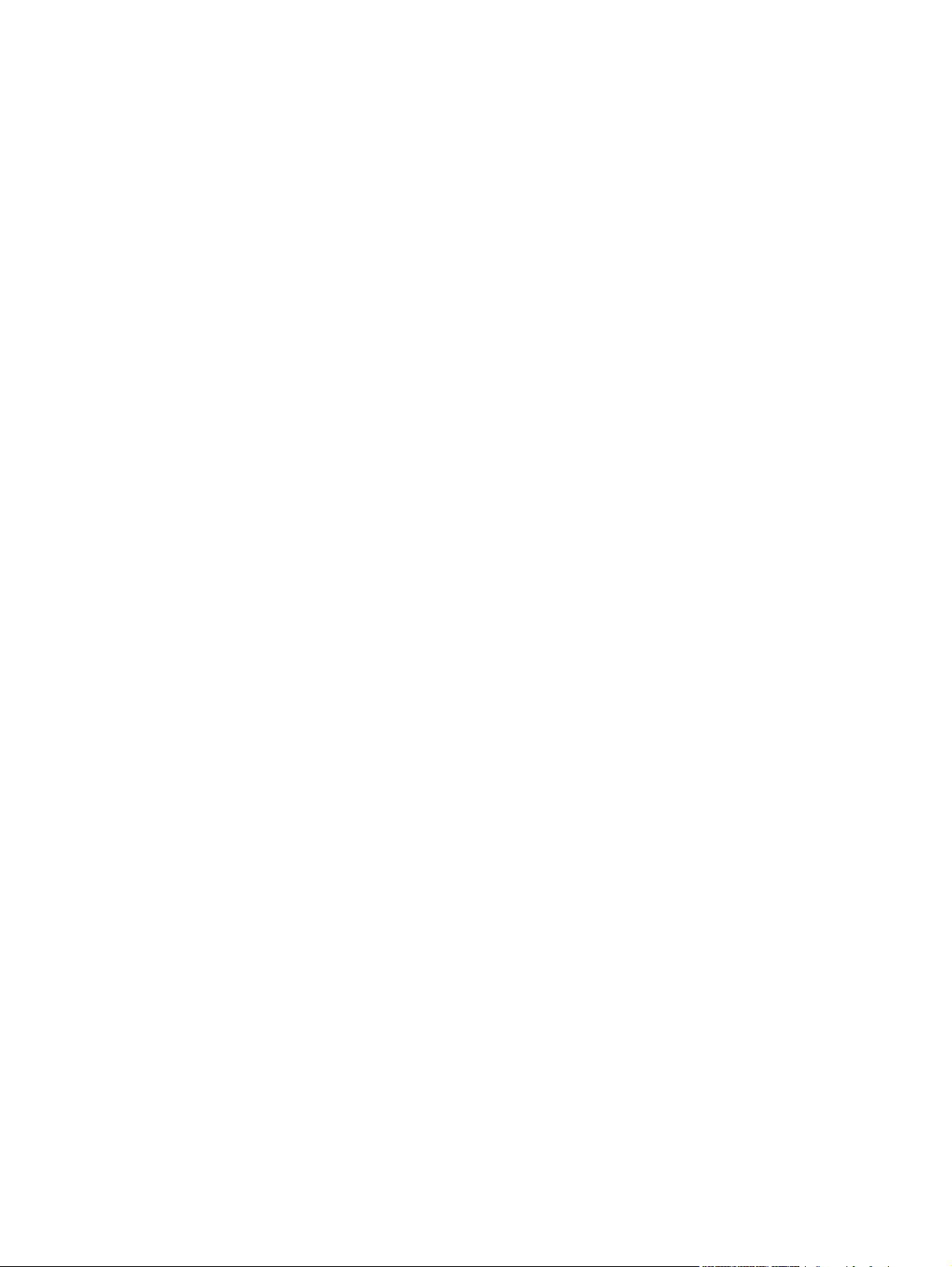
Papirets retning ved udskrivning på begge sider .............................................................51
Layoutindstillinger for udskrivning på begge sider ...........................................................52
Sådan dupleksudskrives med den indbyggede dupleksenhed ........................................52
Sådan dupleksudskrives manuelt .....................................................................................53
Annullering af et udskriftsjob ...................................................................................................54
Brug af printerdriveren ............................................................................................................55
Ændring af indstillingerne for et udskriftsjob ....................................................................55
Ændring af standardindstillinger .......................................................................................55
Brug af printerdriverfunktioner ................................................................................................58
Udskrivning af vandmærker ..............................................................................................58
Udskrivning af flere sider på et ark papir ..........................................................................59
Angivelse af et specialpapirformat ...................................................................................59
Brug af EconoMode-udskrivning (kladde) ........................................................................60
Valg af indstillinger for udskriftskvalitet ............................................................................60
Brug af indstillinger til formindskelse/forstørrelse .............................................................61
Valg af en papirkilde .........................................................................................................61
Udskrivning af en forside, en anden første eller sidste side eller en blank side ..............62
Brug af joblagringsfunktioner ..................................................................................................63
Korrekturkopi og tilbageholdelse af et job ........................................................................63
Sletning af et tilbageholdt job ...........................................................................................63
Udskrivning af et privat job ...............................................................................................64
Sletning af et privat job .....................................................................................................64
3 Håndtering og vedligeholdelse af printeren
Brug af den integrerede webserver .........................................................................................68
Åbning af den integrerede webserver ..............................................................................68
Fanen Information ............................................................................................................69
Fanen Indstillinger ............................................................................................................69
Fanen Netværk .................................................................................................................70
Andre links ........................................................................................................................70
Brug af HP Web Jetadmin-software ........................................................................................71
Brug af HP Værktøjskasse ......................................................................................................72
Understøttede operativsystemer ......................................................................................72
Understøttede browsere ...................................................................................................72
Sådan åbnes HP-værktøjskasse ......................................................................................73
Fanen Status ....................................................................................................................73
Fanen Fejlfinding ..............................................................................................................73
Fanen Advarsler ...............................................................................................................74
Fanen Dokumentation ......................................................................................................74
Vinduet Enhedsindstillinger ..............................................................................................75
Værktøjskasse-links .........................................................................................................75
Andre links ........................................................................................................................75
Afinstallation af HP Værktøjskasse .........................................................................................76
Sådan afinstalleres HP Værktøjskasse ved hjælp af genvejen på skrivebordet i
Windows ........................................................................................................................7 6
Sådan afinstalleres HP Værktøjskasse ved hjælp af Tilføj/fjern programmer i
Windows Kontrolpanel. ..................................................................................................76
Styring og konfiguration af printerdrivere ................................................................................77
Plug-in til HP Web Jetadmin-software ..............................................................................77
Brugerdefinitionsprogram .................................................................................................78
Konfiguration af e-mail-advarsler ............................................................................................79
Indstilling af realtidsuret ..........................................................................................................80
Indstilling af dato og klokkeslæt .......................................................................................80
Kontrol af printerkonfigurationen .............................................................................................83
Menuoversigt ....................................................................................................................83
vi DAWW
Page 9
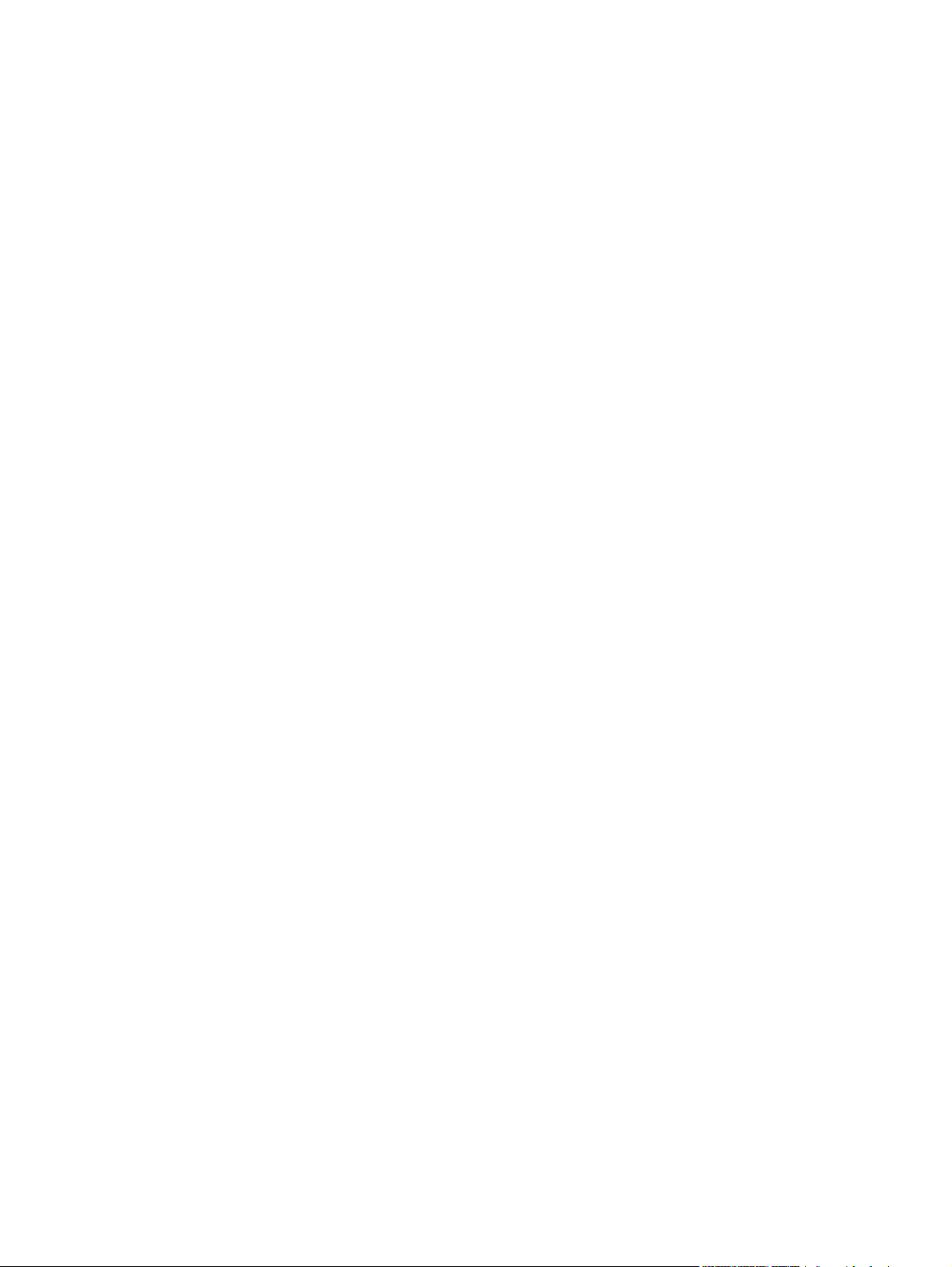
Konfigurationsside ............................................................................................................83
Statusside for forbrugsvarer .............................................................................................85
PS- eller PCL-fontliste ......................................................................................................85
Håndtering af tonerkassetten ..................................................................................................87
HP-tonerkassetter .............................................................................................................87
Tonerkassetter fra andre producenter end HP .................................................................87
Godkendelse af tonerkassetter ........................................................................................87
Opbevaring af tonerkassetter ...........................................................................................87
Tonerkassettens forventede levetid .................................................................................88
Kontrol af forbrugsvareniveauet .......................................................................................88
Lav tonerbeholdning og ingen tonerbeholdning ...............................................................88
Rengøring af printeren ............................................................................................................90
Rengøring af ydersiden ....................................................................................................90
Rensning af papirgangen og tonerkassetteområderne ....................................................90
Rengøring af fikseringsenheden ......................................................................................91
4 Problemløsning
Rutediagram til fejlfinding ........................................................................................................94
1 Vises meddelelsen KLAR i displayet på kontrolpanelet? ..............................................94
2 Kan du udskrive en konfigurationsside? .......................................................................94
3 Kan du udskrive fra et program? ...................................................................................95
4 Udskrives jobbet som forventet? ...................................................................................96
5 Vælger printeren de rigtige bakker? ..............................................................................98
Løsning af generelle udskriftsproblemer ...............................................................................100
Retningslinjer for brug af papir ..............................................................................................104
Udskrivning af specialsider ...................................................................................................105
Afhjælpning af papirstop .......................................................................................................106
Typiske steder for papirstop ...........................................................................................106
Forståelse af printermeddelelser ..........................................................................................112
Brug af printerens online hjælpesystem .........................................................................112
Afhjælpning af vedvarende meddelelser ........................................................................112
Afhjælpning af problemer med udskriftskvaliteten ................................................................126
Kontrolliste for udskriftskvalitet .......................................................................................126
Eksempler på defekte billeder ........................................................................................126
Lys udskrift (delvis side) .................................................................................................128
Lys udskrift (hel side) ......................................................................................................128
Pletter .............................................................................................................................128
Udfald .............................................................................................................................129
Linjer ...............................................................................................................................129
Grå baggrund ..................................................................................................................129
Tonerudtværing ..............................................................................................................130
Løs toner .........................................................................................................................130
Gentagelse af fejl ............................................................................................................131
Gentagen kopi ................................................................................................................131
Forvanskede tegn ...........................................................................................................131
Skæv side .......................................................................................................................132
Krøllet eller bølget ..........................................................................................................132
Rynker eller folder ..........................................................................................................132
Lodrette hvide linjer ........................................................................................................133
"Dækaftryk" .....................................................................................................................133
Hvide pletter i sort ...........................................................................................................133
Spredte linjer ...................................................................................................................134
Uskarp udskrift ................................................................................................................134
Tilfældig gentagelse af billede ........................................................................................135
Fejlfinding af problemer med netværksudskrivning ..............................................................136
DAWW vii
Page 10
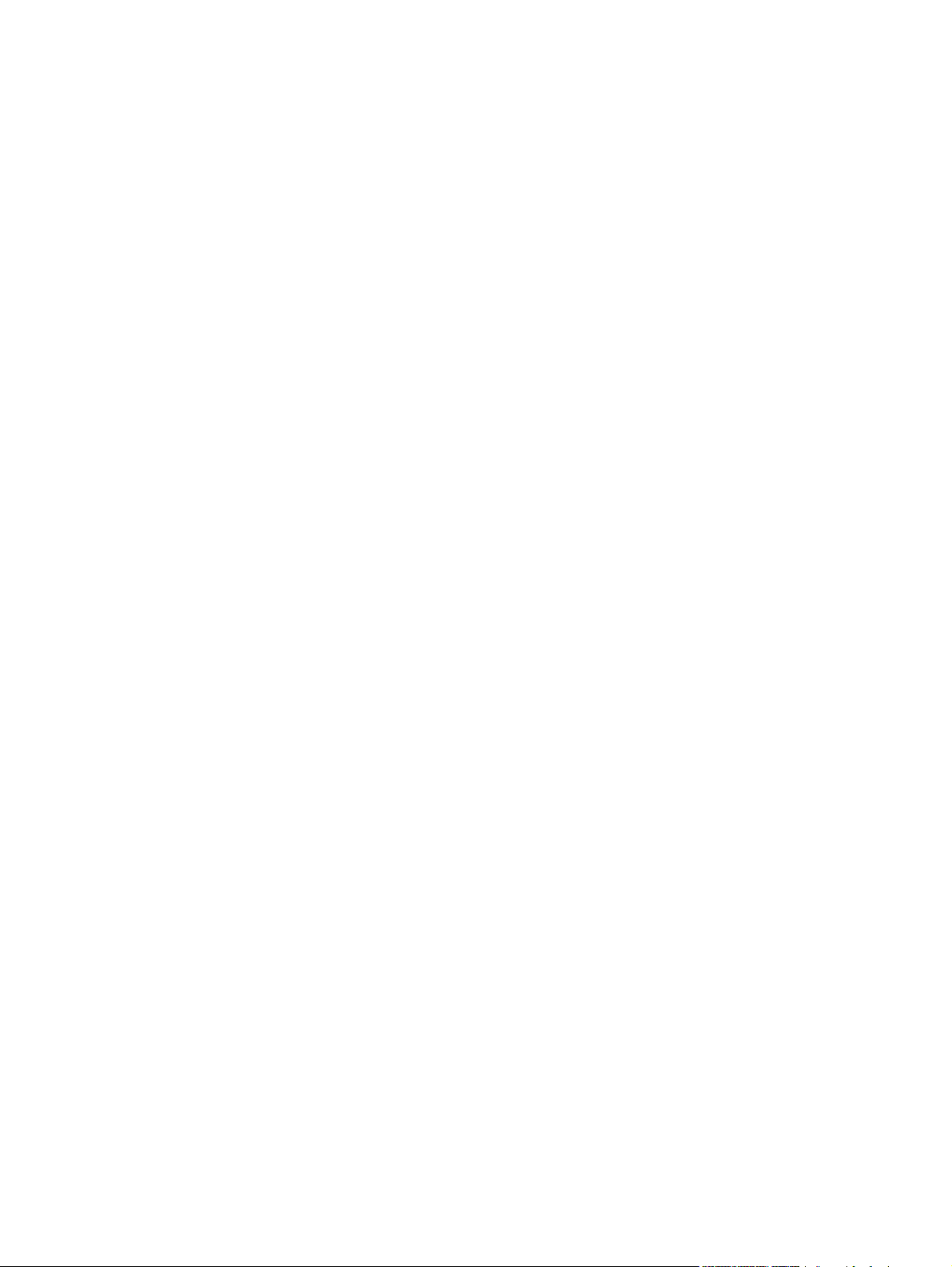
Fejlfinding af almindelige Windows-problemer .....................................................................137
Fejlfinding af almindelige Macintosh-problemer ...................................................................138
Fejlfinding af almindelige PostScript-problemer ...................................................................144
Generelle problemer .......................................................................................................144
Specifikke fejl ..................................................................................................................144
Tillæg A Forbrugsvarer og ekstraudstyr
Bestilling af reservedele, forbrugsvarer og ekstraudstyr ......................................................148
Bestilling direkte fra HP ..................................................................................................148
Bestilling via service- eller supportudbydere ..................................................................148
Bestilling direkte via den integrerede webserver (gælder for printere, der er
tilsluttet til et netværk) .................................................................................................148
Bestilling direkte via HP-værktøjskasse-softwaren (gælder for printere, der er
direkte tilsluttet en computer) ......................................................................................149
Varenumre .............................................................................................................................150
Ekstraudstyr til papirhåndtering ......................................................................................150
Tonerkassetter ................................................................................................................150
Hukommelse ...................................................................................................................150
Kabler og interfaces ........................................................................................................151
Udskriftsmedier ...............................................................................................................151
Tillæg B Menuer på kontrolpanelet
Menuen Hent job ...................................................................................................................156
Menuen Information ..............................................................................................................157
Menuen Papirhåndtering .......................................................................................................158
Menuen Konfigurer enhed ....................................................................................................162
Undermenuen Udskrivning .............................................................................................162
Undermenuen Udskriftskvalitet ......................................................................................165
Undermenuen Systemkonfig. .........................................................................................168
Undermenuen I/O ...........................................................................................................171
Undermenuen Nulstillinger .............................................................................................172
Menuen Diagnosticering .......................................................................................................173
Menuen Service ....................................................................................................................174
Tillæg C Specifikationer
Fysiske specifikationer for HP LaserJet 2400 series ............................................................175
Elektriske specifikationer .......................................................................................................176
Akustisk støj ..........................................................................................................................177
Driftsmiljø ..............................................................................................................................178
Papirspecifikationer ...............................................................................................................179
Udskrivnings- og papiropbevaringsmiljø ........................................................................179
Konvolutter ......................................................................................................................180
Etiketter ...........................................................................................................................182
Transparenter .................................................................................................................182
Tillæg D Printerhukommelse og udvidelse
Oversigt .................................................................................................................................184
Printerhukommelse ...............................................................................................................185
Sådan installeres printerhukommelse ............................................................................185
Installation af CompactFlash-kort .........................................................................................189
Sådan installeres et CompactFlash-kort ........................................................................189
Kontrol af DIMM- eller CompactFlash-installationen ............................................................192
viii DAWW
Page 11
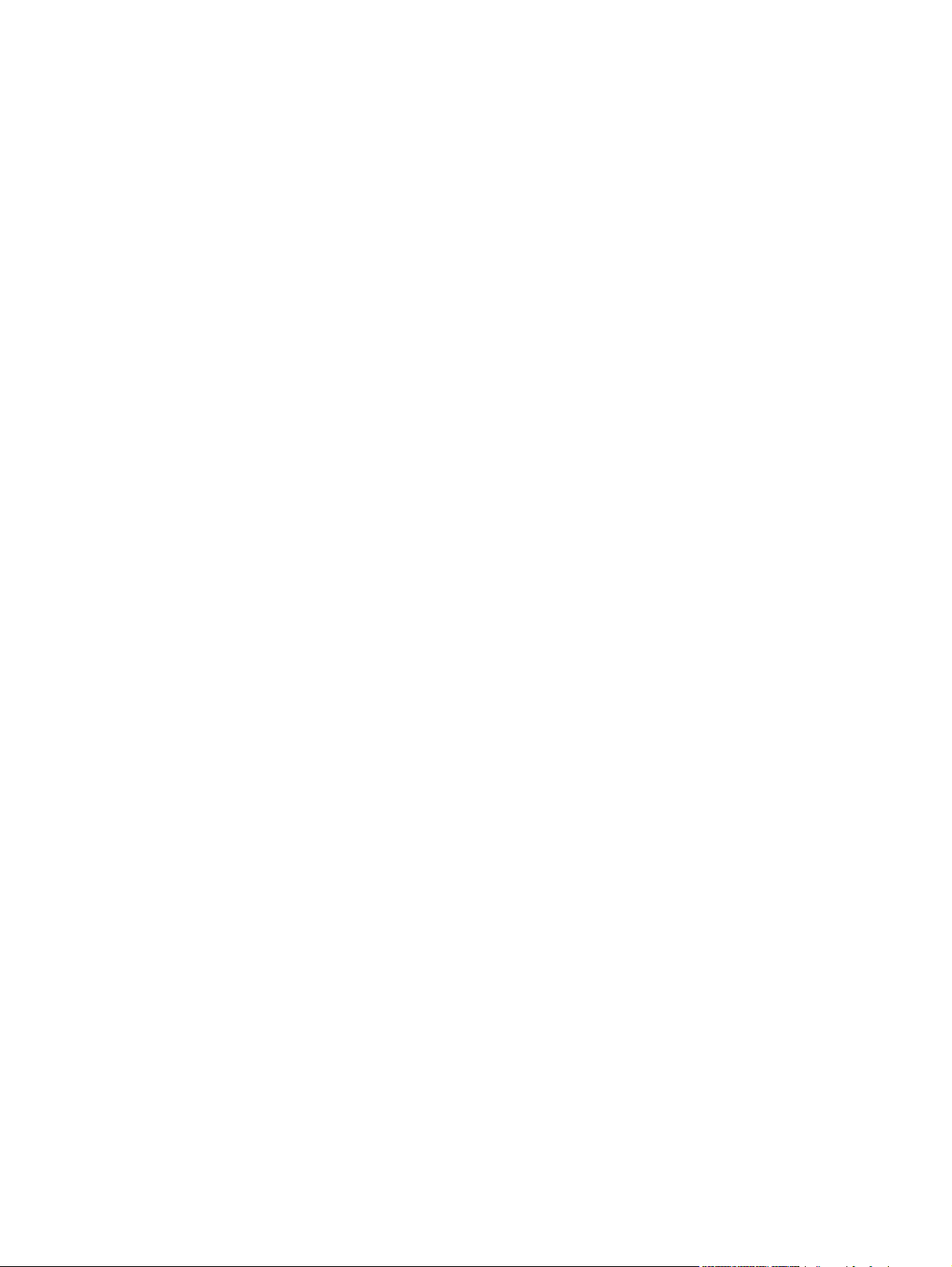
Sådan kontrolleres det, at DIMM-moduler eller CompactFlash-kort er installeret
korrekt ..........................................................................................................................192
Lagring af ressourcer (permanente ressourcer) ...................................................................193
Installation af et EIO-kort .......................................................................................................194
Sådan installeres et EIO-kort .........................................................................................194
Sådan fjernes et installeret EIO-kort ..............................................................................195
Tillæg E Printerkommandoer
Om syntaks i PCL 6- og PCL 5e-printerkommandoer ..........................................................198
Kombination af escape-sekvenser .................................................................................198
Brug af escape-tegn .......................................................................................................198
Valg af PCL 6- og PCL 5-fonte .......................................................................................199
Almindelige PCL 6- og PCL 5-printerkommandoer ........................................................200
Tillæg F Lovgivningsmæssige oplysninger
Indledning ..............................................................................................................................205
FCC-regulativer .....................................................................................................................206
Produktets miljøbeskyttelsesprogram ...................................................................................207
Beskyttelse af miljøet ......................................................................................................207
Ozonproduktion ..............................................................................................................207
Energiforbrug ..................................................................................................................207
Forbrugsvarer til HP LaserJet-printeren .........................................................................207
Datablad vedrørende materialesikkerhed ......................................................................209
Kilder med yderligere oplysninger ..................................................................................209
Overensstemmelseserklæring ..............................................................................................210
Lande-/områdespecifikke sikkerhedserklæringer .................................................................211
Laser safety statement ...................................................................................................211
Canadian DOC statement ..............................................................................................211
Japanese VCCI statement ..............................................................................................211
Korean EMI statement ....................................................................................................211
Finnish laser statement ..................................................................................................212
Tillæg G Service og support
Hewlett Packard-erklæring om begrænset garanti ...............................................................213
Tonerkassette Erklæring om begrænset garanti ..................................................................215
Mulighed for support og service ............................................................................................216
HP Vedligeholdelsesaftaler ...................................................................................................216
Onsite-serviceaftaler .......................................................................................................216
HP Express Exchange (kun USA og Canada) ......................................................................217
Sådan bruges HP Express Exchange ............................................................................217
Emballering af printeren ........................................................................................................218
Sådan emballeres printeren ...........................................................................................218
Serviceoplysningsskema .......................................................................................................219
Indeks
DAWW ix
Page 12
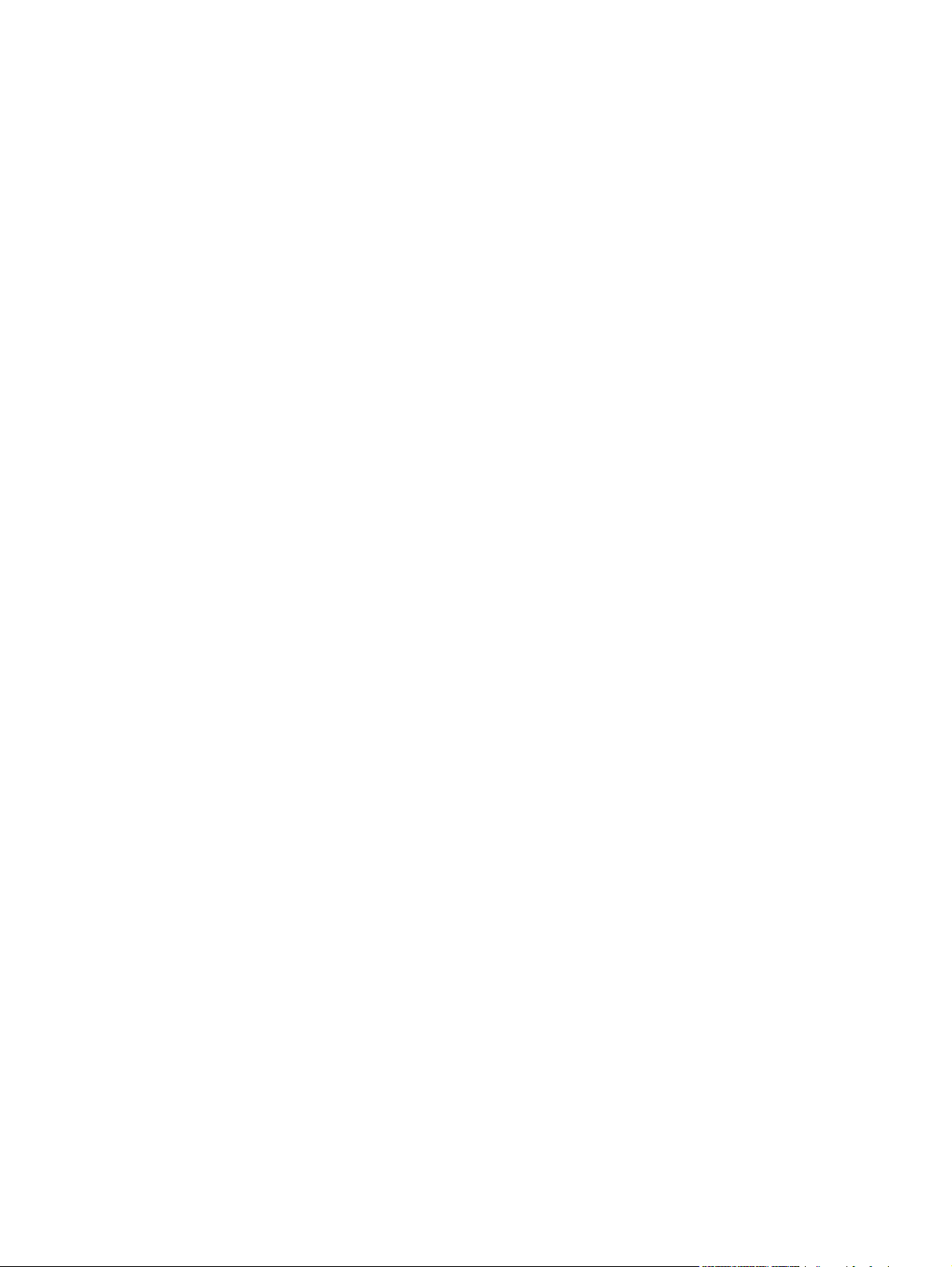
x DAWW
Page 13
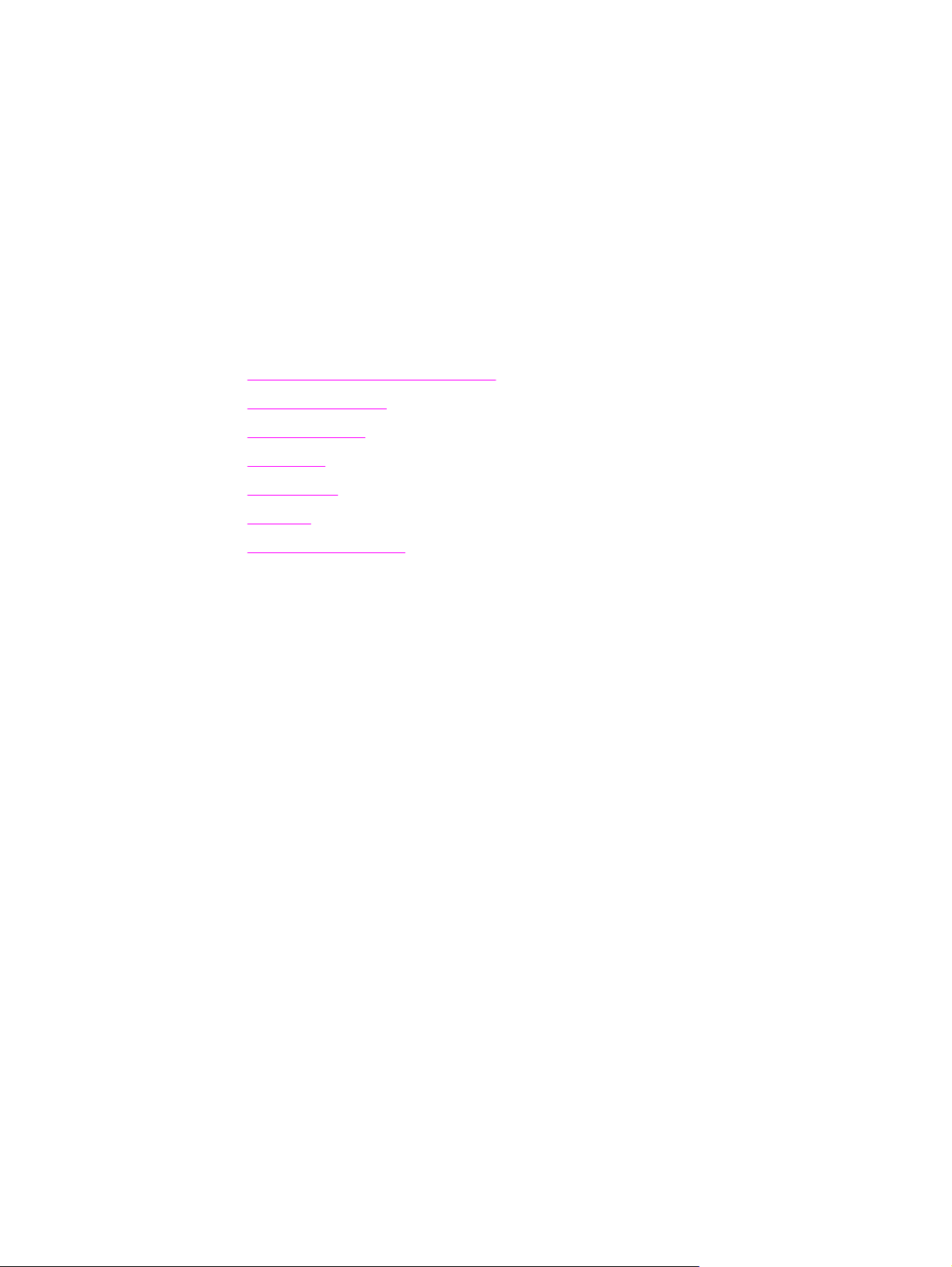
Grundlæggende oplysninger
1
om printeren
Tak, fordi du købte en HP LaserJet 2400 series-printer. Hvis du ikke allerede har gjort det,
skal du følge installationsanvisningerne i introduktionsvejledningen (start), der fulgte med
printeren.
Nu, hvor printeren er installeret og klar til brug, skal du bruge et øjeblik på at lære printeren
at kende. I dette afsnit finder du oplysninger om følgende emner:
●
Hurtig adgang til printeroplysninger
●
Printerkonfiguration
●
Printerfunktioner
●
Printerdele
●
Kontrolpanel
●
Software
●
Valg af udskriftsmedie
DAWW 1
Page 14
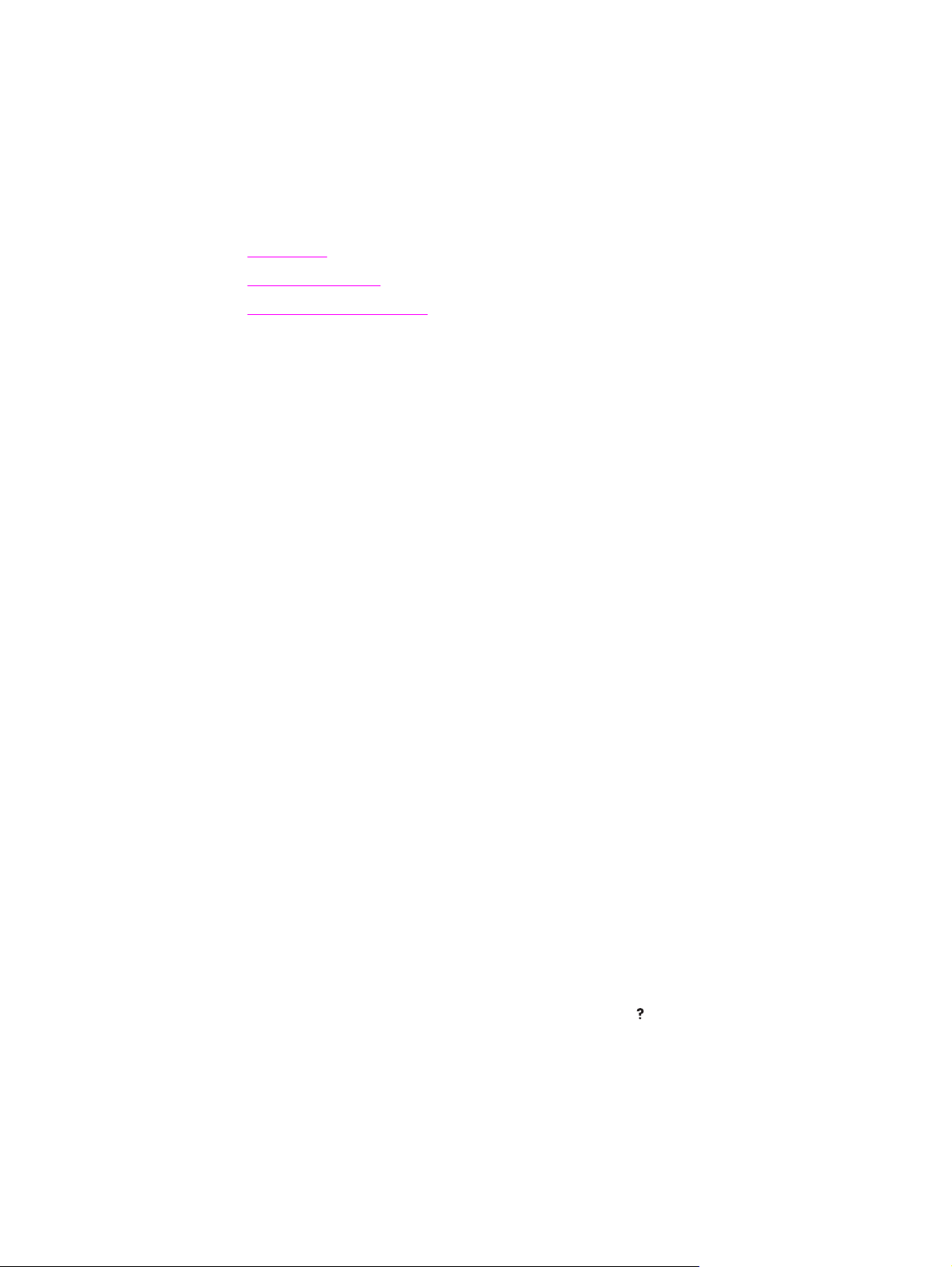
Hurtig adgang til printeroplysninger
Dette afsnit giver en oversigt over de steder, hvor du kan få flere oplysninger om, hvordan
du konfigurerer og bruger printeren.
Brugervejledningens links
● Varenumre
Kontrolpanellayout
●
Rutediagram til fejlfinding
●
Kilder med yderligere oplysninger
Der findes adskilligt referencemateriale til denne printer. Se www.hp.com/support/lj2410,
http://www.hp.com/support/lj2420, eller http://www.hp.com/support/lj2430.
Konfiguration af printeren
Opsætningsvejledning – Trinvis vejledning i installation og opsætning af printeren. Denne
trykte vejledning følger med hver printer.
Vejledning til netværksinstallation – Indeholder oplysninger om, hvordan du konfigurerer
printeren i et netværk. Denne trykte vejledning følger med printere, der leveres med en
integreret HP Jetdirect-printserver.
Administratorvejledning til HP Jetdirect Embedded Print Server – Indeholder
instruktioner til opsætning af og fejlfinding på en integreret HP Jetdirect-printserver. Du kan
udskrive en kopi fra den cd-rom, der fulgte med printeren. (Gælder modeller der leveres med
en integreret HP Jetdirect-printserver).
Installationsvejledninger til tilbehør – Trinvise instruktioner til installation af ekstraudstyr,
f.eks. en ekstra bakke. Der leveres en trykt vejledning med alt ekstraudstyr.
Brug af printeren
Brugervejledning – Indeholder detaljerede oplysninger om brug af printeren og fejlfinding af
problemer. Denne vejledning findes på den cd-rom, der fulgte med printeren. Vejledningen
er også tilgængelig via HP-værktøjskasse-softwaren.
Onlinehjælp – Indeholder oplysninger om de printerindstillinger, der er tilgængelige i
printerdriverne. Du kan se en hjælpfil ved at åbne onlinehjælp igennem printerdriveren.
HTML-brugervejledning (online) – Indeholder detaljerede oplysninger om brug af printeren
og fejlfinding af problemer. Gå til www.hp.com/support/lj2410, http://www.hp.com/support/
lj2420, eller http://www.hp.com/support/lj2430. Klik på Manuals, når du har fået forbindelse.
Hjælp via printerens kontrolpanel – Denne printer har et hjælpesystem på kontrolpanelet,
der giver instruktioner i at løse de fleste printerfejl. Tryk på
hjælp til en meddelelse (hvis den er tilgængelig).
(knappen H
JÆLP
) for at få vist
2 Kapitel 1 Grundlæggende oplysninger om printeren DAWW
Page 15
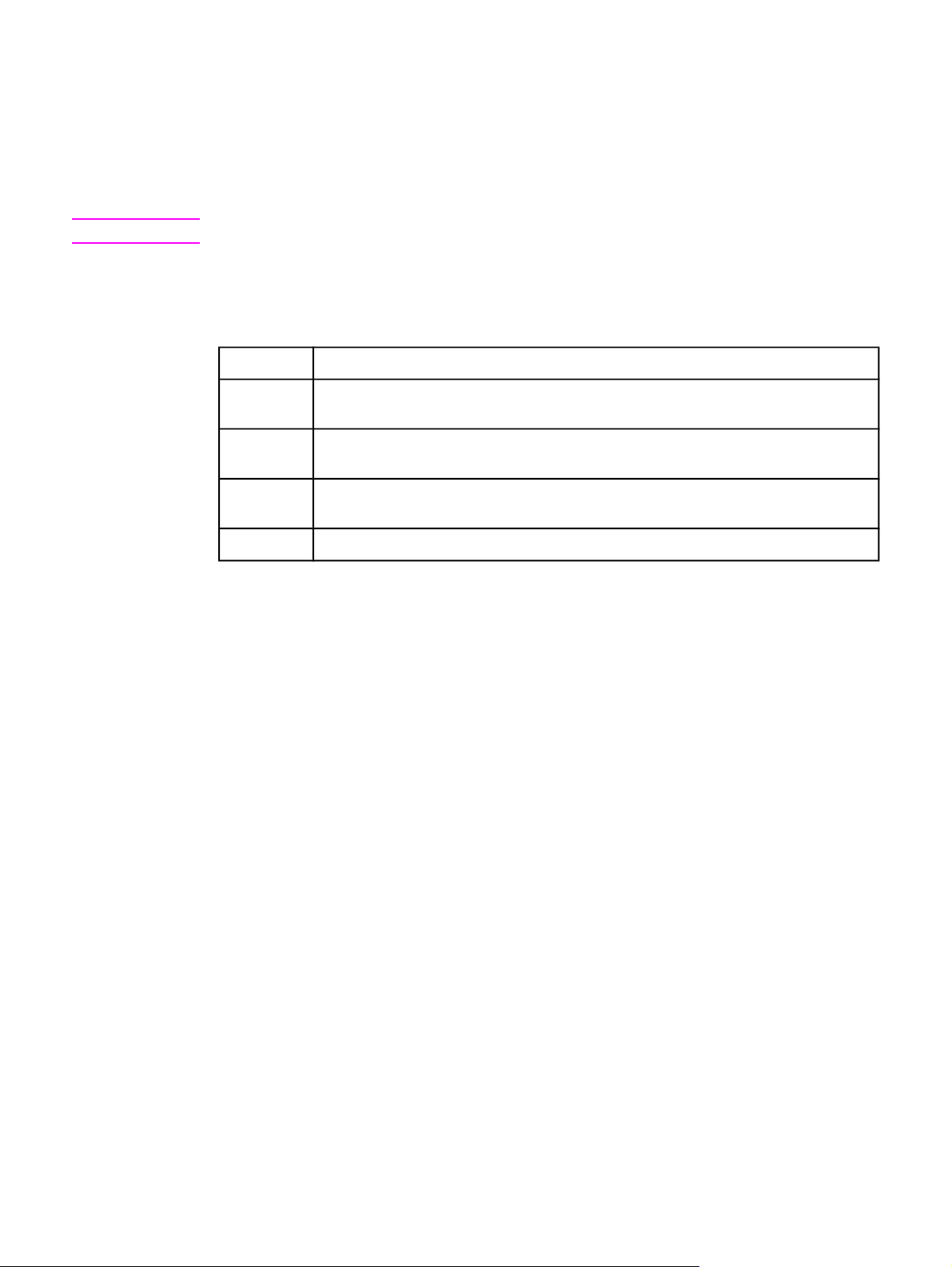
Printerkonfiguration
HP LaserJet 2400 series-printeren kan fås i flere konfigurationer. De bogstaver, der følger
efter printernavnet, angiver forskellene mellem konfigurationerne. Hvert bogstav henviser til
en bestemt funktion. Brug oplysningerne i dette afsnit til at bestemme, hvilke funktioner din
model indeholder.
Bemærk!
Ikke alle modeller kan fås i alle konfigurationer.
Funktionsbetegnelser for HP LaserJet 2400 series-printeren
Bogstav Beskrivelse
intet
bogstav
d Modeller med denne betegnelse indeholder en dupleksenhed til automatisk tosidet
n Modeller med denne betegnelse indeholder en integreret HP Jetdirect-printerserver
t
Dette er basismodellen.
udskrivning.
for tilslutning til et 10/100Base-T-netværk.
Modeller med denne betegnelse indeholder en ekstra papirbakke.
DAWW Printerkonfiguration 3
Page 16
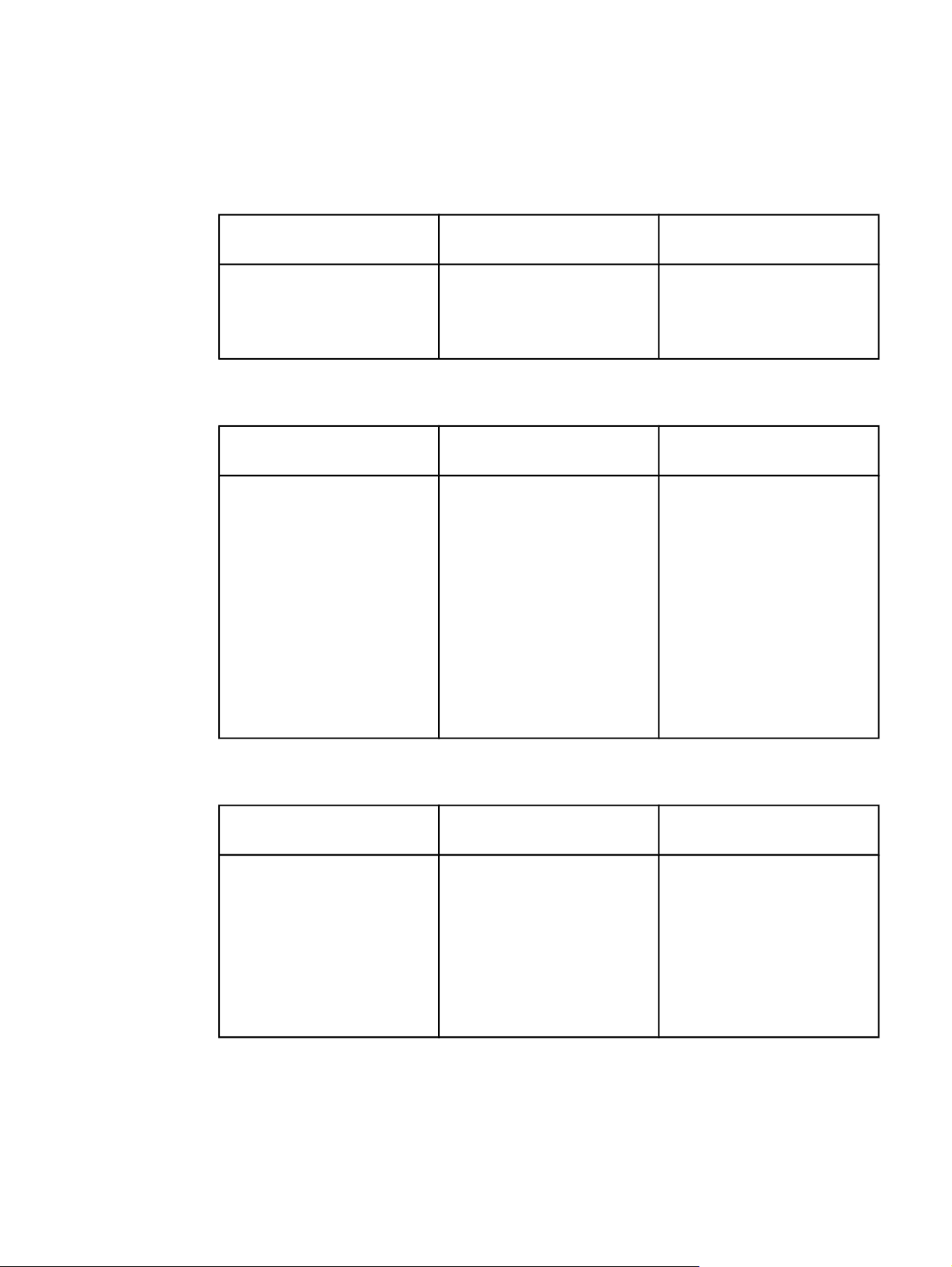
Printerfunktioner
I følgende tabeller beskrives HP LaserJet 2400 series-printernes funktioner.
Hastighed
HP LaserJet 2410-printer HP LaserJet 2420 series-
printer
Udskriver på papir i Letterformat med 25 sider pr. minut.
Udskriver på papir i A4-format
med 24 sider pr. minut.
Udskriver på papir i Letterformat med 30 sider pr. minut.
Udskriver på papir i A4-format
med 28 sider pr. minut.
Opløsning
HP LaserJet 2410-printer HP LaserJet 2420 series-
printer
FastRes 1200 – giver en
udskriftskvalitet på 1200 dpi til
hurtig udskrivning af
forretningstekster og -grafik i
høj kvalitet.
ProRes 1200 – giver en
udskriftskvalitet på 1200 dpi til
udskrivning af streggrafik og
grafikbilleder i den bedste
kvalitet.
HP LaserJet-tonerkassetter
giver tydelige og skarpe
udskrifter.
FastRes1200 – giver en
udskriftskvalitet på 1200 dpi til
hurtig udskrivning af
forretningstekster og -grafik i
høj kvalitet.
ProRes 1200 – giver en
udskriftskvalitet på 1200 dpi til
udskrivning af streggrafik og
grafikbilleder i den bedste
kvalitet.
HP LaserJet-tonerkassetter
giver tydelige og skarpe
udskrifter.
HP LaserJet 2430 seriesprinter
Udskriver på papir i Letterformat med 35 sider pr. minut.
Udskriver på papir i A4-format
med 33 sider pr. minut.
HP LaserJet 2430 seriesprinter
FastRes1200 – giver en
udskriftskvalitet på 1200 dpi til
hurtig udskrivning af
forretningstekster og -grafik i
høj kvalitet.
ProRes 1200 – giver en
udskriftskvalitet på 1200 dpi til
udskrivning af streggrafik og
grafikbilleder i den bedste
kvalitet.
HP LaserJet-tonerkassetter
giver tydelige og skarpe
udskrifter.
Papirhåndtering
HP LaserJet 2410-printer HP LaserJet 2420 series-
printer
Indeholder en papirbakke til
100 ark med manuel fremføring
og en papirbakke til 250 ark.
Kompatibel med arkføderen til
500 ark (ekstraudstyr).
Indeholder en papirbakke til
100 ark med manuel fremføring
og en papirbakke til 250 ark.
Kompatibel med arkføderen til
500 ark (ekstraudstyr).
HP LaserJet 2420d og dn
indeholder en dupleksenhed til
automatisk tosidet udskrivning.
HP LaserJet 2430 seriesprinter
Indeholder en papirbakke til
100 ark med manuel fremføring
og en papirbakke til 250 ark.
HP LaserJet 2430t-, tn- og dtnmodellerne leveres også med
en papirbakke til 500 ark.
HP LaserJet 2430dtn
indeholder en dupleksenhed til
automatisk tosidet udskrivning.
4 Kapitel 1 Grundlæggende oplysninger om printeren DAWW
Page 17
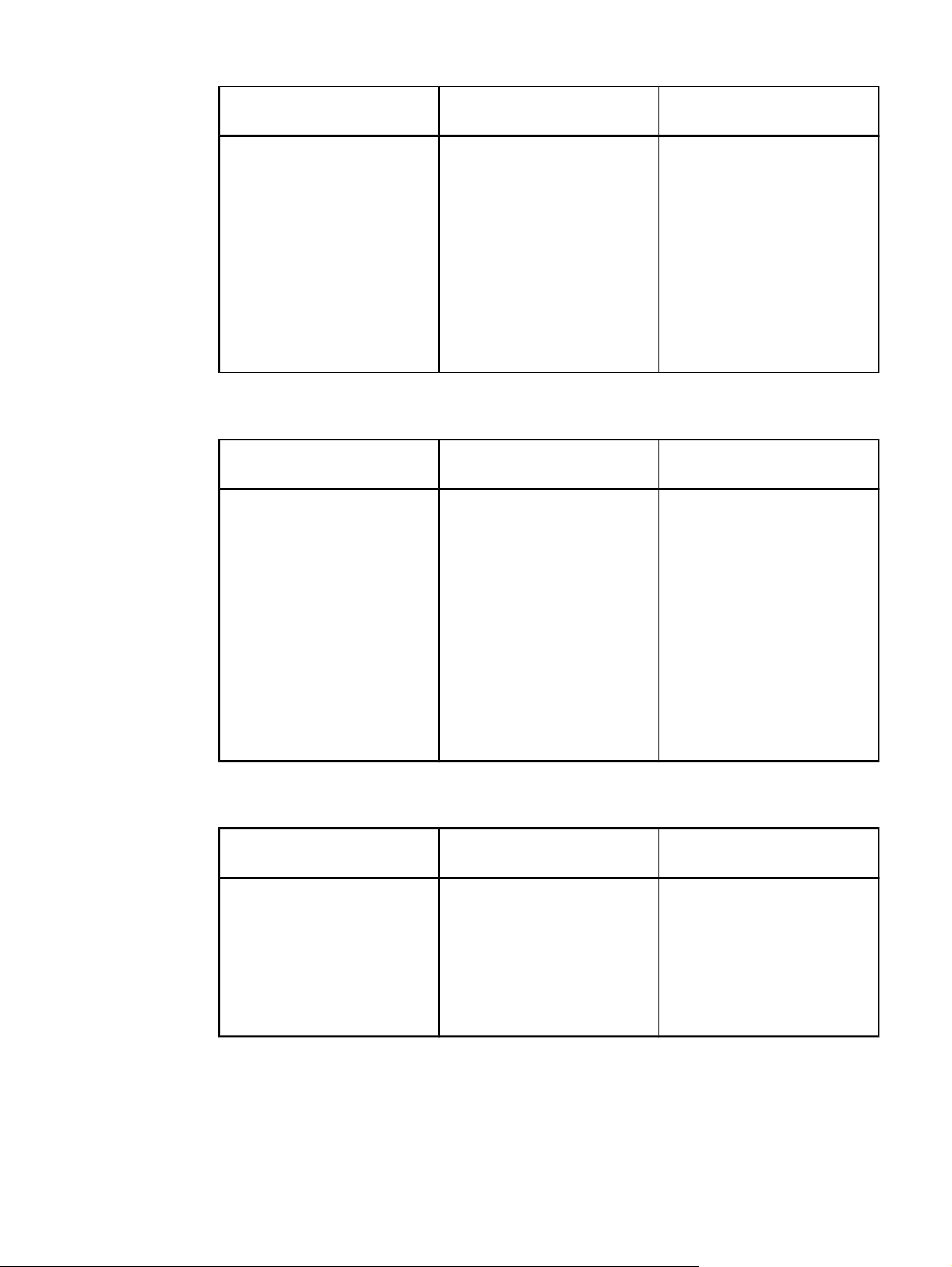
Hukommelse og processor
HP LaserJet 2410-printer HP LaserJet 2420 series-
printer
Indeholder 32 MB RAMhukommelse.
Hukommelsen kan udvides op
til maksimalt 288 MB.
Processorhastighed på 400
MHz.
HP LaserJet 2420 indeholder
32 MB RAM-hukommelse, der
kan udvides op til højst 288 MB.
HP LaserJet 2420d indeholder
48 MB RAM, der kan udvides
op til højst 304 MB.
HP LaserJet 2420n og dn
indeholder 64 MB RAM, der
kan udvides op til højst 320 MB.
Processorhastighed på 400
MHz.
Interfaceforbindelser og netværk
HP LaserJet 2410-printer HP LaserJet 2420 series-
printer
Indeholder en tovejsport med
udvidet funktionalitet (ECP) af
type B (IEEE 1284-kompatibel)
til tilslutning via parallelporten.
Indeholder en USB 2.0-port
(Universal Serial Bus) (fuld og
høj hastighed).
Indeholder ét PCI-baseret EIOudvidelsesstik (Enhanced Input/
Output).
Indeholder en tovejsparallelport
(ECP) af type B (IEEE 1284kompatibel).
Indeholder en USB 2.0-port
(fuld og høj hastighed).
Indeholder ét PCI-baseret EIOudvidelsesstik (Enhanced Input/
Output).
HP LaserJet 2420n og dn
indeholder en integreret
HP Jetdirect-printerserver for
tilslutning til et 10/100Base-TXnetværk.
HP LaserJet 2430 seriesprinter
HP LaserJet 2430t indeholder
48 MB RAM, der kan udvides
op til højst 304 MB.
HP LaserJet 2430n, tn og dtn
indeholder 64 MB RAM, der
kan udvides op til højst 320 MB.
Processorhastighed på 400
MHz.
HP LaserJet 2430 seriesprinter
Indeholder en tovejsparallelport
(ECP) af type B (IEEE 1284kompatibel).
Indeholder en USB 2.0-port
(fuld og høj hastighed).
Indeholder ét PCI-baseret EIOudvidelsesstik (Enhanced Input/
Output).
HP LaserJet 2430n, tn og dtn
indeholder en integreret
HP Jetdirect-printerserver for
tilslutning til et 10/100Base-TXnetværk.
Sprog og fonte
HP LaserJet 2410-printer HP LaserJet 2420 series-
printer
HP PCL6, PCL 5e og
®
HP PostScript
(PS) 3-
emulering.
®
80 fonte til Microsoft
Windows®.
Yderligere fonte kan tilføjes ved
at installere et CompactFlashfontkort.
HP PCL6, PCL 5e og
®
HP PostScript
(PS) 3-
emulering.
®
80 fonte til Microsoft
Windows®.
Yderligere fonte kan tilføjes ved
at installere et CompactFlashfontkort.
HP LaserJet 2430 seriesprinter
HP PCL6, PCL 5e og
®
HP PostScript
(PS) 3-
emulering.
®
80 fonte til Microsoft
Windows®.
Yderligere fonte kan tilføjes ved
at installere et CompactFlashfontkort.
DAWW Printerfunktioner 5
Page 18
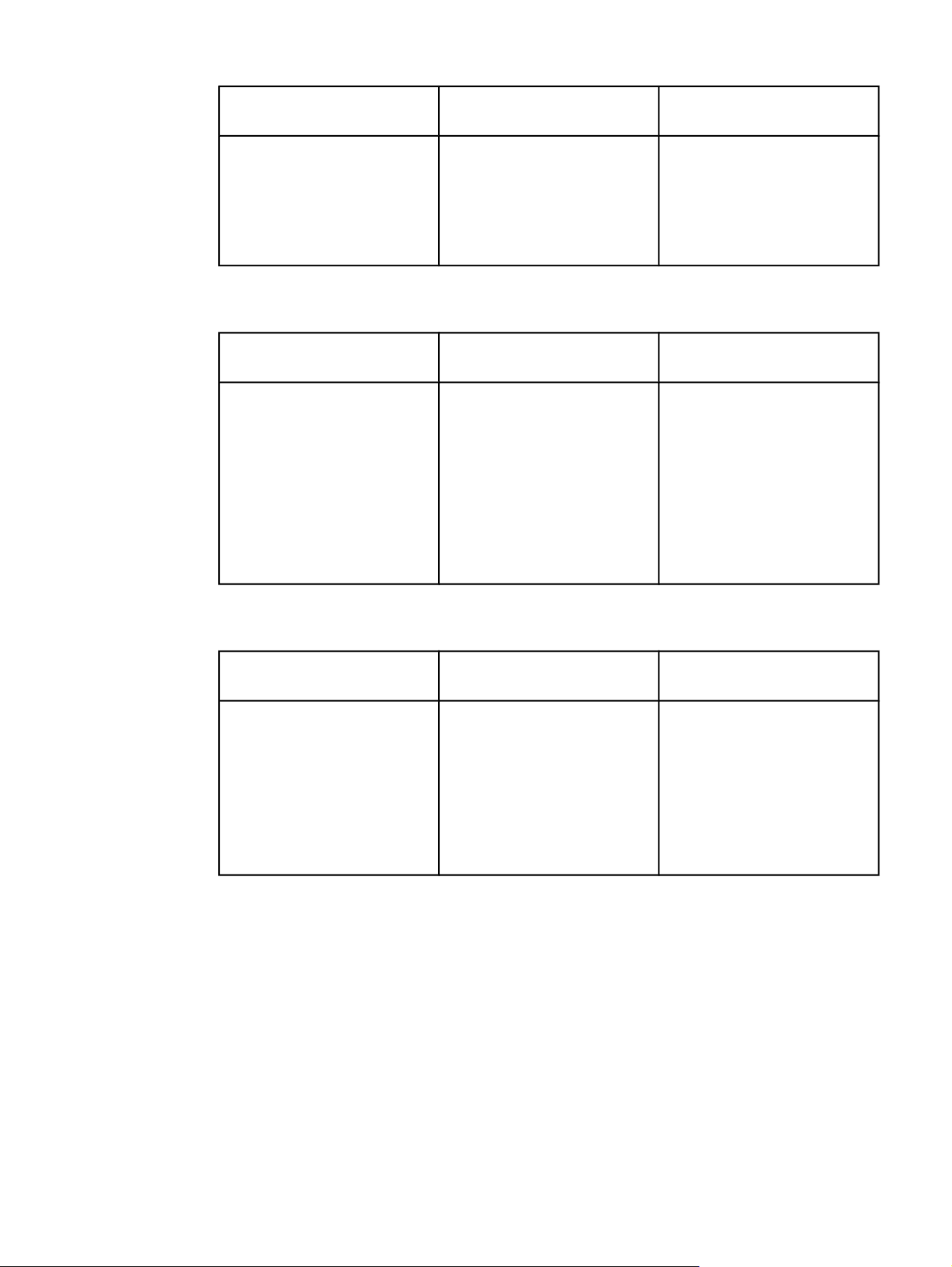
Tonerkassette
HP LaserJet 2410-printer HP LaserJet 2420 series-
printer
Standardtonerkassetten kan
udskrive op til 6.000 sider.
HP Smartforbrugsvareprogrammet
underretter dig automatisk, når
kassetten er ved at løbe tør.
Standardtonerkassetten kan
udskrive op til 6.000 sider.
HP Smartforbrugsvareprogrammet
underretter dig automatisk, når
kassetten er ved at løbe tør.
Energibesparelse
HP LaserJet 2410-printer HP LaserJet 2420 series-
printer
Printeren sparer automatisk på
strømmen ved at reducere
strømforbruget, når den ikke
udskriver.
Som ENERGY STAR
®
-partner
har Hewlett-Packard Company
fastslået, at dette produkt
opfylder ENERGY STAR
®
retningslinjerne for
energieffektivitet.
Printeren sparer automatisk på
elektriciteten ved at reducere
strømforbruget, når der ikke
udskrives.
Som ENERGY STAR
®
har Hewlett-Packard Company
fastslået, at dette produkt
opfylder ENERGY STAR
retningslinjerne for
energieffektivitet.
-partner
®
-
HP LaserJet 2430 seriesprinter
Standardtonerkassetten kan
udskrive op til 6.000 sider.
HP Smartforbrugsvareprogrammet
underretter dig automatisk, når
kassetten er ved at løbe tør.
HP LaserJet 2430 seriesprinter
Printeren sparer automatisk på
elektriciteten ved at reducere
strømforbruget, når der ikke
udskrives.
Som ENERGY STAR
®
-partner
har Hewlett-Packard Company
fastslået, at dette produkt
opfylder ENERGY STAR
®
retningslinjerne for
energieffektivitet.
Økonomisk udskrivning
HP LaserJet 2410-printer HP LaserJet 2420 series-
printer
N-op-udskrivning (flere sider på
et enkelt ark) sparer på papiret.
Dupleksudskrivning (til
modeller, der indeholder en
dupleksenhed) sparer på
papiret.
Udskrivning i EconoMode
sparer toner.
N-op-udskrivning (flere sider på
et enkelt ark) sparer på papiret.
Dupleksudskrivning (til
modeller, der indeholder en
dupleksenhed) sparer på
papiret.
Udskrivning i EconoMode
sparer toner.
HP LaserJet 2430 seriesprinter
N-op-udskrivning (flere sider på
et enkelt ark) sparer på papiret.
Dupleksudskrivning (til
modeller, der indeholder en
dupleksenhed) sparer på
papiret.
Udskrivning i EconoMode
sparer toner.
6 Kapitel 1 Grundlæggende oplysninger om printeren DAWW
Page 19
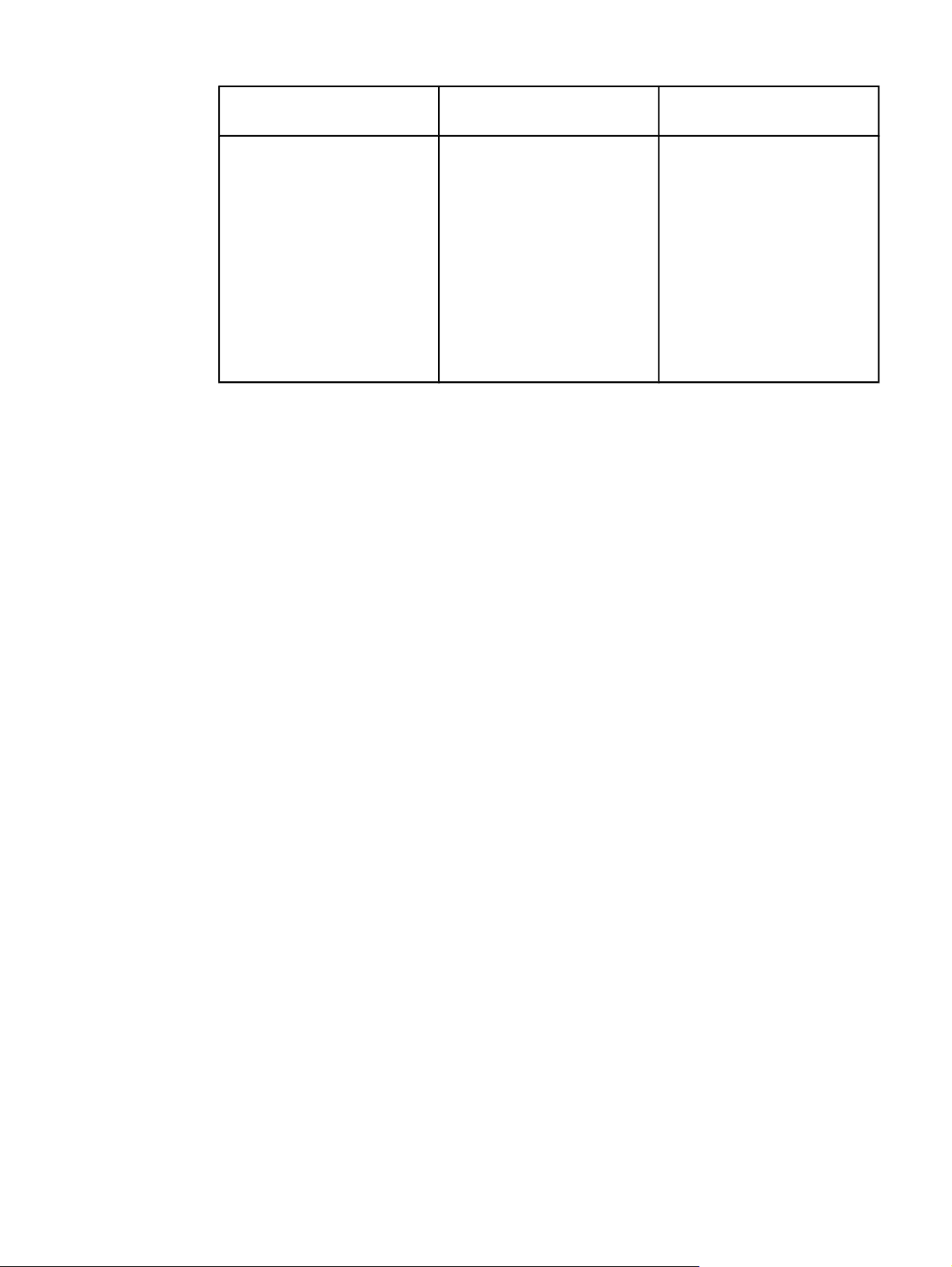
Adgang
HP LaserJet 2410-printer HP LaserJet 2420 series-
printer
Onlinebrugervejledningen er
kompatibel med
skærmlæsningsprogrammer.
Tonerkassetten kan sættes i og
tages ud med én hånd.
Alle låger og dæksler kan
åbnes med én hånd.
Papirbakken til 250 ark er let at
åbne og lukke.
Alle papirbreddestyr kan
indstilles med én hånd.
Onlinebrugervejledningen er
kompatibel med
skærmlæsningsprogrammer.
Tonerkassetten kan sættes i og
tages ud med én hånd.
Alle låger og dæksler kan
åbnes med én hånd.
Papirbakken til 250 ark er let at
åbne og lukke.
Alle papirbreddestyr kan
indstilles med én hånd.
HP LaserJet 2430 seriesprinter
Onlinebrugervejledningen er
kompatibel med
skærmlæsningsprogrammer.
Tonerkassetten kan sættes i og
tages ud med én hånd.
Alle låger og dæksler kan
åbnes med én hånd.
Papirbakkerne til 250 og 500
ark er lette at åbne og lukke.
Alle papirbreddestyr kan
indstilles med én hånd.
DAWW Printerfunktioner 7
Page 20
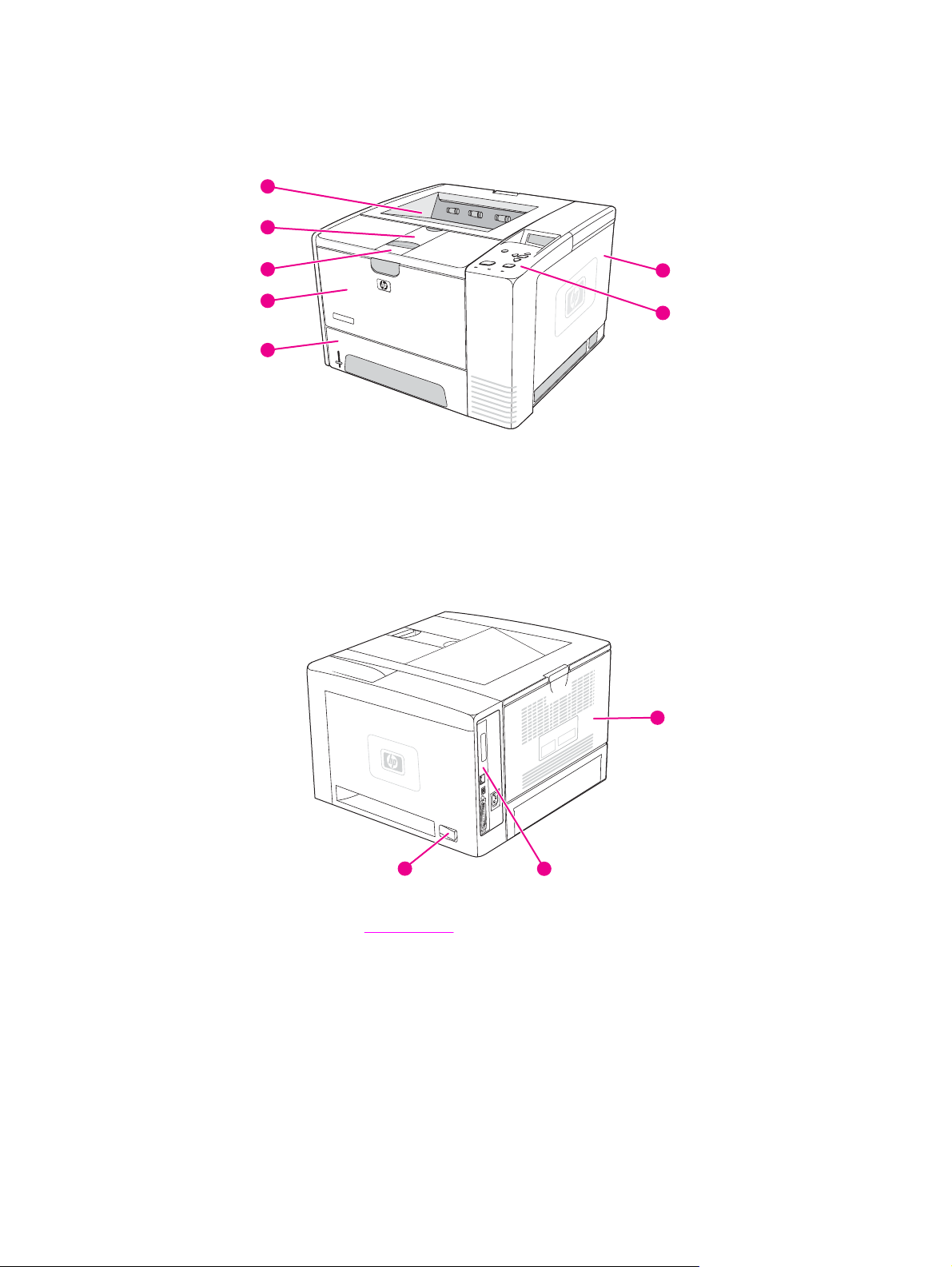
Printerdele
Lær printerens dele at kende, før du bruger printeren.
1
2
3
4
5
7
6
1 Øverste udskriftsbakke
2 Forlænger til lange medier
3 Låsemekanisme for at åbne frontdækslet (giver adgang til tonerkassetten)
4 Bakke 1 (træk for at åbne)
5 Bakke 2
6 Kontrolpanel
7 Dæksel i højre side (giver adgang til DIMM-moduler og CompactFlash-kort)
10
8
9
8 Tænd-/slukkontakt
9 Interfaceporte (se
Interfaceporte)
10 Bageste udskriftsbakke (træk for at åbne)
8 Kapitel 1 Grundlæggende oplysninger om printeren DAWW
Page 21
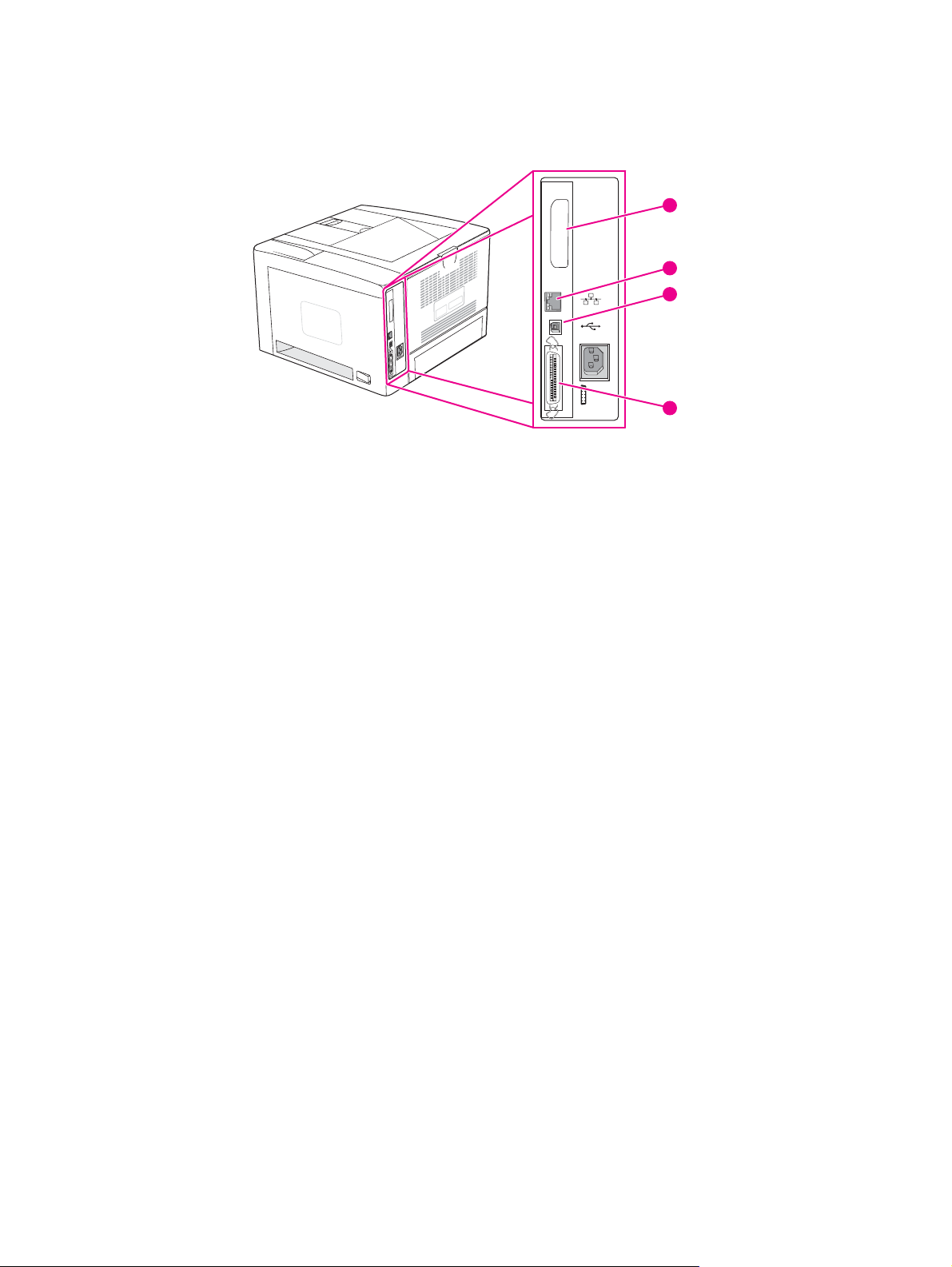
Interfaceporte
Printeren har fire interfaceporte: et EIO-stik og tre porte, hvor en computer eller et netværk
kan tilsluttes.
1
EIO
2
3
4
1 EIO-stik
2 Integreret HP Jetdirect-printerserver (kun HP LaserJet 2420n, 2420dn, 2430tn og 2430dtn)
3 USB 2.0-port
4 IEEE 1284B-kompatibel parallelport
DAWW Printerdele 9
Page 22
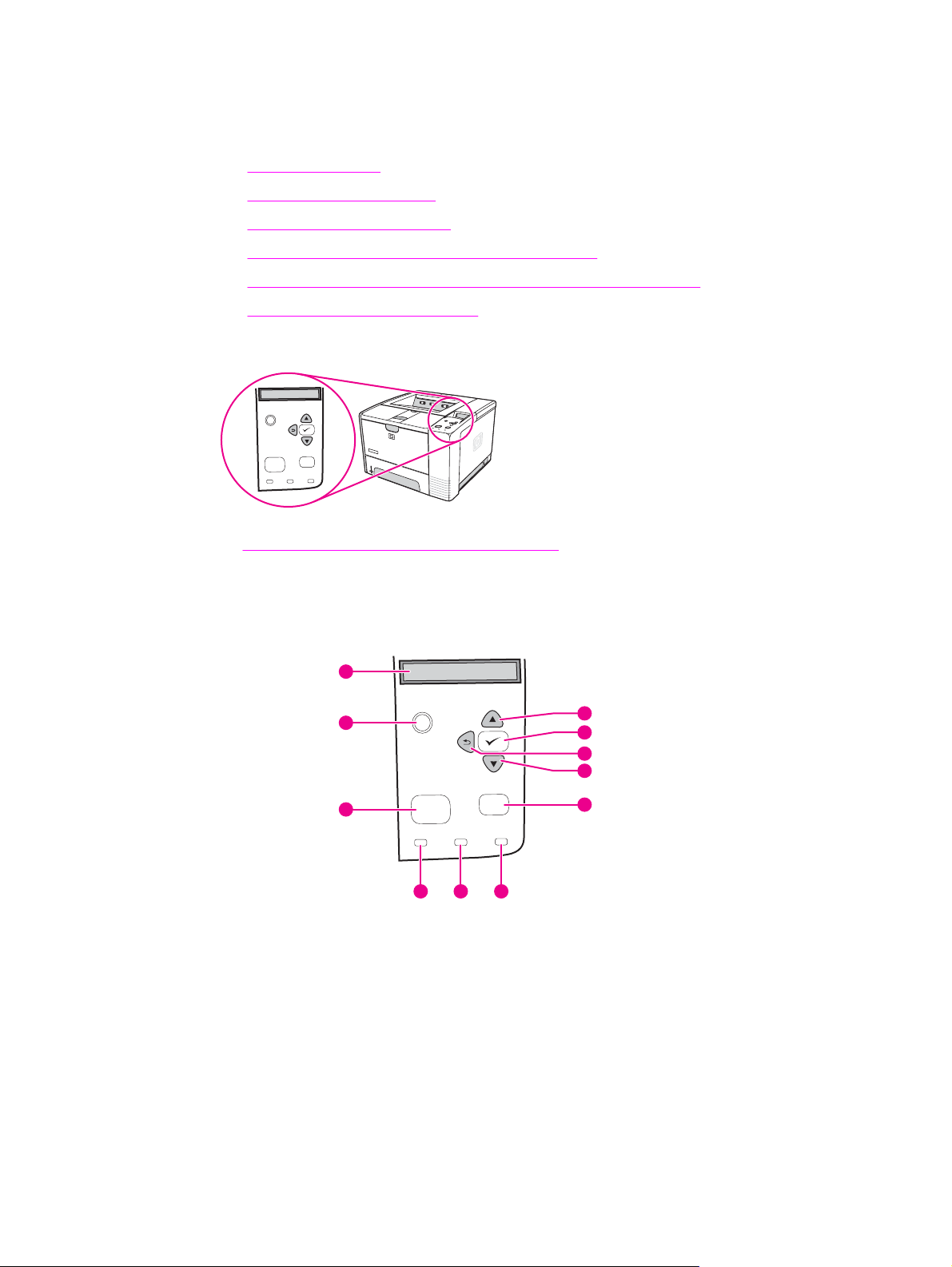
Kontrolpanel
Dette afsnit indeholder oplysninger om kontrolpanelet og dets funktioner:
Kontrolpanellayout
●
Knapper på kontrolpanelet
●
Indikatorer på kontrolpanelet
●
Udskrivning af menuer på printerens kontrolpanel
●
Ændring af konfigurationsindstillinger for printerens kontrolpanel
●
Brug af printerens hjælpesystem
●
Kontrolpanelet er placeret øverst på printeren.
?
Stop
Menu
Attention
Data
Ready
Se Fortolkning af meddelelser på kontrolpanelet angående identifikation og fejlfinding i
forbindelse med fejlmeddelelser.
Kontrolpanellayout
1
2
3
1 Grafisk display
2 H
JÆLP
-knap
3 M
ENU
-knap
4 Klarindikator
5 Dataindikator
6 Eftersynsindikator
7 S
TOP
-knap
8 N
ED
-knap
9 T
ILBAGE
-knap
10 V
ÆLG
-knap
11 O
P
-knap
?
Menu
Data
Ready
4 5 6
11
10
9
8
Stop
7
Attention
10 Kapitel 1 Grundlæggende oplysninger om printeren DAWW
Page 23

Knapper på kontrolpanelet
Knap Funktion
●
(H
JÆLP
)
Giver oplysninger om meddelelsen på det grafiske display.
(T
M
ENU
(PIL OP)
(V
(PIL
S
TOP
ILBAGE
ÆLG
NED
● Går ét niveau op i menustrukturen eller ét tegn tilbage ved numerisk indtastning.
)
● Lukker menuer, hvis den holdes nede i mere end 1 sekund.
●
Åbner og lukker menuerne.
● Går til det forrige punkt på listen eller øger værdien af numeriske elementer.
)
● Sletter en fejlsituation, når den kan slettes.
● Gemmer den valgte værdi for et element.
● Udfører den handling, der er knyttet til det element, som er fremhævet på det grafiske display.
)
● Går til det næste punkt på listen eller formindsker værdien af numeriske elementer.
● Annullerer det igangværende udskriftsjob og sender alle aktive sider ud af printeren. Den tid, det
tager at annullere udskriftsjobbet, afhænger af jobbets størrelse. (Tryk kun én gang på knappen).
Rydder også fortsatte fejl, der er knyttet til det annullerede job.
Bemærk!
Kontrolpanelets indikatorer lyser skiftevis, mens udskriftsjobbet fjernes fra både printer og computer, og
printeren vender derefter tilbage til tilstanden Klar (Klar-indikatoren lyser).
Indikatorer på kontrolpanelet
Indikator Tilstand Indikation
Klar Lyser
Printeren er online og klar til at
modtage data til udskrivning.
Slukket Printeren kan ikke modtage
data, fordi den er offline
(midlertidigt standset), eller der
er opstået en fejl.
Blinker Printeren skifter til offline.
Printeren stopper behandlingen
af det aktuelle job og sender
alle aktive sider ud af printeren.
Data
Tændt Printeren har data at udskrive,
men den venter på at modtage
alle dataene.
Slukket Printeren har ingen data at
udskrive.
Blinker Printeren er i gang med at
behandle eller udskrive data.
DAWW Kontrolpanel 11
Page 24
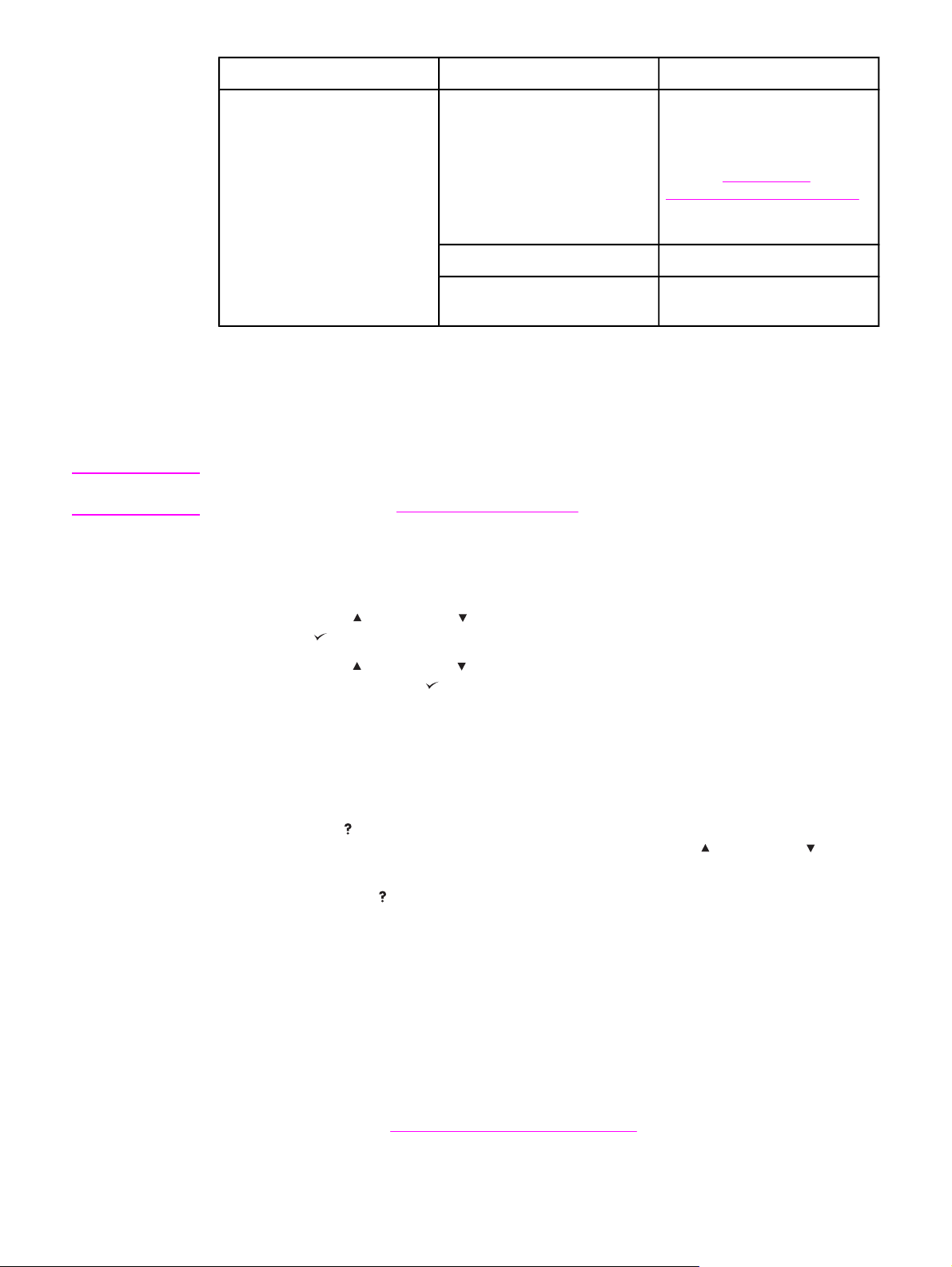
Indikator Tilstand Indikation
Bemærk!
Eftersyn
Tændt Der er opstået et problem i
printeren. Læs meddelelsen på
kontrolpanelets display, sluk
printeren, og tænd den derefter
igen. Se
meddelelser på kontrolpanelet
angående hjælp til løsning af
problemer.
Slukket Printeren fungerer fejlfrit.
Blinker Indgriben er nødvendig. Se
kontrolpanelets display.
Fortolkning af
Udskrivning af menuer på printerens kontrolpanel
Hvis du vil se de aktuelle indstillinger for de menuer og punkter, der er tilgængelige på
kontrolpanelet, kan du udskrive en oversigt over kontrolpanelets menuer. Det kan være en
god idé at gemme menuoversigten i nærheden af printeren til reference.
Du kan finde en komplet liste over de punkter, der er tilgængelige i menuerne på
kontrolpanelet, i afsnittet
Sådan udskrives en oversigt over kontrolpanelets menuer
Menuer på kontrolpanelet.
1. Tryk på M
2.
Brug knappen
knappen
3.
Brug knappen
tryk derefter på knappen
ENU
for at åbne menuerne.
(PIL OP) eller (PIL
(V
ÆLG
).
(PIL OP) eller (PIL
(V
ÆLG
NED
) til at rulle til OPLYSNINGER, og tryk derefter på
NED
) til at rulle til UDSKRIV MENUOVERSIGT, og
).
Brug af printerens hjælpesystem
Denne printer har et hjælpesystem på kontrolpanelet, der giver instruktioner i at løse de
fleste printerfejl.
(H
JÆLP
Tryk på knappen
Hvis hjælpeemnet er længere end fire linjer, skal du bruge knappen
) for at gennemse hele emnet.
NED
Tryk igen på knappen
) for at få vist hjælp til en meddelelse (hvis den er tilgængelig).
(PIL OP) eller (P
(H
JÆLP
) for at afslutte hjælpesystemet.
Ændring af konfigurationsindstillinger for printerens kontrolpanel
På printerens kontrolpanel kan du foretage ændringer af standardindstillingerne for
printerkonfigurationen, f.eks. bakkestørrelse og -type, dvaleforsinkelse, printersprog og
afhjælpning af papirstop.
IL
Indstillingerne for printerens kontrolpanel kan også ændres fra en computer ved hjælp af
den integrerede webservers indstillingsside. Computeren viser de samme oplysninger, som
kontrolpanelet viser. Se
Brug af den integrerede webserver for at få yderligere oplysninger.
12 Kapitel 1 Grundlæggende oplysninger om printeren DAWW
Page 25
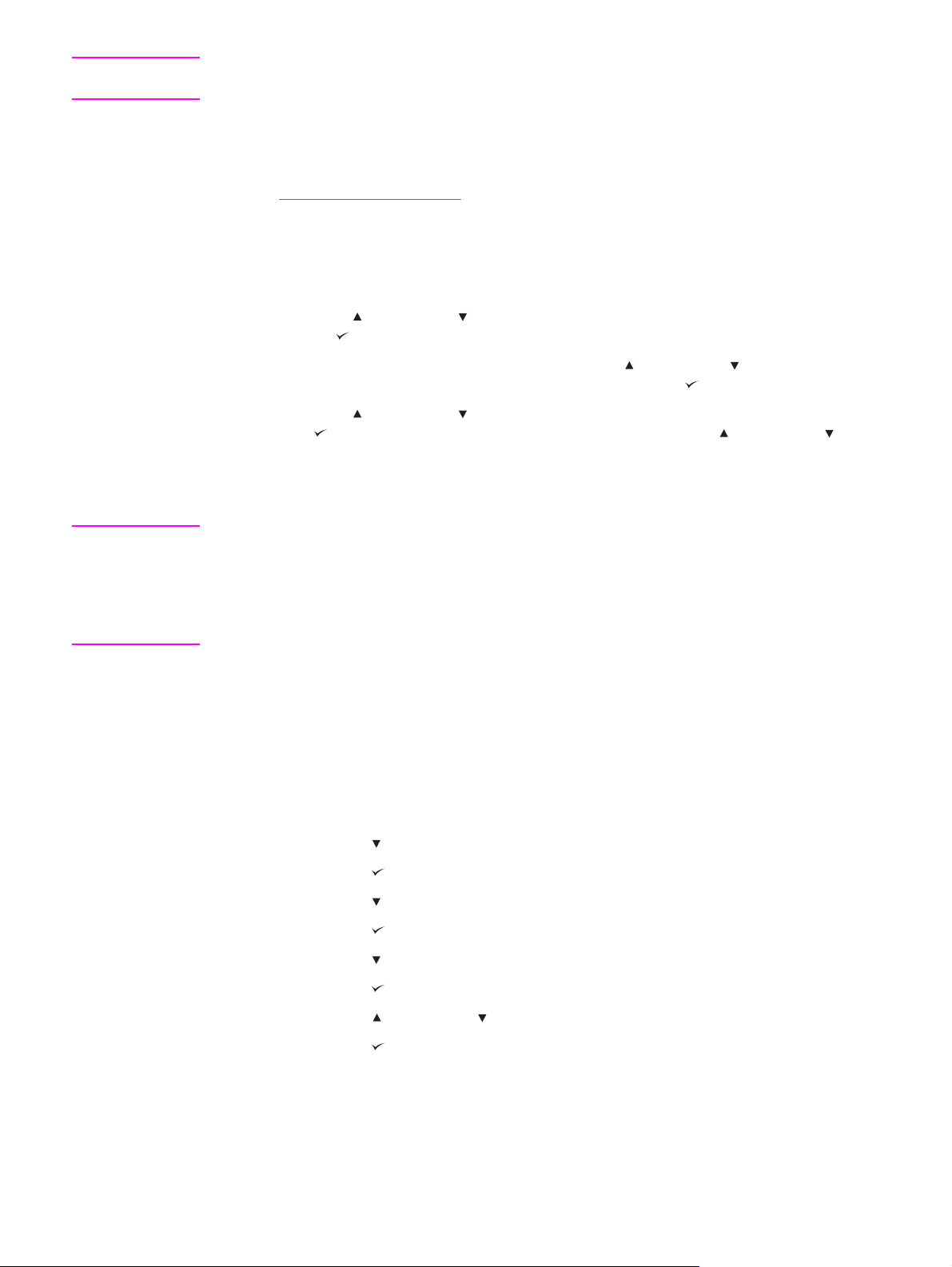
FORSIGTIG!
Det er sjældent nødvendigt at ændre konfigurationsindstillinger. Hewlett-Packard Company
anbefaler, at kun systemadministratoren ændrer konfigurationsindstillingerne.
Ændring af indstillingerne på kontrolpanelet
En fuldstændig oversigt over kontrolpanelets menupunkter og mulige værdier findes i
afsnittet
ekstraudstyr er installeret. Menuen EIO vises f.eks. kun, når du har installeret et EIO-kort.
Sådan ændres en kontrolpanelindstilling
1. Tryk på M
Menuer på kontrolpanelet. Visse menupunkter vises kun, når det tilknyttede
ENU
for at åbne menuerne.
Bemærk!
2.
Brug knappen
på knappen
3.
Nogle menuer har flere undermenuer. Brug knappen
til det ønskede undermenupunkt, og tryk derefter på knappen
4.
Brug knappen
knappen
NED
) holdes nede. Der vises en stjerne (*) ved siden af den indstilling, som du har valgt.
(PIL OP) eller (PIL
(V
ÆLG
).
NED
) til at rulle til den ønskede menu, og tryk derefter
(PIL OP) eller (PIL
(V
ÆLG
).
(PIL OP) eller (PIL
(V
ÆLG
). Nogle indstillinger skifter hurtigt, hvis knappen (PIL OP) eller (P
NED
) til at rulle til indstillingen, og tryk derefter på
NED
) til at rulle
Dette betyder, at den valgte indstilling nu er standardindstillingen.
ENU
5. Tryk på M
for at lukke menuen.
Printerdriverindstillingerne tilsidesætter indstillingerne på kontrolpanelet. Indstillinger i
programmet tilsidesætter både printerdriverindstillingerne og indstillingerne på
kontrolpanelet. Hvis du ikke kan få adgang til en menu eller et menupunkt, er det enten ikke
tilgængeligt på printeren, eller du har ikke aktiveret den tilhørende indstilling på højere
niveau. Kontakt netværksadministratoren, hvis en funktion er låst (Adgang nægtet menuer
låst vises på printerens kontrolpanel).
Vis adresse
Dette punkt afgør, om printerens IP-adresse vises på displayet sammen med Klar-
meddelelsen.
IL
Sådan vises IP-adressen
ENU
1. Tryk på M
2.
Tryk på knappen
3.
Tryk på knappen
4.
Tryk på knappen
5.
Tryk på knappen
6.
Tryk på knappen
7.
Tryk på knappen
8.
Tryk på knappen
9.
Tryk på knappen
10. Tryk på M
for at åbne menuerne.
(PIL
NED
) for at fremhæve KONFIGURER ENHED.
(V
ÆLG
) for at vælge KONFIGURER ENHED.
(PIL
NED
) for at fremhæve SYSTEMKONFIG.
(V
ÆLG
) for at vælge SYSTEMKONFIG.
(PIL
NED
) for at fremhæve VIS ADRESSE.
(V
ÆLG
) for at vælge VIS ADRESSE.
(PIL OP) eller (PIL
(V
ÆLG
) for at vælge indstillingen.
ENU
for at lukke menuen.
NED
) for at vælge den ønskede indstilling.
DAWW Kontrolpanel 13
Page 26
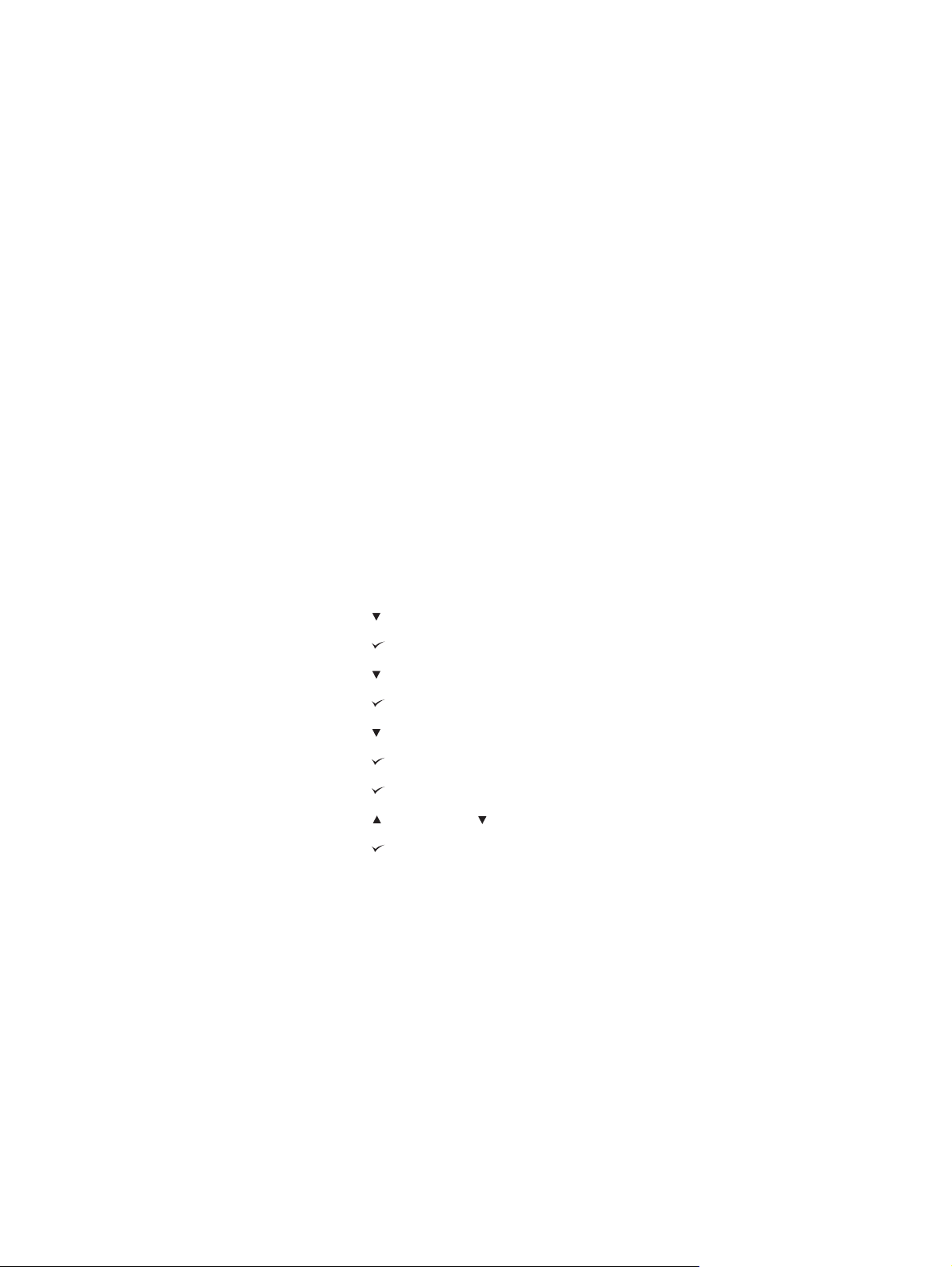
Indstillinger for bakkefunktion
Der er fire brugerdefinerede indstillinger for bakkefunktion:
● BRUG ØNSKET BAKKE. Hvis du vælger EKSKLUSIVT, sikres det, at printeren ikke
automatisk vælger en anden bakke, når du angiver, at der skal bruges en bestemt
bakke. Hvis du vælger FØRST, kan printeren trække fra en anden bakke, hvis den
angivne bakke er tom. EKSKLUSIVT er standardindstillingen.
● Meddelelsen INDFØR MANUELT. Hvis du vælger ALTID (standardværdien), viser
systemet altid en meddelelse, inden der trækkes fra multifunktionsbakken. Hvis du
vælger HVIS IKKE FYLDT, viser systemet kun meddelelsen, hvis multifunktionsbakken
er tom.
● PS OVERFØR MEDIE. Denne indstilling påvirker den måde, som PostScript-drivere, der
ikke er fra HP, fungerer på i forbindelse med printeren. Du behøver ikke at ændre denne
indstilling, hvis du bruger de drivere, som HP leverer. Hvis den er indstillet til
AKTIVERET, bruger PostScript-drivere, der ikke er fra HP, den samme HPbakkevalgsmetode som HP-driverne. Hvis den er indstillet til DEAKTIVERET, bruger
nogle PostScript-drivere, der ikke er fra HP, PostScript-bakkevalgsmetoden i stedet for
HP-metoden.
● STØRRELSE/TYPE PROMPT. Brug dette punkt til at styre, om
bakkekonfigurationsmeddelelsen og de tilhørende prompter vises, når en bakke åbnes
og lukkes. Disse prompter giver dig instruktion om at ændre typen eller formatet, hvis
bakken er konfigureret til en anden type eller et andet format end det, der er lagt i bakken.
Sådan indstilles Brug ønsket bakke
ENU
1. Tryk på M
2.
Tryk på knappen
3.
Tryk på knappen
4.
Tryk på knappen
5.
Tryk på knappen
6.
Tryk på knappen
7.
Tryk på knappen
8.
Tryk på knappen
9.
Tryk på knappen
10.
Tryk på knappen
11. Tryk på M
for at åbne menuerne.
(PIL
NED
) for at fremhæve KONFIGURER ENHED.
(V
ÆLG
) for at vælge KONFIGURER ENHED.
(PIL
NED
) for at fremhæve SYSTEMKONFIG.
(V
ÆLG
) for at vælge SYSTEMKONFIG.
(PIL
NED
) for at fremhæve BAKKE FUNKTIONER.
(V
ÆLG
) for at vælge BAKKE FUNKTIONER.
(V
ÆLG
) for at vælge BRUG ØNSKET BAKKE.
(PIL OP) eller (PIL
(V
ÆLG
) for at indstille funktionen.
ENU
for at lukke menuen.
NED
) for at vælge EKSKLUSIVT eller FØRST.
14 Kapitel 1 Grundlæggende oplysninger om printeren DAWW
Page 27
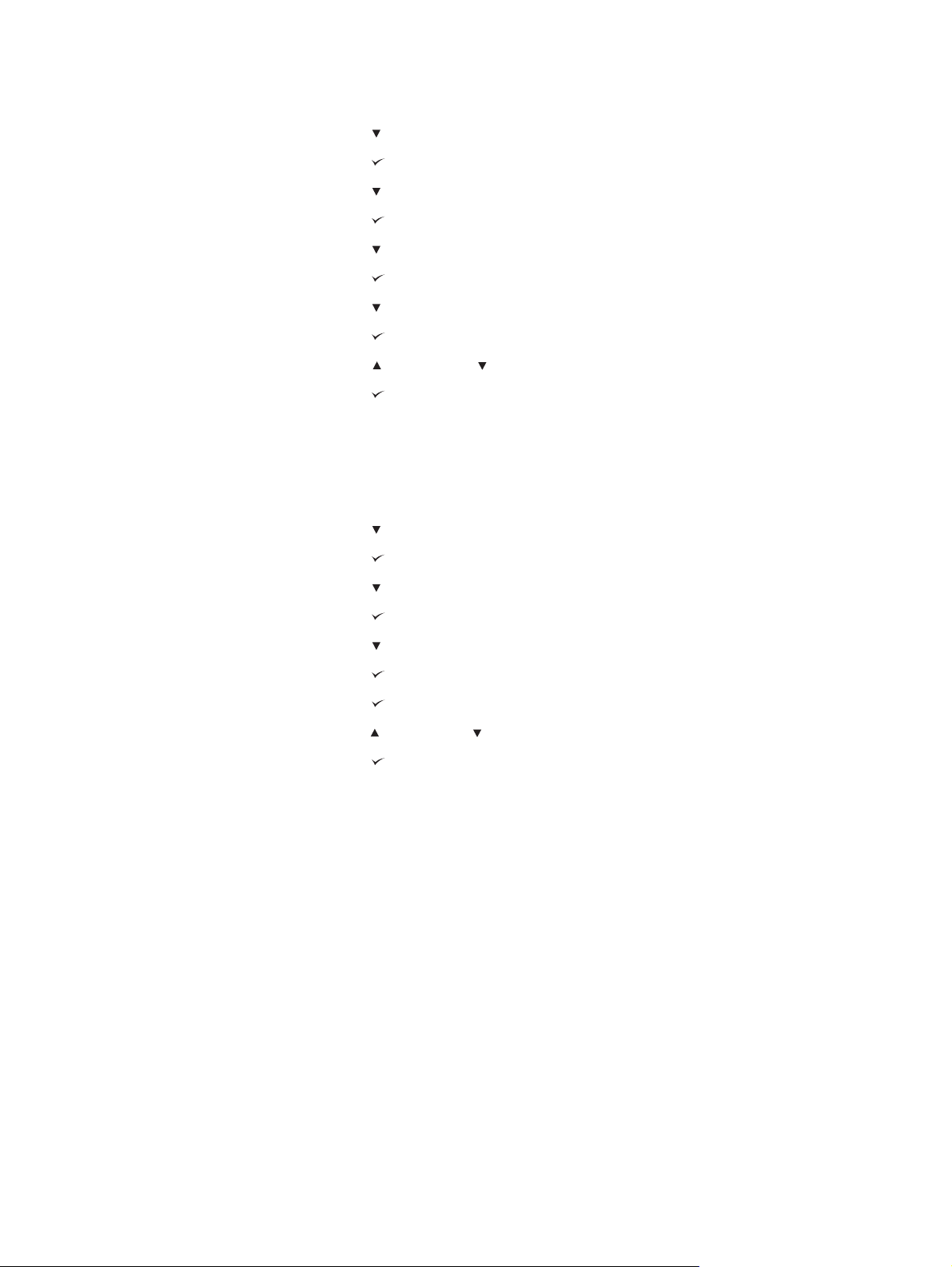
Sådan angives indstillinger for Indfør manuelt
1.
Tryk på M
2.
Tryk på knappen
3.
Tryk på knappen
4.
Tryk på knappen
5.
Tryk på knappen
6.
Tryk på knappen
7.
Tryk på knappen
8.
Tryk på knappen
9.
Tryk på knappen
10.
Tryk på knappen
11.
Tryk på knappen
12. Tryk på M
ENU
for at åbne menuerne.
(PIL
NED
) for at fremhæve KONFIGURER ENHED.
(V
ÆLG
) for at vælge KONFIGURER ENHED.
(PIL
NED
) for at fremhæve SYSTEMKONFIG.
(V
ÆLG
) for at vælge SYSTEMKONFIG.
(PIL
NED
) for at fremhæve BAKKE FUNKTIONER.
(V
ÆLG
) for at vælge BAKKE FUNKTIONER.
(PIL
NED
) for at fremhæve MANUEL INDFØRINGSPROMPT.
(V
ÆLG
) for at vælge MANUEL INDFØRINGSPROMPT.
(PIL OP) eller (PIL
(V
ÆLG
) for at indstille funktionen.
ENU
for at lukke menuen.
NED
) for at vælge ALTID eller HVIS IKKE FYLDT.
Sådan indstilles printerstandarden for PS Overfør Medie
1.
Tryk på M
2.
Tryk på knappen
3.
Tryk på knappen
ENU
for at åbne menuerne.
(PIL
NED
) for at fremhæve KONFIGURER ENHED.
(V
ÆLG
) for at vælge KONFIGURER ENHED.
4.
Tryk på knappen
5.
Tryk på knappen
6.
Tryk på knappen
7.
Tryk på knappen
8.
Tryk på knappen
9.
Tryk på knappen
10.
Tryk på knappen
11. Tryk på M
(PIL
NED
(V
ÆLG
(PIL
NED
(V
ÆLG
(V
ÆLG
(PIL OP) eller (PIL
(V
ÆLG
ENU
for at lukke menuen.
) for at fremhæve SYSTEMKONFIG.
) for at vælge SYSTEMKONFIG.
) for at fremhæve BAKKE FUNKTIONER.
) for at vælge BAKKE FUNKTIONER.
) for at vælge PS OVERFØR MEDIE.
NED
) for at vælge AKTIVERET eller DEAKTIVERET.
) for at indstille funktionen.
DAWW Kontrolpanel 15
Page 28
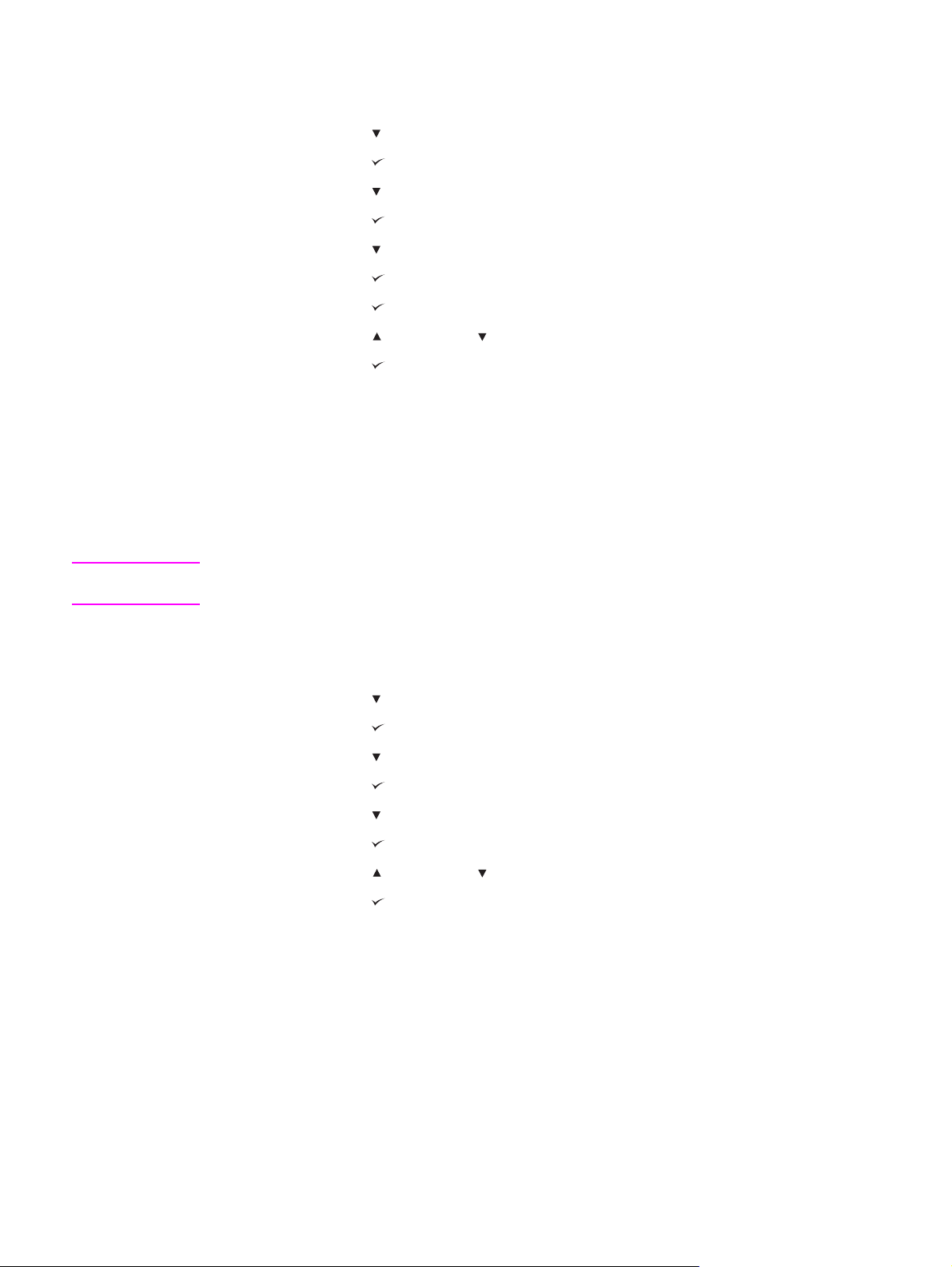
Sådan angives indstillinger for Størrelse/type
ENU
1. Tryk på M
for at åbne menuerne.
Bemærk!
2.
Tryk på knappen
3.
Tryk på knappen
4.
Tryk på knappen
5.
Tryk på knappen
6.
Tryk på knappen
7.
Tryk på knappen
8.
Tryk på knappen
9.
Tryk på knappen
10.
Tryk på knappen
11. Tryk på M
ENU
(PIL
NED
) for at fremhæve KONFIGURER ENHED.
(V
ÆLG
) for at vælge KONFIGURER ENHED.
(PIL
NED
) for at fremhæve SYSTEMKONFIG.
(V
ÆLG
) for at vælge SYSTEMKONFIG.
(PIL
NED
) for at fremhæve BAKKE FUNKTIONER.
(V
ÆLG
) for at vælge BAKKE FUNKTIONER.
(V
ÆLG
) for at vælge STØRRELSE/TYPE PROMPT.
(PIL OP) eller (PIL
(V
ÆLG
) for at indstille funktionen.
for at lukke menuen.
NED
) for at vælge VIS eller VIS IKKE.
Dvaleforsinkelse
Med den indstillelige funktion Dvaleforsinkelse reduceres strømforbruget, når printeren har
været inaktiv i en længere periode. Du kan angive tidsrummet, inden printeren går i
dvaletilstand, til 1 MINUT, 15 MINUTTER, 30 MINUTTER eller til 60 MINUTTER, 90
MINUTTER, 2 TIMER eller 4 TIMER. Standardindstillingen er 30 MINUTTER.
Kontrolpanelets display nedtones, når printeren er i dvaletilstand. Dvaletilstanden påvirker
ikke printerens opvarmningstid, medmindre printeren er i dvaletilstand i mere end 8 timer.
Sådan indstilles dvaleforsinkelsen
ENU
1. Tryk på M
2.
Tryk på knappen
3.
Tryk på knappen
4.
Tryk på knappen
5.
Tryk på knappen
6.
Tryk på knappen
7.
Tryk på knappen
8.
Tryk på knappen
9.
Tryk på knappen
10. Tryk på M
for at åbne menuerne.
(PIL
NED
) for at fremhæve KONFIGURER ENHED.
(V
ÆLG
) for at vælge KONFIGURER ENHED.
(PIL
NED
) for at fremhæve SYSTEMKONFIG.
(V
ÆLG
) for at vælge SYSTEMKONFIG.
(PIL
NED
) for at fremhæve DVALEFORSINKELSE.
(V
ÆLG
) for at vælge DVALEFORSINKELSE.
(PIL OP) eller (PIL
(V
ÆLG
) for at indstille tidsrummet.
ENU
for at lukke menuen.
NED
) for at vælge det ønskede tidsrum.
16 Kapitel 1 Grundlæggende oplysninger om printeren DAWW
Page 29
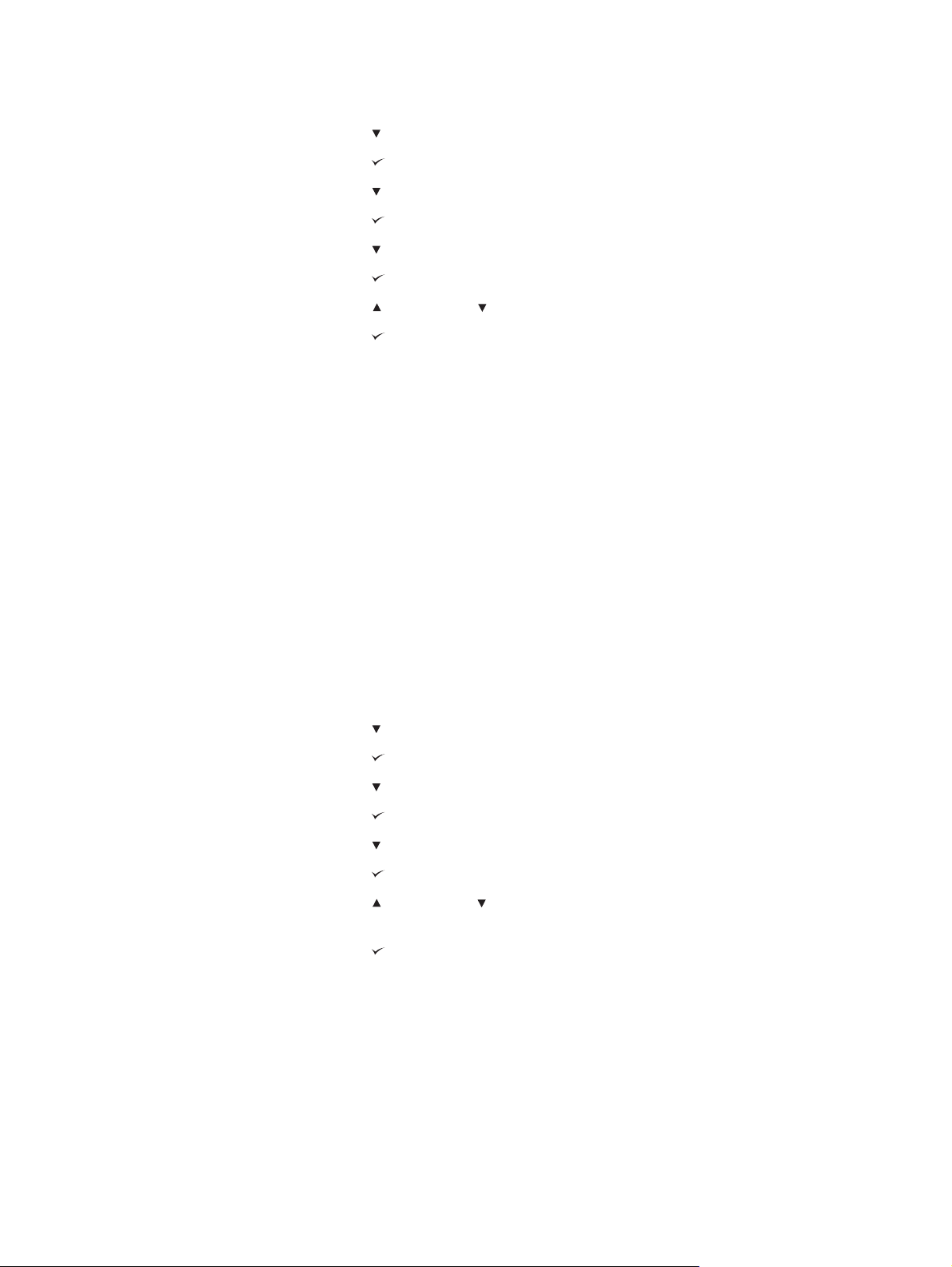
Sådan slås dvaletilstanden til eller fra
ENU
1. Tryk på M
for at åbne menuerne.
2.
Tryk på knappen
3.
Tryk på knappen
4.
Tryk på knappen
5.
Tryk på knappen
6.
Tryk på knappen
7.
Tryk på knappen
8.
Tryk på knappen
9.
Tryk på knappen
10. Tryk på M
ENU
(PIL
NED
) for at fremhæve KONFIGURER ENHED.
(V
ÆLG
) for at vælge KONFIGURER ENHED.
(PIL
NED
) for at fremhæve NULSTILLINGER.
(V
ÆLG
) for at vælge NULSTILLINGER.
(PIL
NED
) for at fremhæve DVALETILSTAND.
(V
ÆLG
) for at vælge DVALETILSTAND.
(PIL OP) eller (PIL
(V
ÆLG
) for at vælge indstillingen.
for at lukke menuen.
NED
) for at vælge TIL eller FRA.
Printersprog
Denne printer kan automatisk skifte mellem printersprog.
● AUTO konfigurerer printeren til automatisk at registrere udskriftsjobbets type og
konfigurere printersproget, så det passer til det pågældende job. Dette er
standardindstillingen. Brug denne indstilling, medmindre der opstår problemer.
● PCL konfigurerer printeren til at bruge Printer Control Language.
● PDF konfigurerer printeren til at udskrive .PDF-filer. (Denne indstilling er kun tilgængelig,
hvis printeren har tilstrækkelig hukommelse).
● PS konfigurerer printeren til at bruge PostScript-emulering.
Sådan indstilles printersprog
ENU
1. Tryk på M
2.
Tryk på knappen
3.
Tryk på knappen
4.
Tryk på knappen
5.
Tryk på knappen
6.
Tryk på knappen
7.
Tryk på knappen
8.
Tryk på knappen
for at åbne menuerne.
(PIL
NED
) for at fremhæve KONFIGURER ENHED.
(V
ÆLG
) for at vælge KONFIGURER ENHED.
(PIL
NED
) for at fremhæve SYSTEMKONFIG.
(V
ÆLG
) for at vælge SYSTEMKONFIG.
(PIL
NED
) for at fremhæve PRINTERSPROG.
(V
ÆLG
) for at vælge PRINTERSPROG.
(PIL OP) eller (PIL
NED
) for at vælge det ønskede printersprog
(AUTO, PS, PCL eller PDF).
9.
Tryk på knappen
10. Tryk på M
ENU
(V
ÆLG
) for at angive printersproget.
for at lukke menuen.
DAWW Kontrolpanel 17
Page 30
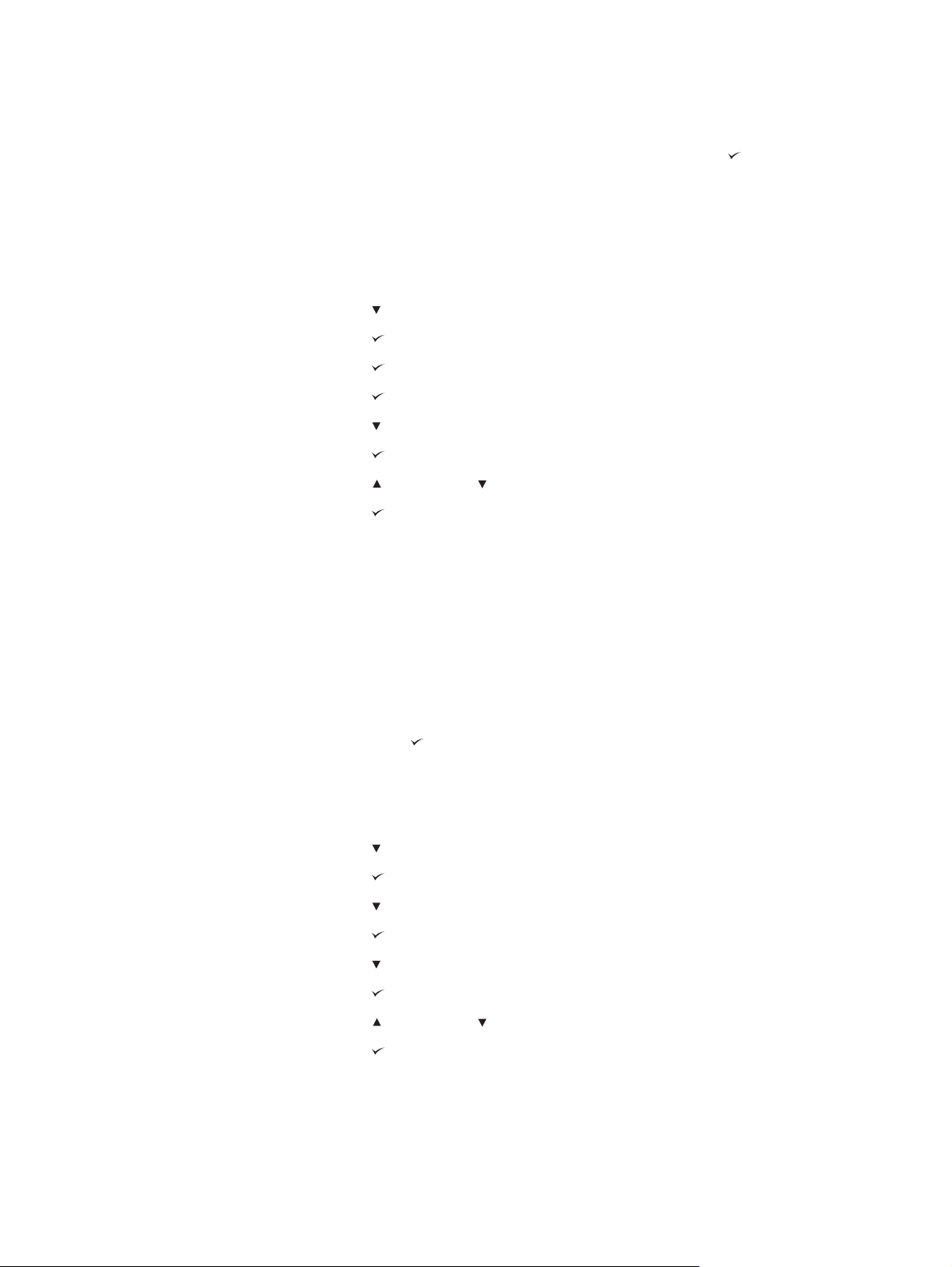
Sletbare advarsler
Med denne indstilling kan du angive det tidsrum, som sletbare advarsler vises i på
kontrolpanelet, ved at vælge TIL eller JOB. Standardværdien er JOB.
●
Vælg TIL for at vise sletbare advarsler, indtil du trykker på knappen
(V
ÆLG
).
● Vælg JOB for at vise sletbare advarsler indtil slutningen af det job, som de blev
genereret under.
Sådan indstilles Sletbare advarsler
ENU
1. Tryk på M
2.
Tryk på knappen
3.
Tryk på knappen
4.
Tryk på knappen
5.
Tryk på knappen
6.
Tryk på knappen
7.
Tryk på knappen
8.
Tryk på knappen
9.
Tryk på knappen
10. Tryk på M
for at åbne menuerne.
(PIL
NED
) for at fremhæve KONFIGURER ENHED.
(V
ÆLG
) for at vælge KONFIGURER ENHED.
(V
ÆLG
) for at fremhæve SYSTEMKONFIG.
(V
ÆLG
) for at vælge SYSTEMKONFIG.
(PIL
NED
) for at fremhæve SLETBARE ADVARSLER.
(V
ÆLG
) for at vælge SLETBARE ADVARSLER.
(PIL OP) eller (PIL
(V
ÆLG
) for at vælge indstillingen.
ENU
for at lukke menuen.
NED
) for at vælge den ønskede indstilling.
Auto-fortsæt
Du kan bestemme, hvad printeren skal gøre, når der opstår en fejl, og systemet automatisk
kan fortsætte. TIL er standardindstillingen.
● Vælg TIL, hvis en fejlmeddelelse skal vises i ti sekunder, inden printeren automatisk
fortsætter med at udskrive.
● Vælg FRA for midlertidigt at standse udskrivningen, når en fejlmeddelelse vises, og indtil
du trykker på knappen
(V
ÆLG
).
Sådan indstilles Fortsæt autom.
1. Tryk på M
2.
Tryk på knappen
3.
Tryk på knappen
4.
Tryk på knappen
5.
Tryk på knappen
6.
Tryk på knappen
7.
Tryk på knappen
8.
Tryk på knappen
9.
Tryk på knappen
10. Tryk på M
ENU
for at åbne menuerne.
(PIL
NED
) for at fremhæve KONFIGURER ENHED.
(V
ÆLG
) for at vælge KONFIGURER ENHED.
(PIL
NED
) for at fremhæve SYSTEMKONFIG.
(V
ÆLG
) for at vælge SYSTEMKONFIG.
(PIL
NED
) for at fremhæve AUTO FORTSÆT.
(V
ÆLG
) for at vælge AUTO FORTSÆT.
(PIL OP) eller (PIL
(V
ÆLG
) for at vælge indstillingen.
ENU
for at lukke menuen.
NED
) for at vælge den ønskede indstilling.
18 Kapitel 1 Grundlæggende oplysninger om printeren DAWW
Page 31

Tonerkassetten er ved at være tom
Printeren har to indstillinger til at rapportere, at tonerkassetten er ved at være tom:
FORTSÆT er standardværdien.
● Vælg FORTSÆT, hvis printeren skal fortsætte med at udskrive, mens der vises en
advarsel, og indtil tonerkassetten udskiftes.
● Vælg STOP, hvis printeren skal standse midlertidigt, indtil du har udskiftet den brugte
(V
ÆLG
tonerkassette eller trykker på knappen
udskrive, mens advarslen vises.
Sådan indstilles rapportering om, at tonerkassetten er ved at være tom
ENU
1. Tryk på M
for at åbne menuerne.
), så printeren fortsætter med at
2.
Tryk på knappen
3.
Tryk på knappen
4.
Tryk på knappen
5.
Tryk på knappen
6.
Tryk på knappen
7.
Tryk på knappen
8.
Tryk på knappen
9.
Tryk på knappen
10. Tryk på M
ENU
(PIL
NED
) for at fremhæve KONFIGURER ENHED.
(V
ÆLG
) for at vælge KONFIGURER ENHED.
(PIL
NED
) for at fremhæve SYSTEMKONFIG.
(V
ÆLG
) for at vælge SYSTEMKONFIG.
(PIL
NED
) for at fremhæve PATRON LAV.
(V
ÆLG
) for at vælge PATRON LAV.
(PIL OP) eller (PIL
(V
ÆLG
) for at vælge indstillingen.
for at lukke menuen.
NED
) for at vælge den ønskede indstilling.
Kassetten er tom
Printeren har to indstillinger til dette menupunkt.
● Vælg FORTSÆT for at lade printeren fortsætte med at udskrive. Advarslen UDSKIFT
KASSETTE vises, indtil tonerkassetten er udskiftet. Printeren kan kun fortsætte med at
udskrive i denne tilstand med et bestemt antal sider. Printeren standser derefter
udskrivningen, indtil du udskifter den tomme tonerkassette. Dette er standardindstillingen.
● Vælg STOP, hvis printeren skal standse udskrivningen, indtil den tomme tonerkassette
er udskiftet.
DAWW Kontrolpanel 19
Page 32

Sådan indstilles rapporteringen om, at der ikke er mere toner
ENU
1. Tryk på M
for at åbne menuerne.
2.
Tryk på knappen
3.
Tryk på knappen
4.
Tryk på knappen
5.
Tryk på knappen
6.
Tryk på knappen
7.
Tryk på knappen
8.
Tryk på knappen
9.
Tryk på knappen
10. Tryk på M
ENU
(PIL
NED
) for at fremhæve KONFIGURER ENHED.
(V
ÆLG
) for at vælge KONFIGURER ENHED.
(PIL
NED
) for at fremhæve SYSTEMKONFIG.
(V
ÆLG
) for at vælge SYSTEMKONFIG.
(PIL
NED
) for at fremhæve PATRON BRUGT.
(V
ÆLG
) for at vælge PATRON BRUGT.
(PIL OP) eller (PIL
(V
ÆLG
) for at vælge indstillingen.
for at lukke menuen.
NED
) for at vælge den ønskede indstilling.
Udbedring af papirstop
Brug denne indstilling til at konfigurere printerens reaktion på papirstop, bl.a. hvordan
printeren håndterer de involverede sider. AUTO er standardværdien.
● AUTO. Printeren slår automatisk udbedring af papirstop til, når der er tilstrækkelig
hukommelse.
● TIL. Printeren udskriver endnu en gang de sider, der er involveret i papirstoppet.
Yderligere hukommelse allokeres for at gemme de sidste par sider, der blev udskrevet,
og det kan gå ud over printerens samlede ydelse.
● FRA. Printeren udskriver ikke de sider igen, der er involveret i papirstoppet. Eftersom
der ikke bruges hukommelse til at gemme de sidste sider, kan printerens samlede
ydelse blive optimeret.
Sådan angives, hvordan printeren reagerer i forbindelse med papirstop
ENU
1. Tryk på M
2.
Tryk på knappen
3.
Tryk på knappen
4.
Tryk på knappen
5.
Tryk på knappen
6.
Tryk på knappen
7.
Tryk på knappen
8.
Tryk på knappen
9.
Tryk på knappen
10. Tryk på M
for at åbne menuerne.
(PIL
NED
) for at fremhæve KONFIGURER ENHED.
(V
ÆLG
) for at vælge KONFIGURER ENHED.
(PIL
NED
) for at fremhæve SYSTEMKONFIG.
(V
ÆLG
) for at vælge SYSTEMKONFIG.
(PIL
NED
) for at fremhæve AFHJ. PAPIRSTOP.
(V
ÆLG
) for at vælge AFHJ. PAPIRSTOP.
(PIL OP) eller (PIL
(V
ÆLG
) for at vælge indstillingen.
ENU
for at lukke menuen.
NED
) for at vælge den ønskede indstilling.
20 Kapitel 1 Grundlæggende oplysninger om printeren DAWW
Page 33

RAM-disk
Denne indstilling bestemmer, hvordan RAM-disken er konfigureret. Denne indstilling er kun
tilgængelig, hvis printeren har mindst 8 MB ledig hukommelse. Standarden er AUTO.
● AUTO. Printeren bestemmer den optimale størrelse på RAM-disken på baggrund af den
tilgængelige hukommelse.
● FRA. RAM-disken er deaktiveret, men en minimal RAM-disk er stadig aktiv (tilstrækkelig
til at scanne én side).
Sådan indstilles RAM-disken
ENU
1. Tryk på M
for at åbne menuerne.
2.
Tryk på knappen
3.
Tryk på knappen
4.
Tryk på knappen
5.
Tryk på knappen
6.
Tryk på knappen
7.
Tryk på knappen
8.
Tryk på knappen
9.
Tryk på knappen
10. Tryk på M
ENU
(PIL
NED
) for at fremhæve KONFIGURER ENHED.
(V
ÆLG
) for at vælge KONFIGURER ENHED.
(PIL
NED
) for at fremhæve SYSTEMKONFIG.
(V
ÆLG
) for at vælge SYSTEMKONFIG.
(PIL
NED
) for at fremhæve RAM-DREV.
(V
ÆLG
) for at vælge RAM-DREV.
(PIL OP) eller (PIL
(V
ÆLG
) for at vælge indstillingen.
for at lukke menuen.
NED
) for at vælge den ønskede indstilling.
Sprog
Hvis SPROG vises på engelsk på kontrolpanelet, skal du benytte følgende fremgangsmåde.
Ellers skal du slukke og tænde for printeren. Når XXX MB vises, skal du trykke på knappen
(V
ÆLG
) og holde den nede. Når alle tre indikatorer på kontrolpanelet lyser, skal du slippe
(V
ÆLG
knappen
Sådan vælges sproget
1.
Når VÆLG SPROG vises på engelsk, skal du trykke på knappen (V
indtil SPROG vises på engelsk.
) og benytte følgende fremgangsmåde for at angive sproget.
ÆLG
) og vente,
2.
Tryk på knappen
3.
Tryk på knappen
(PIL
(V
NED
), indtil det ønskede sprog vises.
ÆLG
) for at gemme det ønskede sprog.
DAWW Kontrolpanel 21
Page 34

Software
Printeren leveres med nyttig software inkl. printerdrivere og ekstra software. Hvis du ønsker
en nem printeropsætning og adgang til samtlige printerfunktioner, anbefaler HP, at du
installerer den software, der leveres med printeren.
Se installationsnoterne og Readme-filerne på printer-cd-rom'en angående ekstra software
og sprog. HP-software er ikke tilgængelig på alle sprog.
Operativsystemer og printerkomponenter
Printerens cd-rom indeholder softwarekomponenter og drivere til brugere og
netværksadministratorer. Printerdriverne på denne cd-rom skal installeres, før du kan få det
fulde udbytte af printerens funktioner. Vi anbefaler, at du installerer de øvrige programmer,
men disse programmer er ikke nødvendige for at kunne bruge printeren. Se
installationsnoterne og Readme-filerne på printer-cd-rom'en for at få yderligere oplysninger.
Cd'en indeholder software, der er udviklet til brugere og netværksadministratorer, som
arbejder i følgende miljøer:
●
Microsoft
●
Microsoft Windows NT
● Microsoft Windows 2000, Windows XP og Windows Server 2003
®
Windows® 98 og Windows Millennium Edition (Me)
®
4.0 (kun parallel- og netværkstilslutninger)
● Apple Mac OS version 9.1 og nyere og OS X version 10.1 eller nyere
De nyeste printerdrivere til alle understøttede operativsystemer kan hentes på adressen
http://www.hp.com/go/lj2410_software, http://www.hp.com/go/lj2420_software, eller
http://www.hp.com/go/lj2430_software. Hvis du ikke har adgang til internettet, kan du finde
oplysninger om bestilling af den seneste software i folderen om support, der fulgte med
printeren.
Følgende tabel indeholder den tilgængelige software til printeren.
Software Windows
98/Me
Windows Installer x x x
PCL 6 x x x
PCL 5 x x x
PostScript-emulering x x x
HP Web Jetadmin* x x x
Macintosh Installer x
Macintosh PPD-filer
(PostScript Printer
Description)
Windows
NT 4.0
Windows
2000/XP/
Server 2003
Mac OS
x
UNIX®/Linux
OS/2
IBM-drivere* x
Modelscripts* x
22 Kapitel 1 Grundlæggende oplysninger om printeren DAWW
Page 35

*Kun tilgængelig på internettet.
Printerdrivere
Printerdriverne giver adgang til printerens funktioner og sætter computeren i stand til at
kommunikere med printeren (ved hjælp af et printersprog). Se installationsnoter, Readmefiler og Readme-filer med de seneste oplysninger på printer-cd-rom'en angående software
og sprog.
Følgende printerdrivere følger med printeren. De nyeste drivere kan hentes på
http://www.hp.com/go/lj2410_software, http://www.hp.com/go/lj2420_software, eller
http://www.hp.com/go/lj2430_software. Afhængigt af konfigurationen på de Windows-
baserede computere vil installationsprogrammet til printersoftwaren automatisk undersøge,
om computeren har adgang til internettet. Hvis dette er tilfældet, hentes de nyeste drivere.
Bemærk!
Bemærk!
Operativsystem
Windows 98, Me x x x x
Windows NT 4.0 x x x x
Windows 2000, XP, Server 2003 x x x x
Macintosh OS x x
1
Ikke alle printerfunktioner er tilgængelige i alle drivere eller operativsystemer. Se den
1
PCL 6 PCL 5 PS
PPD
2
kontekstafhængige hjælp i printerdriveren for at få oplysninger om tilgængelige funktioner.
2
PPD-filer (PostScript Printer Description)
Hvis systemet ikke automatisk undersøgte, om de nyeste drivere var tilgængelige på
internettet under softwareinstallationen, kan de hentes på http://www.hp.com/go/
lj2410_software, http://www.hp.com/go/lj2420_software, eller http://www.hp.com/go/
lj2430_software. Når du har oprettet forbindelse, skal du klikke på Downloads and Drivers
for at finde den driver, du vil overføre.
®
Modelscripts til UNIX
og Linux kan hentes på internettet eller fås ved henvendelse til en HPautoriseret service- eller supportudbyder. Oplysninger om Linux-support finder du på
http://www.hp.com/go/linux. Oplysninger om UNIX-support finder du på http://www.hp.com/
go/jetdirectunix_software. Yderligere oplysninger finder du i den supportfolder, der fulgte
med printeren.
Hvis den ønskede printerdriver ikke findes på cd-rom'en eller på denne liste, skal du læse
installationsnoterne, Readme-filerne og Readme-filerne med de seneste oplysninger for at
finde ud af, om printerdriveren understøttes. Hvis dette ikke er tilfældet, skal du kontakte
producenten eller forhandleren af det program, du bruger, og bede om en driver til printeren.
Yderligere drivere
Følgende drivere er ikke medtaget på cd-rom'en, men kan hentes på internettet.
● OS/2 PCL 5- eller PCL 6-printerdriver.
● OS/2 PS-printerdriver.
● UNIX-modelscripts.
● Linux-drivere.
● HP OpenVMS-drivere.
DAWW Software 23
Page 36

Bemærk!
OS/2-driverne kan fås hos IBM og følger med OS/2. De kan ikke fås til kinesisk (forenklet),
koreansk, japansk eller kinesisk (traditionelt).
Vælg den rigtige printerdriver til dine udskrivningsbehov
Vælg en printerdriver, der passer til den måde, du bruger printeren på. Nogle af printerens
funktioner er kun tilgængelige via PCL 6-driverne. Se hjælpen til printerdriveren for at få
oplysninger om de tilgængelige funktioner.
● Brug PCL 6-driveren for at udnytte alle printerens funktioner. PCL 6-driveren anbefales
til almindelig udskrivning, da denne driver giver optimal ydelse og udskriftskvalitet.
● Brug PCL 5-driveren, hvis kompatibilitet med tidligere PCL-printerdrivere eller ældre
printere er nødvendig.
● Brug PS-driveren, hvis du primært udskriver fra PostScript-specifikke programmer, f.eks.
®
Adobe
og Corel, og har behov for kompatibilitet med PostScript Level 3 eller
understøttelse af PS CompactFlash-fonte.
Bemærk!
Printeren skifter automatisk mellem printersprogene PS og PCL.
Hjælp i printerdriver
Hver printerdriver indeholder hjælpeskærmbilleder, du kan aktivere ved at klikke på knappen
Hjælp, trykke på tasten F1 på tastaturet eller et spørgsmålstegn i printerdriverens øverste
højre hjørne (afhængigt af det anvendte Windows-operativsystem). Du kan også åbne
hjælpen i printerdriveren ved at højreklikke på et element i driveren og derefter klikke på
Hvad er det? Disse hjælpeskærmbilleder indeholder detaljerede oplysninger om den
pågældende driver. Hjælpen i printerdriveren er adskilt fra hjælpen i programmet.
Brug af printerdriverne
Brug en af følgende metoder til at åbne printerdriverne fra computeren:
Operativsystem For at ændre indstillingerne
for alle udskriftsjob, indtil
programmet er lukket
For at ændre
standardindstillingerne for
udskriftsjob (f.eks. slå
Udskriv på begge sider til
som standard)
For at ændre
konfigurationsindstillingerne
(f.eks. tilføje en fysisk enhed
som eksempelvis en bakke
eller aktivere/deaktivere en
driverfunktion som
eksempelvis Tillad manuel
dupleksudskrivning)
Windows 98, NT 4.0
og ME
Klik på Udskriv i menuen
Filer i programmet. Marker
printeren, og klik derefter på
Egenskaber.
Trinnene kan variere, men
denne fremgangsmåde er
mest almindelig.
Klik på Start, på Indstillinger
og derefter på Printere.
Højreklik på printerikonet, og
vælg derefter Egenskaber
(Windows 98 og Me) eller
Dokumentstandarder (NT
4.0).
Klik på Start, på Indstillinger
og derefter på Printere.
Højreklik på printerikonet, og
vælg derefter Egenskaber.
Klik på fanen Konfigurer.
24 Kapitel 1 Grundlæggende oplysninger om printeren DAWW
Page 37

Operativsystem For at ændre indstillingerne
for alle udskriftsjob, indtil
programmet er lukket
For at ændre
standardindstillingerne for
udskriftsjob (f.eks. slå
Udskriv på begge sider til
som standard)
For at ændre
konfigurationsindstillingerne
(f.eks. tilføje en fysisk enhed
som eksempelvis en bakke
eller aktivere/deaktivere en
driverfunktion som
eksempelvis Tillad manuel
dupleksudskrivning)
Windows 2000, XP og
Server 2003
Macintosh OS V9.1 Klik på Udskriv i menuen
Macintosh OS X V10.1 Klik på Udskriv i menuen
Klik på Udskriv i menuen
Filer i programmet. Marker
printeren, og klik derefter på
Egenskaber eller Indstillinger.
Trinnene kan variere, men
denne fremgangsmåde er
mest almindelig.
Arkiv. Rediger de ønskede
indstillinger i de forskellige
lokalmenuer.
Arkiv. Rediger de ønskede
indstillinger i de forskellige
lokalmenuer.
Klik på Start, på Indstillinger
og derefter på Printere eller
Printere og faxenheder.
Højreklik på printerikonet, og
vælg derefter
Udskriftsegenskaber.
Klik på Udskriv i menuen
Arkiv. Når du ændrer
indstillinger i en lokalmenu,
skal du klikke på Arkiver
indstillinger.
Klik på Udskriv i menuen
Arkiv. Rediger de ønskede
indstillinger i de forskellige
lokalmenuer, og klik derefter
på Arkiver brugerdefinerede
indstillinger i
hovedlokalmenuen. Disse
indstillinger gemmes som
indstillingen Speciel. Hvis du
vil bruge de nye indstillinger,
skal du vælge indstillingen
Speciel, hver gang du åbner
et program og udskriver.
Klik på Start, på Indstillinger
og derefter på Printere eller
Printere og faxenheder.
Højreklik på printerikonet, og
vælg derefter Egenskaber.
Klik på fanen
Enhedsindstillinger.
Klik på printersymbolet på
skrivebordet. Klik på Rediger
opsætning i menuen
Udskrivning.
Slet printerdriveren, og
installer den igen. Driveren
konfigureres automatisk med
de nye indstillinger, når den
installeres igen.
Bemærk!
Brug kun denne
fremgangsmåde til AppleTalkforbindelser.
Konfigurationsindstillinger er
muligvis ikke tilgængelige i
klassisk tilstand.
Macintosh OS X V10.2 Klik på Udskriv i menuen
Arkiv. Rediger de ønskede
indstillinger i de forskellige
lokalmenuer.
Klik på Udskriv i menuen
Arkiv. Rediger de ønskede
indstillinger i de forskellige
lokalmenuer, og klik derefter
på Arkiver som i lokalmenuen
Forudindstillinger, og indtast
et navn til forudindstillingen.
Disse indstillinger arkiveres i
menuen Forudindstillinger.
Hvis du vil bruge de nye
indstillinger, skal du vælge den
arkiverede forudindstilling,
hver gang du åbner et
program og udskriver.
Åbn Print Center ved at
vælge harddisken, klikke på
Applications, klikke på
Utilities og derefter
dobbeltklikke på Print Center.
Klik på udskriftskøen. Klik på
Vis info i menuen Printere.
Klik på menuen
Installationsindstillinger.
Bemærk!
Konfigurationsindstillinger er
muligvis ikke tilgængelige i
klassisk tilstand.
DAWW Software 25
Page 38

Operativsystem For at ændre indstillingerne
for alle udskriftsjob, indtil
programmet er lukket
For at ændre
standardindstillingerne for
udskriftsjob (f.eks. slå
Udskriv på begge sider til
som standard)
For at ændre
konfigurationsindstillingerne
(f.eks. tilføje en fysisk enhed
som eksempelvis en bakke
eller aktivere/deaktivere en
driverfunktion som
eksempelvis Tillad manuel
dupleksudskrivning)
Macintosh OS X V10.3 Klik på Udskriv i menuen
Arkiv. Rediger de ønskede
indstillinger i de forskellige
lokalmenuer.
Software til Macintosh-computere
HP-installationsprogrammet indeholder PPD-filer (PostScript Printer Description), PDE-filer
(Printer Dialog Extensions) og HP LaserJet Hjælpeprogram til brug sammen med Macintoshcomputere.
Den integrerede webserver kan bruges med Macintosh-computere, hvis printeren er sluttet
til et netværk. Se
PPD-filer
Brug af den integrerede webserver for at få yderligere oplysninger.
Klik på Udskriv i menuen
Arkiv. Rediger de ønskede
indstillinger i de forskellige
lokalmenuer, og klik derefter
på Arkiver som i lokalmenuen
Forudindstillinger, og indtast
et navn til forudindstillingen.
Disse indstillinger arkiveres i
menuen Forudindstillinger.
Hvis du vil bruge de nye
indstillinger, skal du vælge den
gemte indstilling, hver gang du
åbner et program og udskriver.
Åbn Printer Setup Utility ved
at vælge harddisken, klikke på
Applications, klikke på
Utilities og derefter
dobbeltklikke på Printer
Setup Utility. Klik på
udskriftskøen. Klik på Vis info
i menuen Printere. Klik på
menuen
Installationsindstillinger.
Bemærk!
Brug PPD'filer sammen med Apple PostScript-driverne til at få adgang til printerens
funktioner og give computeren mulighed for at kommunikere med printeren. Der findes et
installationsprogram til PPD-filerne, PDE-filerne og anden software på cd'en. Brug den
relevante PS-driver, der følger med operativsystemet.
HP LaserJet Hjælpeprogram
Brug HP LaserJet Hjælpeprogram til at styre de funktioner, der ikke er tilgængelige i
driveren. De illustrerede skærmbilleder gør det nemt at vælge printerfunktioner. Brug
HP LaserJet Hjælpeprogram til at udføre følgende opgaver:
● Navngive printeren, tildele den en zone på netværket og overføre arkiver og fonte.
● Konfigurere og indstille printeren til IP-udskrivning (Internet Protocol) eller AppleTalk-
udskrivning.
I øjeblikket understøttes HP LaserJet Hjælpeprogram ikke af OS X, men hjælpeprogrammet
understøttes af det klassiske miljø.
26 Kapitel 1 Grundlæggende oplysninger om printeren DAWW
Page 39

Installation af udskrivningssoftwaren
Printeren leveres med udskrivningssoftware og printerdrivere på en cd-rom.
Udskrivningssoftwaren på cd-rom'en skal installeres, før du kan få det fulde udbytte af
printerens funktioner.
Hvis du ikke har adgang til et cd-rom-drev, kan du hente udskrivningssoftwaren fra
internettet på adressen http://www.hp.com/go/lj2410_software, http://www.hp.com/go/
lj2420_software, eller http://www.hp.com/go/lj2430_software.
Bemærk!
Prøvemodelscripts til UNIX®- (HP-UX®, Sun Solaris) og Linux-netværk kan hentes på
internettet. Oplysninger om Linux-support finder du på http://www.hp.com/go/linux.
Oplysninger om UNIX-support finder du på http://www.hp.com/go/jetdirectunix_software.
Du kan hente den nyeste software gratis på http://www.hp.com/go/lj2410_software,
http://www.hp.com/go/lj2420_software, eller http://www.hp.com/go/lj2430_software.
Når du har fulgt installationsanvisningerne og indlæst softwaren, kan du se
printerdriverfunktioner for at få mest ud af printeren.
Brug af
Hjælp i printerdriver
Hver printerdriver indeholder hjælpeskærmbilleder, du kan aktivere ved at klikke på knappen
Hjælp, trykke på tasten F1 på tastaturet eller klikke på et spørgsmålstegn i printerdriverens
øverste højre hjørne (afhængigt af det anvendte Windows-operativsystem). Disse
hjælpeskærmbilleder indeholder detaljerede oplysninger om den pågældende driver. Hjælp i
printerdriveren er adskilt fra hjælpen i programmet.
Installation af Windows-udskrivningssoftwaren til direkte forbindelser
I dette afsnit beskrives, hvordan du installerer udskrivningssoftwaren til Microsoft Windows
98, Windows Me, Windows NT 4.0, Windows 2000, Windows XP og Windows Server 2003.
Når du installerer udskrivningssoftwaren til direkte forbindelse, skal du altid installere
softwaren, før parallel- eller USB-kablet tilsluttes. Se afsnittet
tilslutning af parallel- eller USB-kablet, hvis parallel- eller USB-kablet var tilsluttet før
installation af softwaren.
Installation af softwaren efter
Der kan anvendes enten parallel- eller USB-kabel til den direkte tilslutning. Brug et IEEE
1284-kompatibelt kabel eller et USB-standardkabel på 2 meter.
FORSIGTIG!
Bemærk!
DAWW Software 27
Tilslut ikke parallel- og USB-kabler samtidig.
Windows NT 4.0 understøtter ikke USB-kabeltilslutninger.
Sådan installeres udskrivningssoftwaren
1. Luk alle åbne eller aktive programmer.
2. Indsæt printer-cd-rom'en i cd-rom-drevet.
Hvis velkomstskærmbilledet ikke er åbent, skal du aktivere det ved hjælp af følgende
procedure:
1. Klik på knappen Kør i menuen Start.
2.
Skriv følgende (hvor X er bogstavet for cd-rom-drevet): X:\setup
3. Klik på OK.
Page 40

3. Når du bliver bedt om det, skal du klikke på Installer printer og følge vejledningen på
skærmen.
4. Klik på Udfør, når installationen er færdig.
5. Genstart computeren.
6. Udskriv en side fra et vilkårligt program for at sikre, at softwaren er installeret korrekt.
Hvis installationen ikke lykkes, skal du installere softwaren igen. Hvis dette mislykkes, skal
du se installationsnoterne og Readme-filerne på printer-cd-rom'en eller den folder, der fulgte
med printeren, eller besøge http://www.hp.com/go/lj2410_software, http://www.hp.com/go/
lj2420_software, eller http://www.hp.com/go/lj2430_software for at få hjælp eller yderligere
oplysninger.
Installation af Windows-udskrivningssoftware til netværk
Softwaren på printer-cd-rom'en understøtter netværksinstallation i et Microsoft-netværk
(bortset fra Windows 3.1x). Oplysninger om netværksinstallation på andre operativsystemer
finder du på http://www.hp.com/go/lj2410_software, http://www.hp.com/go/lj2420_software,
eller http://www.hp.com/go/lj2430_software.
Bemærk!
Windows NT 4.0-drivere skal installeres via guiden Printerinstallation.
Den HP Jetdirect-printerserver, som følger med printermodeller med bogstavet "n" i navnet,
har en 10/100Base-TX-netværksport. Oplysninger om andre muligheder finder du i afsnittet
Bestilling af reservedele, forbrugsvarer og ekstraudstyr eller ved at kontakte din lokale HP-
forhandler. Se
Installationsprogrammet understøtter ikke printerinstallation eller oprettelse af printerobjekter
på Novell-servere. Det understøtter kun direkte netværksinstallationer mellem Windowscomputere og en printer. Brug et HP-hjælpeprogram, f.eks. HP Web Jetadmin, eller et
Novell-hjælpeprogram, f.eks. NWadmin, til at installere printeren og oprette objekter på en
Novell-server.
Sådan installeres udskrivningssoftwaren
1. Hvis du installerer softwaren på Windows NT 4.0, Windows 2000, Windows XP eller
Windows Server 2003, skal du sørge for at have administratorrettigheder.
Udskriv en konfigurationsside for at kontrollere, at HP Jetdirect-printerserveren er
konfigureret korrekt til netværket. Se
side 2. Du kan få brug for denne adresse til at fuldføre netværksinstallationen.
2. Luk alle åbne eller aktive programmer.
3. Indsæt printer-cd-rom'en i cd-rom-drevet.
4. Hvis velkomstskærmbilledet ikke er åbent, skal du aktivere det ved hjælp af følgende
procedure:
HP kundeservice.
Konfigurationsside. Find printerens IP-adresse på
1. Klik på knappen Kør i menuen Start.
2.
Skriv følgende (hvor X er bogstavet for cd-rom-drevet): X:\setup
3. Klik på OK.
5. Når du bliver bedt om det, skal du klikke på Installer printer og følge vejledningen på
skærmen.
6. Klik på Udfør, når installationen er færdig.
7. Genstart computeren.
28 Kapitel 1 Grundlæggende oplysninger om printeren DAWW
Page 41

8. Udskriv en side fra et vilkårligt program for at sikre, at softwaren er installeret korrekt.
Hvis installationen ikke lykkes, skal du installere softwaren igen. Hvis dette mislykkes, skal
du se installationsnoterne og Readme-filerne på printer-cd-rom'en eller den folder, der fulgte
med printeren, eller besøge http://www.hp.com/go/lj2410_software, http://www.hp.com/go/
lj2420_software, eller http://www.hp.com/go/lj2430_software for at få hjælp eller yderligere
oplysninger.
Sådan konfigureres en Windows-computer til at bruge en netværksprinter ved hjælp
af Windows-deling
Du kan dele printeren på netværket, så andre netværksbrugere kan udskrive på den.
Se Windows-dokumentationen for at konfigurere Windows-deling. Når printeren er delt, skal
du installere printersoftwaren på alle computere, der deler printeren.
Installation af Macintosh-udskrivningssoftware til netværk
I dette afsnit finder du oplysninger om, hvordan du installerer Macintoshudskrivningssoftware. Udskrivningssoftwaren understøtter Apple Mac OS 9.x og nyere samt
OS X V10.1 og nyere.
Udskrivningssoftwaren omfatter følgende komponenter:
● PPD-filer (PostScript Printer Description). PPD-filerne giver sammen med Apple
LaserWriter 8-printerdriveren adgang til printerfunktionerne og gør det muligt for
computeren at kommunikere med printeren. På den cd-rom, du modtog sammen med
printeren, finder du et installationsprogram til PPD-filer og anden software. Desuden kan
du bruge den Apple LaserWriter 8-printerdriver, du har fået leveret sammen med
computeren.
● HP LaserJet Hjælpeprogram. Med HP LaserJet Hjælpeprogram får du adgang til
funktioner, som ikke er tilgængelige i printerdriveren. Brug de illustrerede skærmbilleder
til at vælge printerfunktioner og udføre følgende opgaver med printeren:
– Navngive printeren, tildele den en zone i netværket, hente filer og fonte og foretage
ændringer af mange af printerindstillingerne.
– Oprette en adgangskode til printeren.
– Kontrollere niveauet for forbrugsvarer til printeren.
– Konfigurere og indstille printeren til IP-udskrivning (Internet Protocol) eller AppleTalk-
udskrivning.
Sådan installeres printerdrivere under Mac OS 9.x
1. Tilslut netværkskablet mellem HP Jetdirect-printerserveren og en netværksport.
2. Indsæt cd-rom'en i cd-rom-drevet. Cd-rom-menuen vises automatisk. Hvis cd-rom-
menuen ikke vises automatisk, skal du dobbeltklikke på cd-rom-ikonet på skrivebordet
og derefter dobbeltklikke på ikonet Installer. Dette ikon findes i mappen Installer/
<sprog> på Starter-cd-rom'en, hvor <sprog> er dit foretrukne sprog. Mappen Installer/
English indeholder f.eks. Installer-ikonet til den engelske printersoftware.
3. Følg vejledningen på skærmen.
4. Vælg HD, klik på Applications, klik på Utilities, og åbn derefter Apple Desktop Printer
Utility.
5. Dobbeltklik på Printer (AppleTalk).
6. Klik på Skift ved siden af AppleTalk Printer Selection.
DAWW Software 29
Page 42

7. Vælg printeren, klik på Auto Setup, og klik derefter på Create.
8. Klik på Set Default Printer i menuen Printing.
Sådan installeres printerdrivere under Mac OS X V10.1 og nyere
1. Tilslut netværkskablet mellem HP Jetdirect-printerserveren og en netværksport.
2. Indsæt cd-rom'en i cd-rom-drevet. Cd-rom-menuen vises automatisk. Hvis cd-rom-
menuen ikke vises automatisk, skal du dobbeltklikke på cd-rom-ikonet på skrivebordet
og derefter dobbeltklikke på ikonet Installer. Dette ikon findes i mappen Installer/
<sprog> på Starter-cd-rom'en, hvor <sprog> er dit foretrukne sprog. Mappen Installer/
English indeholder f.eks. Installer-ikonet til den engelske printersoftware.
3. Dobbeltklik på mappen HP LaserJet Installers.
4. Følg vejledningen på skærmen.
5. Dobbeltklik på ikonet Installer for det ønskede sprog.
Bemærk!
Bemærk!
Bemærk!
Bemærk!
Hvis OS X og OS 9.x (klassisk) er installeret på den samme computer, viser
installationsprogrammet både klassiske installationsindstillinger og OS Xinstallationsindstillingerne.
6. Dobbeltklik på Applications, dobbeltklik på Utilities på computerens harddisk, og
dobbeltklik derefter på Print Center eller Print Setup Utility.
Hvis du bruger OS X V10.3, har "Print Setup Utility" erstattet "Print Center".
7. Klik på Tilføj printer.
8. Vælg forbindelsestypen.
9. Vælg printernavnet.
10. Klik på Tilføj printer.
11. Luk Print Center eller Print Setup Utility ved at klikke på lukknappen i øverste venstre
hjørne.
Macintosh-computere kan ikke forbindes direkte med printeren via en parallelport.
Installation af Macintosh-udskrivningssoftwaren til direkte forbindelser
Macintosh-computere understøtter ikke forbindelser via parallelport.
I dette afsnit beskrives, hvordan du installerer udskrivningssoftwaren til OS 9.x og nyere
samt OS X V10.1 og nyere.
Apple LaserWriter-driveren skal installeres for at bruge PPD-filerne. Anvend den Apple
LaserWriter 8-driver, der fulgte med Macintosh-computeren.
Sådan installeres udskrivningssoftwaren
1. Tilslut et USB-kabel mellem printerens USB-port og computerens USB-port. Brug et
USB-standardkabel på 2 meter.
2. Luk alle åbne eller aktive programmer.
30 Kapitel 1 Grundlæggende oplysninger om printeren DAWW
Page 43

3. Sæt printer-cd-rom'en i cd-rom-drevet, og kør installationsprogrammet.
Cd-rom-menuen vises automatisk. Hvis cd-rom-menuen ikke vises automatisk, skal du
dobbeltklikke på cd-rom-ikonet på skrivebordet og derefter dobbeltklikke på ikonet
Installer. Dette ikon findes i mappen Installer/<sprog> på Starter-cd-rom'en, hvor
<sprog> er dit foretrukne sprog.
4. Følg vejledningen på skærmen.
5. Genstart computeren.
6. Til Mac OS 9.x:
1. Vælg HD, klik på Applications, klik på Utilities, og åbn derefter Apple Desktop
Printer Utility.
2. Dobbeltklik på Printer (USB), og klik derefter på OK.
3. Klik på Change ved siden af USB Printer Selection.
4. Vælg printeren, og klik derefter på OK.
5. Klik på Auto Setup ved siden af PPD-filen (Postscript Printer Description), og
klik derefter på Create.
6. Klik på Set Default Printer i menuen Printing.
Til Mac OS X:
1. Vælg HD, klik på Applications, klik på Utilities, og klik derefter på Print Center
eller Printer Setup Utility for at starte Print Center eller Printer Setup Utility.
2. Hvis printeren vises på listen Printer, skal du slette den.
3. Klik på Tilføj.
4. Klik på USB i rullemenuen øverst.
5. Klik på HP på listen over printermodeller.
6. Klik på HP LaserJet 2400 series under Modelnavn, og klik derefter på Tilføj.
7. Udskriv en side fra et vilkårligt program for at sikre, at softwaren er installeret korrekt.
Hvis installationen ikke lykkes, skal du installere softwaren igen. Hvis dette mislykkes, skal
du se installationsnoterne eller Readme-filerne på printer-cd-rom'en eller den folder, der
fulgte med printeren, eller besøge http://www.hp.com/go/lj2410_software, http://www.hp.com/
go/lj2420_software, eller http://www.hp.com/go/lj2430_software for at få hjælp eller
yderligere oplysninger.
Installation af softwaren efter tilslutning af parallel- eller USB-kablet
Hvis du allerede har tilsluttet et parallel- eller USB-kabel til en Windows-computer, åbnes
dialogboksen Der er fundet ny hardware, når du tænder computeren.
Sådan installeres softwaren til Windows 98 eller Windows Me
1. Klik på Søg på cd-rom-drev i dialogboksen Der er fundet ny hardware.
2. Klik på Næste.
3. Følg vejledningen på skærmen.
4. Udskriv en side fra et vilkårligt program for at sikre, at printersoftwaren er installeret
korrekt.
DAWW Software 31
Page 44

Hvis installationen ikke lykkes, skal du installere softwaren igen. Hvis dette mislykkes, skal
du se installationsnoterne og Readme-filerne på printer-cd-rom'en eller den folder, der fulgte
med printeren, eller besøge http://www.hp.com/go/lj2410_software, http://www.hp.com/go/
lj2420_software, eller http://www.hp.com/go/lj2430_software for at få hjælp eller yderligere
oplysninger.
Sådan installeres softwaren til Windows 2000, Windows XP eller Server 2003
1. Klik på Søg i dialogboksen Der er fundet ny hardware.
2. Marker afkrydsningsfeltet Angiv en placering på skærmbilledet Find driverfiler, fjern
markeringen i alle afkrydsningsfelterne, og klik derefter på Næste.
3.
Skriv følgende tekst, hvor X er bogstavet for cd-rom-drevet: X:\2000XP
4. Klik på Næste.
5. Følg vejledningen på skærmen.
6. Klik på Udfør, når installationen er færdig.
7. Vælg et sprog, og følg vejledningen på skærmen.
8. Udskriv en side fra et vilkårligt program for at sikre, at softwaren er installeret korrekt.
Hvis installationen ikke lykkes, skal du installere softwaren igen. Hvis dette mislykkes, skal
du se installationsnoterne og Readme-filerne på printer-cd-rom'en eller den folder, der fulgte
med printeren, eller besøge http://www.hp.com/go/lj2410_software, http://www.hp.com/go/
lj2420_software, eller http://www.hp.com/go/lj2430_software for at få hjælp eller yderligere
oplysninger.
Afinstallation af softwaren
I dette afsnit beskrives, hvordan udskrivningssoftwaren fjernes.
Sådan fjernes softwaren under Windows-operativsystemer
Brug afinstallationsprogrammet til at vælge og fjerne en af eller alle komponenterne i
Windows HP-udskrivningssystemet.
1. Klik på Start, og peg derefter på Programmer.
2. Peg på HP LaserJet 2400 series, og klik derefter på Uninstaller.
3. Klik på Næste.
4. Vælg de HP-udskrivningskomponenter, du vil fjerne.
5. Klik på OK.
6. Følg vejledningen på skærmen for at fjerne programmet.
Sådan fjernes softwaren under Macintosh-operativsystemer
Træk mappen HP LaserJet og PPD-filerne til papirkurven:
● Mapperne under Mac OS 9 ligger i strukturen harddisk/HP LaserJet og i strukturen
harddisk/systemmappe/udvidelser/printerbeskrivelser.
● Mapperne under Mac OS X ligger i strukturen harddisk/Bibliotek/Printere/PPD/Indhold/
Ressourcer/EN.lproj.
32 Kapitel 1 Grundlæggende oplysninger om printeren DAWW
Page 45

Valg af udskriftsmedie
Til denne printer kan der anvendes en række medier, f.eks. enkelte ark, herunder op til
100% genbrugspapir med fiber, konvolutter, etiketter, transparenter og specialpapirformater.
Egenskaber som f.eks. vægt, sammensætning, fibre og fugtindhold er vigtige faktorer, der
påvirker printerens ydelse og udskriftskvalitet. Papir, som ikke overholder de retningslinjer,
der er beskrevet i denne vejledning, kan medføre følgende problemer:
● Dårlig udskriftskvalitet
● Flere papirstop
● Reparationskrævende slitage på printeren
Bemærk!
FORSIGTIG!
Nogle papirtyper kan opfylde alle specifikationerne i denne vejledning og stadig ikke give
tilfredsstillende resultater. Dette kan skyldes forkert håndtering, uacceptable temperatur- og
luftfugtighedsniveauer eller andre faktorer, som Hewlett-Packard ikke har nogen kontrol
over. Inden indkøb af større partier medier, bør du kontrollere, at de overholder de krav, som
er angivet i denne brugervejledning og i HP LaserJet Printer Family Print Media Guide, der
kan hentes på http://www.hp.com/support/ljpaperguide. Afprøv altid papiret, inden du køber
store mængder.
Brug af medier, der ikke opfylder HP's specifikationer, kan give printeren problemer, som
kræver reparation. Sådanne reparationer er ikke omfattet af HP's garanti eller serviceaftaler.
Understøttede udskriftsmedietyper og -formater
Bakke 1
Minimumformat
(special)
Maksimumformat
(special)
Transparenter Samme som
Etiketter
3
1
Mål
76 x 127 mm
216 x 356 mm
minimum- og
maksimumpapirformate
rne anført ovenfor.
Vægt
60 til 199 g/m
Tykkelse:
0,10 til 0,14 mm
Tykkelse:
0,10 til 0,14 mm
(0,0039 til 0,005
tomme)
2
Kapacitet
100 ark papir på 75 g/
2
m
75 typisk
50 typisk
2
Konvolutter
1
Printeren understøtter en lang række formater. Se printersoftwaren for at få oplysninger om
Op til 90 g/m
2
Op til 10
understøttede formater. Oplysninger om udskrivning på papir i specialformat finder du i
Udskrivning på medier i specialformat eller karton.
Bemærk!
afsnittet
2
Kapaciteten kan variere afhængigt af mediets vægt og tykkelse samt miljøforholdene.
3
Glathed: 100 til 250 (Sheffield).
Der kan opstå problemer med papirstop, hvis du bruger medier, der er mindre end
178 mm lange. Disse papirstop kan skyldes papir, der er blevet påvirket af miljøforhold. Af
hensyn til optimal ydelse skal du sørge for at opbevare og håndtere medierne korrekt (se
Udskrivnings- og papiropbevaringsmiljø).
DAWW Valg af udskriftsmedie 33
Page 46

Bakke 2 (bakke til 250
ark) og bakke 3 (bakke
til 500 ark)
Mål
1
Vægt
Kapacitet
2
Letter 216 x 279 mm
60 til 120 g/m
2
250 ark papir på 75 g/
2
m
A4 210 x 297 mm
Executive 191 x 267 mm
Legal 216 x 356 mm
B5 (JIS) 182 x 257 mm
A5 148 x 210 mm
216 x 330 mm
1
Printeren understøtter en lang række formater. Se printersoftwaren for at få oplysninger om
understøttede formater. Oplysninger om udskrivning på papir i specialformat finder du i
afsnittet
2
Kapaciteten kan variere afhængigt af mediets vægt og tykkelse samt miljøforhold.
Indbygget dupleksenhed
Letter 216 x 279 mm
Udskrivning på medier i specialformat eller karton.
1
Mål
2
Vægt
60 til 105 g/m
2
A4 210 x 297 mm
Legal 216 x 356 mm
216 x 330 mm
1
Kun HP LaserJet 2420d, 2420dn og 2430dtn har en indbygget dupleksenhed.
2
Printeren understøtter en lang række formater. Se printersoftwaren for at få oplysninger om
understøttede formater. Oplysninger om udskrivning på papir i specialformat finder du i
afsnittet
Yderligere oplysninger om brug af udskriftsmedier finder du i afsnittet
Udskrivning på medier i specialformat eller karton.
Papirspecifikationer.
34 Kapitel 1 Grundlæggende oplysninger om printeren DAWW
Page 47

2
Udskrivningsopgaver
I dette afsnit findes oplysninger om almindelige udskrivningsopgaver.
●
Valg af den bakke, der skal bruges til udskrivning
●
Valg af korrekt fikseringstilstand
●
Ilægning af papir
●
Om valg af udskriftsbakke
●
Udskrivning på konvolutter
●
Udskrivning på specialmedier
●
Udskrivning på begge sider (dupleksudskrivning)
●
Annullering af et udskriftsjob
●
Brug af printerdriveren
●
Brug af printerdriverfunktioner
●
Brug af joblagringsfunktioner
DAWW 35
Page 48

Valg af den bakke, der skal bruges til udskrivning
Du kan vælge, hvordan printeren skal tage medier fra bakkerne. Følgende afsnit indeholder
oplysninger om konfiguration af printeren, så den tager medier fra bestemte bakker.
Om rækkefølge af bakker
Ændring af handling for bakke 1
Udskrivning efter mediets type og format (låsning af bakker)
Manuel indføring af medier fra bakke 1
Om rækkefølge af bakker
Når printeren modtager et udskriftsjob, vælger den en papirbakke ved at sammenligne den
ønskede papirtype med det papir, der ligger i bakkerne. Ved hjælp af en automatisk
udvælgelsesproces søger printeren efter det ønskede papir i alle tilgængelige papirbakker –
søgningen starter i den nederste bakke og slutter i den øverste bakke (bakke1).
Udskriftsjobbet starter, når den rigtige papirtype og det rigtige papirformat er fundet.
Bemærk!
Den automatiske udvælgelsesproces udføres kun, hvis der ikke er angivet en bestemt bakke
for jobbet. Hvis der er valgt en bakke, udskrives jobbet fra den ønskede bakke.
● Hvis der er lagt medier i bakke 1, og bakke 1 er indstillet til BAKKE 1 TYPE=ALT og
BAKKE 1 STØRRELSE=ALT i menuen PAPIRHÅNDTERING, tager printeren altid først
papir fra bakke 1. Se
● Hvis søgningen mislykkes, vises en meddelelse på printerens kontrolpanel, der beder
dig ilægge papir af den korrekte type og det korrekte format. Du kan vælge at lægge
denne medietype og dette medieformat i, eller du kan tilsidesætte anmodningen ved at
angive en anden type og et andet format på kontrolpanelet.
● Hvis en bakke løber tør for medier under et udskriftsjob, skifter printeren automatisk til
en papirbakke, der indeholder samme papirtype og -format.
Den automatiske udvælgelsesproces ændres en smule, hvis du ændrer handlingen for
bakke 1 (som beskrevet i
indføring (som beskrevet i
Ændring af handling for bakke 1 for at få yderligere oplysninger.
Ændring af handling for bakke 1) eller indstiller bakke 1 til manuel
Manuel indføring af medier fra bakke 1).
Ændring af handling for bakke 1
Printeren kan indstilles til at udskrive fra bakke 1, når der er papir i bakken, eller til kun at
udskrive fra bakke 1 ved specifik anmodning om udskrivning på den medietype, der findes i
bakken. Se
Menuen Papirhåndtering.
Indstilling Forklaring
BAKKE 1 TYPE=ALT
BAKKE 1 STØRRELSE=ALT
36 Kapitel 2 Udskrivningsopgaver DAWW
Printeren tager normalt medier fra bakke 1 først,
medmindre bakken er tom eller lukket. Hvis der
ikke konstant ligger medier i bakke 1, eller hvis
du kun bruger bakke 1 til manuel medieindføring,
skal du beholde standardindstillingen BAKKE 1
TYPE=ALT og BAKKE 1 STØRRELSE=ALT i
menuen Papirhåndtering.
Page 49

Indstilling Forklaring
BAKKE 1 TYPE= eller BAKKE 1 STØRRELSE=
en anden type end ALT
Printeren behandler bakke 1 som de andre
bakker. I stedet for først at lede efter medier i
bakke 1, henter printeren medier fra den bakke,
der svarer til de indstillinger for type og format,
der er valgt i softwaren.
I printerdriveren kan du vælge medier fra enhver
bakke (herunder bakke 1) efter type, format eller
kilde. Oplysninger om udskrivning efter papirtype
og -format finder du i afsnittet
mediets type og format (låsning af bakker).
Udskrivning efter
Du kan også angive, om printeren skal vise en meddelelse, der beder dig bekræfte, om den
må hente medier fra bakke 1, hvis ingen af bakkerne indeholder papir af den ønskede type
og det ønskede format. Du kan indstille printeren til altid at vise en meddelelse, før der
hentes papir fra bakke 1, eller kun hvis bakke 1 er tom. Indstil BRUG ØNSKET BAKKE i
undermenuen Systemkonfiguration i menuen Konfigurer enhed
Udskrivning efter mediets type og format (låsning af bakker)
Udskrivning efter type og format sikrer, at udskriftsjobbene altid udskrives på det ønskede
medie. Du kan konfigurere bakkerne til den type (f.eks. almindeligt papir eller brevpapir) og
det format (f.eks. Letter eller A4), der ligger i bakkerne.
Hvis du konfigurerer bakkerne på denne måde og derefter vælger en bestemt type og et
bestemt format i printerdriveren, vælger printeren automatisk den bakke, der indeholder
typen eller formatet. Du behøver ikke at vælge en bestemt bakke (vælge efter kilde). Det er
særlig praktisk at konfigurere printeren på denne måde, når printeren deles af flere brugere,
og når flere personer hyppigt ilægger eller fjerner medier.
Bemærk!
På visse ældre modeller findes der en funktion, der "låser" bakker for at undgå udskrivning
på det forkerte medie. Udskrivning efter medietype og -format fjerner behovet for at låse
bakker. Yderligere oplysninger om de typer og formater, som hver bakke understøtter, finder
du i afsnittet
Understøttede udskriftsmedietyper og -formater.
Hvis du vil udskrive efter type og format fra bakke 2 eller bakke 3, skal du muligvis fjerne
papiret fra bakke 1 og lukke den eller indstille BAKKE 1 TYPE og BAKKE 1 STØRRELSE til
andre typer end ALT i menuen PAPIRHÅNDTERING på printerens kontrolpanel. Se
Ændring af handling for bakke 1 for at få yderligere oplysninger. Indstillinger i et program
eller i printerdriveren tilsidesætter indstillinger, der er valgt på kontrolpanelet.
Programindstillinger tilsidesætter normalt indstillinger i printerdriveren.
DAWW Valg af den bakke, der skal bruges til udskrivning 37
Page 50

Sådan udskrives efter papirtype og -format
1. Sørg for at fylde bakkerne korrekt. Se Ilægning af papir.
2. Åbn menuen PAPIRHÅNDTERING på printerens kontrolpanel. Vælg papirtypen til hver
bakke. Hvis du er i tvivl om, hvilken type du lægger i bakken (f.eks. kraftigt papir eller
genbrugspapir), kan du finde de ønskede oplysninger på mediepakken.
3. Angiv indstillingerne for papirets format på kontrolpanelet.
● Bakke 1: Hvis printeren er indstillet til BAKKE 1 TYPE= en anden type end Alt, skal
papirformatet angives i menuen PAPIRHÅNDTERING. Hvis der ligger specialpapir i
bakken, skal specialpapirformatet også vælges i menuen PAPIRHÅNDTERING.
(Yderligere oplysninger findes i afsnittet
karton).
● Bakke 2 og bakke 3 (ekstraudstyr): Angiv papirformatet i menuen
PAPIRHÅNDTERING. Disse bakker understøtter ikke specialformater.
4. Vælg en anden type end Automatisk valg i programmet eller printerdriveren.
Udskrivning på medier i specialformat eller
Bemærk!
Bemærk!
Indstillingerne for type og format kan også konfigureres fra HP Web Jetadmin-softwaren til
netværksprintere.
Manuel indføring af medier fra bakke 1
Den manuelle indføringsfunktion er en anden måde, hvorpå der kan udskrives på
specialmedier fra bakke 1. Hvis du indstiller MANUEL INDFØRING til TIL enten i
printerdriveren eller på kontrolpanelet, stopper printeren, efter at hvert job er sendt, så du
har tid til at lægge specialpapir eller et andet udskriftsmedie i bakke 1. Tryk på knappen
(V
ÆLG
) for at fortsætte med at udskrive.
Hvis der allerede er medier i bakke 1, når udskriftsjobbet sendes, og hvis du har valgt
BAKKE 1 TYPE=ALT og BAKKE 1 STØRRELSE=ALT som standardkonfiguration for
bakke 1-handlinger, standser printeren ikke og venter på, at du lægger medier i. Hvis
printeren skal vente, skal du indstille BAKKE 1 TYPE og BAKKE 1 STØRRELSE til andre
typer end ALT i menuen PAPIRHÅNDTERING.
Hvis STØRRELSE og TYPE indstilles til ALT, og INDFØR MANUELT indstilles til HVIS
IKKE FYLDT, tages mediet fra bakke 1 uden at underrette brugeren. Hvis INDFØR
MANUELT indstilles til ALTID, bliver du bedt om at lægge mediet i, selvom bakke 1 er
indstillet til TYPE=ALT og STØRRELSE=ALT.
Hvis du har valgt INDFØR MANUELT=TIL på printerens kontrolpanel, tilsidesætter denne
indstilling printerdriveren, og alle udskriftsjob, der sendes til printeren, anmoder om manuel
indføring i bakke 1, medmindre en bestemt bakke er valgt i printerdriveren. Hvis denne
funktion kun skal bruges en gang imellem, er det bedst at indstille INDFØR MANUELT=FRA
på printerens kontrolpanel og vælge den manuelle indføringsmetode i printerdriveren efter
behov.
38 Kapitel 2 Udskrivningsopgaver DAWW
Page 51

Valg af korrekt fikseringstilstand
Printeren indstiller automatisk fikseringstilstanden på baggrund af den medietype, som den
pågældende bakke er indstillet til. Det kan f.eks. være nødvendigt med en højere
fikseringstilstand til kraftigt papir (f.eks. karton), for at toneren bedre kan sætte sig fast på
siden. Ved udskrivning på transparenter skal fikseringstilstanden være LAV for at undgå
beskadigelse af printeren. Standardindstillingen giver normalt den bedste ydelse til de fleste
typer udskriftsmedier.
Fikseringstilstanden kan kun ændres, hvis medietypen er angivet for den bakke, som du
bruger (se
en medietype for en bakke, kan fikseringstilstanden for den pågældende papirtype ændres i
undermenuen UDSKRIFTSKVALITET i menuen KONFIGURER ENHED på printerens
kontrolpanel (se
Udskrivning efter mediets type og format (låsning af bakker)). Når der er indstillet
Undermenuen Udskriftskvalitet).
Bemærk!
Brug af en højere fikseringstilstand (f.eks. HØJ 1 eller HØJ 2) forbedrer tonerens evne til at
sætte sig fast på papiret, men kan medføre andre problemer, f.eks. krøllet papir. Når
fikseringstilstanden er indstillet til HØJ 1 eller HØJ 2, udskriver printeren muligvis
langsommere.
Åbn menuen KONFIGURER ENHED på printerens kontrolpanel for at nulstille
fikseringstilstandene til standardindstillingerne. Vælg FIKSER.TILSTANDE i undermenuen
UDSKRIFTSKVALITET, og vælg derefter GENDAN TILSTANDE.
DAWW Valg af korrekt fikseringstilstand 39
Page 52

Ilægning af papir
Læg kun specialmedier som konvolutter, etiketter og transparenter i bakke 1. Læg kun papir
i bakke 2 eller bakke 3 (ekstraudstyr).
Ilægning af papir i bakke1 (multifunktionsbakke)
Bakke 1 kan indeholde op til 100 ark papir, op til 75 transparenter, op til 50 ark med etiketter
eller op til 10 konvolutter. Se de følgende afsnit for at få oplysninger om udskrivning på
specialmedier:
● Fortrykt materiale –
● Konvolutter –
● Etiketter –
Udskrivning på etiketter
Udskrivning på brevpapir, hullet eller fortrykt papir (enkeltsidet)
Udskrivning på konvolutter
Sådan fyldes bakke 1
1. Åbn bakke 1 ved at trække fordækslet ned.
2. Træk plastikbakkens forlænger ud. Hvis det medie, der skal lægges i, er længere end
229 mm, skal du også vippe den ekstra bakkeforlænger ud.
3. Afstanden mellem mediebreddestyrene skal være lidt større end mediets bredde.
40 Kapitel 2 Udskrivningsopgaver DAWW
Page 53

4. Læg mediet i bakken (kort kant indad, udskriftssiden opad). Mediet skal ligge midt
imellem mediebreddestyrene og under tapperne på styrene.
5. Skub mediebreddestyrene sammen, således at de berører mediestakken på begge sider
uden at bøje mediet. Sørg for, at mediet ligger under tapperne på mediebreddestyrene.
Bemærk!
Læg ikke medier i bakke 1, mens printeren udskriver. Det kan forårsage papirstop. Luk ikke
frontlågen, mens printeren udskriver.
Ilægning af papir i bakke2 (bakke til 250 ark)
Bakke 2 kan kun anvendes til papirformaterne A4, A5, B5 JIS, Letter, Legal, Executive og
8,5 x 13 tommer.
Sådan fyldes bakke 2
1. Træk bakken ud af printeren, og fjern eventuelt papir.
2. Træk papirbreddestyrene udad, så pilen passer til det papirformat, du lægger i.
DAWW Ilægning af papir 41
Page 54

3. Tryk på den blå tap på det bageste papirlængdestyr, og tilpas det, så pilen passer til det
papirformat, du lægger i.
EXECUTIVE
LETTER
8.5"X13"
B5 ISO
LEGAL
B5J IS
A4
4. Læg papiret i bakken, og sørg for, at det ligger fladt i bakken ved alle fire hjørner. Sørg
for, at papiret ikke når op over højdetapperne på papirlængdestyret bagest i bakken.
5. Tryk ned på papiret for at låse metalpladen fast.
Bemærk!
Bemærk!
6. Skub bakken ind i printeren igen.
Når du fjerner bakke 2 fra printeren, skal du altid trykke papiret ned for at låse metalpladen
på plads, før du sætter bakken på plads igen. Metalpladen frigør og løfter papiret op, når du
skubber bakken ind i printeren.
Ilægning af papir i bakke 3 (ekstraudstyr, bakke til 500 ark)
Bakke 3 kan kun anvendes til papirformaterne A4, A5, B5 JIS, Letter, Legal, Executive og
8,5 x 13 tommer.
Bakke 3 til 500 ark leveres som standard med visse HP Color LaserJet 2460-printermodeller.
42 Kapitel 2 Udskrivningsopgaver DAWW
Page 55

Sådan fyldes bakke 3
1. Træk bakken ud af printeren, og fjern eventuelt papir.
2. Indstil det bageste længdestyr til det korrekte papirformat.
EXECUTIVE
LETTER
8.5"X13"
B5ISO
LEGAL
B5JIS
A4
3. Indstil sidelængdestyret til det korrekte papirformat.
4. Læg papiret i bakken, og sørg for, at det ligger fladt i bakken ved alle fire hjørner. Sørg
for, at papiret ikke når op over krogene i siden og bagest i bakken.
5. Skub bakken ind i printeren igen.
DAWW Ilægning af papir 43
Page 56

Om valg af udskriftsbakke
Printeren leveres med to udskriftsbakker. Den øverste udskriftsbakke anvendes, når den
bageste udskriftsbakke er lukket. Den bageste udskriftsbakke anvendes, når den er åben.
1
1 Øverste udskriftsbakke (forsiden nedad)
2 Bageste udskriftsbakke (forsiden opad)
2
Bemærk!
Når bakke 1 og den bageste udskriftsbakke anvendes sammen, kan udskriftsjobbet køre
direkte igennem. Brug af en lige papirbane kan sommetider reducere krøl.
44 Kapitel 2 Udskrivningsopgaver DAWW
Page 57

Udskrivning på konvolutter
Du kan udskrive på konvolutter fra bakke 1. Bakke 1 kan indeholde op til 10 konvolutter og
understøtter standard- og specialformater.
Ved udskrivning på konvolutter skal du sørge for, at margenerne i programmet er mindst
15,0 mm fra kanten af konvolutten.
Udskrivningshastigheden er muligvis lavere ved udskrivning på konvolutter. Desuden
afhænger udskrivningshastigheden af konvoluttens opbygning. Du bør altid lave en
prøveudskrivning af en konvolut, før du køber en større mængde. Du kan finde
konvolutspecifikationer i afsnittet
Konvolutter.
ADVARSEL!
FORSIGTIG!
Udskriv aldrig på konvolutter, som er forede eller har åbne områder med klæbemiddel eller
andre syntetiske materialer. Disse materialer kan afgive skadelige dampe.
Konvolutter med lukkehager, tryklåse, ruder, foring, åbne områder med klæbemiddel eller
andre syntetiske materialer kan medføre alvorlige skader på printeren. Udskriv aldrig på
begge sider af en konvolut, da dette kan medføre papirstop og beskadigelse af printeren.
Før du lægger konvolutter i bakken, skal du sørge for, at de ligger fladt og ikke er beskadiget
eller hænger sammen. Brug ikke konvolutter med trykfølsomt klæbemiddel.
Sådan lægges konvolutter i bakke 1
Du kan udskrive på mange typer konvolutter fra bakke 1. Der kan stables op til 10
konvolutter i bakken.
1. Åbn bakke 1 ved at trække frontdækslet ned, trække mediestøtten ud og folde
medieforlængeren ud.
2. Åbn den bageste udskriftsbakke ved at trække den øverste del af bakken ned. Skub
forlængeren ud, indtil den er helt ude.
Bemærk!
DAWW Udskrivning på konvolutter 45
Konvolutterne bliver mindre krøllede ved brug af den bageste udskriftsbakke.
Page 58

3. Skub breddestyrene på bakke 1 en smule længere ud end konvolutterne.
4. Læg konvolutterne i bakken (den korte kant indad, udskriftssiden opad).
Frankeringsenden skal indføres i printeren først.
5. Skub breddestyrene indad, indtil de rører konvolutstakken let uden at bøje den.
Konvolutterne skal ligge midt imellem papirstyrene og under tapperne på styrene.
Bemærk!
Hvis konvolutterne har en klap på den korte kant, skal denne kant ind i printeren først. Det
kan medføre papirstop, hvis du bruger medier, der er mindre end 178 mm lange. Konvolutter
kan krympe på grund af miljøforhold. Du opnår den bedste ydelse, når du opbevarer og
håndterer papiret korrekt. Yderligere oplysninger finder du i afsnittet
Udskrivnings- og
papiropbevaringsmiljø. Det kan også hjælpe at anvende medier fra en anden producent.
46 Kapitel 2 Udskrivningsopgaver DAWW
Page 59

Udskrivning på specialmedier
I dette afsnit beskrives udskrivning på medietyper, der kræver særlig håndtering:
Udskrivning på etiketter
●
Udskrivning på transparenter
●
Udskrivning på medier i specialformat eller karton
●
Udskrivning på brevpapir, hullet eller fortrykt papir (enkeltsidet)
●
Udskrivning på etiketter
Anvend kun etiketter, der anbefales til laserprintere. Specifikationer for etiketter finder du i
afsnittet
Retningslinjer for udskrivning på etiketter
● Udskriv etiketter fra bakke 1.
● Læg etiketter i med udskriftssiden opad.
● Anvend den bageste udskriftsbakke til etiketter.
● Fjern etiketark fra udskriftsbakken, efterhånden som de udskrives, for at forhindre dem i
Etiketter.
at hænge sammen.
FORSIGTIG!
● Brug ikke etiketter, der er ved at falde af bagsidearket, er krøllede eller på anden måde
beskadigede.
● Brug ikke etiketark, hvor bagsidearket er blottet, og genbrug ikke delvist anvendte
etiketark.
● Send kun et etiketark gennem printeren én gang. Den selvklæbende bagside er
beregnet til at passere én gang igennem printeren.
Se under Afhjælpning af papirstop, hvis et ark etiketter sætter sig fast i printeren.
DAWW Udskrivning på specialmedier 47
Page 60

Udskrivning på transparenter
Brug kun transparenter, som anbefales til brug med laserprintere. Specifikationer for
transparenter finder du i afsnittet
Retningslinjer for udskrivning på transparenter
● Udskriv transparenter fra bakke 1.
● Anvend den øverste udskriftsbakke for at formindske krølning (dette gælder kun
transparenter – anvend den bageste udskriftsbakke til andre medier for at formindske
krølning).
● Fjern transparenterne fra udskriftsbakken, efterhånden som de udskrives, for at
forhindre dem i at hænge sammen.
● Læg transparenterne på en plan flade, når du har taget dem ud af printeren.
Transparenter.
● Indstil printerdriveren til transparenter. Se
(låsning af bakker).
● På Macintosh-computere skal du gå til HP LaserJets hjælpeprogram og vælge
transparenter.
Udskrivning efter mediets type og format
Udskrivning på medier i specialformat eller karton
Postkort, 3 x 5 tommer (indeks) kort og andre medier i specialformat kan udskrives fra bakke
1. Mediets minimumstørrelse er 76 x 127 mm, og maksimumstørrelsen er 216 x 356 mm.
Bemærk!
48 Kapitel 2 Udskrivningsopgaver DAWW
Det kan medføre papirstop, hvis du bruger medier, der er mindre end 178 mm lange.
Konvolutter kan krympe på grund af miljøforhold. Du opnår den bedste ydelse, når du
opbevarer og håndterer papiret korrekt. Se
også hjælpe at anvende medier fra en anden producent. Udskrivning på medier i specielle
formater eller med en særlig vægt (f.eks. småt, langt eller smalt papir) kan reducere
udskrivningshastigheden. Den reducerede hastighed hjælper med at forlænge levetiden for
printerens indvendige dele. Den forbedrer også udskriftskvaliteten i forbindelse med disse
medietyper.
Udskrivnings- og papiropbevaringsmiljø. Det kan
Page 61

Retningslinjer for udskrivning på medier i specialformat eller karton
● Læg altid mediet i bakke 1 med den korte kant forrest. Hvis du vil udskrive i liggende
format, skal du angive dette i programmet. Hvis papiret indføres med den lange kant
først, kan det medføre papirstop.
● Anvend den bageste udskriftsbakke til at reducere krølning.
● Udskriv ikke på medier, der er mindre end 76 mm brede eller 127 mm lange.
● Indstil margenerne i programmet til mindst 6,40 mm fra mediets kanter.
Udskrivning på brevpapir, hullet eller fortrykt papir (enkeltsidet)
Ved udskrivning på brevpapir, hullet eller fortrykt papir er det vigtigt at vende papiret korrekt.
Følg retningslinjerne i dette afsnit for kun at udskrive på den ene side. Retningslinjer for
dupleksudskrivning finder du i afsnittet
Retningen i bakke 1: udskriftsside opad, øverste kant ind mod printeren.
Udskrivning på begge sider (dupleksudskrivning).
DAWW Udskrivning på specialmedier 49
Page 62

Retningen i bakke 2 eller 3: udskriftsside nedad, øverste kant mod dig selv.
Bemærk!
Når tilstanden Alternativt brevpapir er aktiveret i printerdriveren, og Brevpapir eller
Fortrykt papir er valgt som medietype, skal du placere papiret med henblik på tosidet
(dupleks) udskrivning.
Retningslinjer for udskrivning på brevpapir eller fortrykte formularer
● Brug ikke brevpapir, der er trykt med lavtemperaturblæk, f.eks. det, der bruges til nogle
typer termografi.
● Brug ikke strukturtrykt eller præget brevpapir.
● Printeren bruger varme og tryk til at fiksere toneren på papiret. Sørg for, at der til farvet
papir eller fortrykte formularer bruges blæk, der kan tåle denne fikseringstemperatur
(200°C i 0,1 sekund).
50 Kapitel 2 Udskrivningsopgaver DAWW
Page 63

Udskrivning på begge sider (dupleksudskrivning)
Du kan udskrive på begge sider af et ark papir (kaldes dupleksudskrivning eller dobbeltsidet
udskrivning) på to måder – automatisk og manuelt. Følgende papirformater understøttes til
automatisk dupleksudskrivning: Letter, A4, Legal og 8,5 x 13 tommer. Manuel
dupleksudskrivning understøtter alle papirformater
● Automatisk dupleksudskrivning: Den indbyggede, automatiske dupleksenhed følger
kun med HP LaserJet 2420d, 2420dn og 2430dtn.
● Manuel dupleksudskrivning: På alle printermodeller kan der foretages manuel
dupleksudskrivning. Printeren udskriver den første side af hvert ark, venter, til du lægger
papiret i printeren, og udskriver derefter den anden side af hvert ark. Der kan ikke
udskrives andre dokumenter, mens printeren venter på, at du lægger papiret i til
udskrivning på den anden side.
Selvom printeren har en indbygget dupleksenhed, skal manuel dupleksudskrivning
anvendes i følgende tilfælde:
FORSIGTIG!
● Hvis du vil udskrive på begge sider af papir i et format eller med en vægt, som ikke
understøttes, f.eks. papir, der er tungere end 105 g/m
● Når du vælger Lige papirgang i printerdriveren.
Udskriv ikke på begge sider af etiketter, transparenter eller pergament. Det kan medføre
skader på printeren og papirstop.
2
eller meget tyndt papir.
Papirets retning ved udskrivning på begge sider
Udskriv på den anden side af papirarket først. Papiret skal vende som vist på følgende
illustration.
● Bakke 1: Læg den første side i med forsiden nedad og den nederste korte kant ind mod
printeren.
● I alle andre bakker skal du lægge den første side i med forsiden opad og den øverste
korte kant ind mod printeren.
1
2
1 Bakke 1
2 Alle andre bakker
DAWW Udskrivning på begge sider (dupleksudskrivning) 51
Page 64

Layoutindstillinger for udskrivning på begge sider
Følgende illustration viser de fire indstillinger for udskriftsretning. Disse indstillinger er
tilgængelige, når Udskriv på begge sider er valgt under fanen Færdigbehandling i
printerdriveren.
1
2
25
3
5
1. Lang kant liggende* Dette layout bruges ofte i regnskabs- og
2. Kort kant liggende Hver side vender med forsiden opad. Modstående sider læses fra
3. Lang kant stående Dette er standardprinterindstillingen og det mest almindelige
2
3
databehandlingsprogrammer og regneark. Hver anden side
udskrives på hovedet. Modstående sider læses kontinuerligt fra
øverst til nederst.
øverst til nederst på venstre side og derefter fra øverst til nederst
på højre side.
sidelayout, hvor hver udskriftsside er vendt med forsiden opad.
Modstående sider læses fra øverst til nederst på venstre side og
derefter fra øverst til nederst på højre side.
3
3
2
5
4
2
3
5
FORSIGTIG!
4. Kort kant stående* Dette layout bruges ofte i forbindelse med opslagstavler. Hver
anden side udskrives på hovedet. Modstående sider læses
kontinuerligt fra øverst til nederst.
* Når der bruges Windows-drivere, skal du vælge Vend siderne opad for at få de ønskede
indbindingsindstillinger.
Sådan dupleksudskrives med den indbyggede dupleksenhed
Den indbyggede dupleksenhed følger kun med HP LaserJet 2420d, 2420dn og 2430dtn.
1. Læg tilstrækkeligt papir til udskriftsjobbet i en af bakkerne. Hvis du bruger specialpapir,
f.eks. brevpapir, skal du lægge det i på én af følgende måder:
● Bakke 1: Læg brevpapiret i med forsiden nedad og bunden først.
● I alle andre bakker skal du lægge brevpapiret i med forsiden opad og den øverste
kant mod bakkens bagside.
Læg ikke papir i, der er tungere end 105 g/m2. Det kan medføre papirstop.
2. Åbn printerdriveren (se
3. Vælg Udskriv på begge sider under fanen Færdigbehandling.
Ændring af indstillingerne for et udskriftsjob).
52 Kapitel 2 Udskrivningsopgaver DAWW
Page 65

4. Klik på OK.
5. Send udskriftsjobbet til printeren.
Bemærk!
Det papir, du udskriver på, føres delvist ud af den øverste udskriftsbakke under
dupleksudskrivning. Træk ikke papiret ud, før dupleksudskrivningen er færdig. Ved
dupleksudskrivning fungerer dupleksenheden ikke, hvis den bageste udskriftsbakke er åben.
Sådan dupleksudskrives manuelt
1. Læg tilstrækkeligt papir til udskriftsjobbet i en af bakkerne. Hvis du bruger specialpapir,
f.eks. brevpapir, skal du lægge det i på én af følgende måder:
● Bakke 1: Læg brevpapiret i med forsiden nedad og bunden først.
● I alle andre bakker skal du lægge brevpapiret i med den første side opad og den
øverste kant mod bakkens bagside.
2. Åbn printerdriveren (se
3. Vælg Udskriv på begge sider under fanen Færdigbehandling.
4. Klik på OK.
5. Send udskriftsjobbet til printeren.
6. Gå hen til printeren. Fjern evt. blankt papir, der er i bakke 1. Læg den udskrevne stak
papir i med den blanke side opad og den øverste kant ind mod printeren først. Du skal
udskrive den anden side fra bakke 1.
7.
Hvis en meddelelse vises på kontrolpanelet, skal du trykke på knappen
Ændring af indstillingerne for et udskriftsjob).
(V
ÆLG
).
Bemærk!
Hvis det samlede antal ark overstiger kapaciteten i bakke 1 for manuelle dupleksjob, skal du
gentage trin 6 og 7, hver gang du lægger papir i, indtil dupleksjobbet er færdigt.
DAWW Udskrivning på begge sider (dupleksudskrivning) 53
Page 66

Annullering af et udskriftsjob
Du kan annullere et udskriftsjob fra et softwareprogram eller en udskriftskø eller ved at
TOP
trykke på knappen S
● Hvis printeren ikke er begyndt at udskrive, kan du først forsøge at annullere jobbet i det
program, der har sendt udskriftsjobbet.
● Hvis udskriftsjobbet venter i en udskriftskø eller udskriftsspooler, f.eks. gruppen Printere
på en Windows-computer eller Skrivestyring på en Macintosh-computer, skal du slette
jobbet dér.
● Hvis udskriftsjobbet allerede er i gang med at blive udskrevet, skal du trykke på knappen
TOP
. Printeren afslutter udskrivningen af sider, der allerede er på vej gennem printeren,
S
og sletter resten af udskriftsjobbet.
Hvis statusindikatorerne på kontrolpanelet fortsat blinker, når et job er annulleret, sender
computeren stadig jobbet til printeren. Slet enten jobbet fra udskriftskøen, eller vent, indtil
computeren er færdig med at sende data (printeren vender tilbage til tilstanden Klar med
Klar-indikatoren tændt).
Når du trykker på S
udskriftsjob i printerens hukommelse, skal du trykke på S
på printerens kontrolpanel.
TOP
, annulleres kun det aktuelle job i printeren. Hvis der er mere end ét
TOP
for hvert job.
54 Kapitel 2 Udskrivningsopgaver DAWW
Page 67

Brug af printerdriveren
Printerdriveren giver adgang til printerfunktionerne og gør det muligt for computeren at
kommunikere med printeren. Dette afsnit indeholder vejledning til udskrivning, når
indstillingerne angives i printerdriveren.
Prøv, hvis det er muligt, at indstille udskrivningsfunktionerne i det program, du anvender,
eller i dialogboksen Udskriv. Du kan indstille printerfunktionerne på denne måde i de fleste
Windows- og Macintosh-programmer. Hvis en indstilling ikke er tilgængelig i programmet
eller printerdriveren, skal du angive indstillingen på printerens kontrolpanel.
Yderligere oplysninger om printerdriverfunktionerne finder du i onlinehjælpen til
printerdriveren. Yderligere oplysninger om udskrivning fra et bestemt program finder du i
dokumentationen til programmet.
Bemærk!
Printerdriverindstillingerne tilsidesætter indstillingerne på kontrolpanelet. Indstillinger i
programmet tilsidesætter både printerdriverindstillingerne og indstillingerne på kontrolpanelet.
Ændring af indstillingerne for et udskriftsjob
Hvis udskriftsindstillingerne kun skal anvendes i det program, du bruger, skal du ændre
indstillingerne i programmet. Når du afslutter programmet, vender printerindstillingerne
tilbage til de standardværdier, der er konfigureret i printerdriveren.
Sådan ændres udskriftsindstillingerne for et udskriftsjob på Windowscomputere
1. Klik på Filer i programmet.
2. Klik på Udskriv.
3. Klik på Opsætning eller Egenskaber. (Indstillingerne kan være anderledes i dit
program).
4. Skift udskriftsindstillingerne.
5. Klik på OK, når du er færdig.
Sådan ændres udskriftsindstillingerne for et udskriftsjob på Macintoshcomputere
1.
Klik på Arkiv i programmet.
2. Klik på Udskriv.
3. Vælg de udskriftsindstillinger, der skal ændres, og foretag ændringerne i den
dialogboks, der åbnes.
4. Klik på OK, når du er færdig.
Ændring af standardindstillinger
Hvis udskriftsindstillingerne skal anvendes i alle de programmer, du bruger på computeren,
skal du ændre standardindstillingerne i printerdriveren.
DAWW Brug af printerdriveren 55
Page 68

Vælg proceduren for dit operativsystem:
Sådan ændres standardindstillingerne i Windows 98 og Windows Me
●
Sådan ændres standardindstillingerne i Windows NT 4.0
●
Sådan ændres standardindstillingerne i Windows 2000, Windows XP og Windows
●
Server 2003
Sådan ændres standardindstillingerne i Macintosh-operativsystemer
●
Sådan ændres standardindstillingerne i Windows 98 og Windows Me
1. Klik på knappen Start.
2. Klik på Indstillinger.
3. Klik på Printere.
4. Højreklik på printerikonet HP LaserJet 2400 series.
5. Klik på Egenskaber.
6. Ret de relevante indstillinger under fanerne. Disse indstillinger er nu standard for
printeren.
7. Klik på OK for at gemme indstillingerne og lukke printerdriveren.
Sådan ændres standardindstillingerne i Windows NT 4.0
1. Klik på knappen Start.
2. Klik på Indstillinger.
3. Klik på Printere.
4. Højreklik på printerikonet HP LaserJet 2400 series series.
5. Klik på Dokumentstandarder.
6. Ret de relevante indstillinger under fanerne. Disse indstillinger er nu standard for
printeren.
7. Klik på OK for at gemme indstillingerne og lukke printerdriveren.
Sådan ændres standardindstillingerne i Windows 2000, Windows XP og
Windows Server 2003
1. Klik på knappen Start.
2. Klik på Indstillinger.
3. Klik på Printere (Windows 2000) eller Printere og faxenheder (Windows XP og
Windows Server 2003).
4. Højreklik på printerikonet HP LaserJet 2400 series.
5. Klik på Egenskaber.
6. Klik på Udskriftsstandarder under fanen Avanceret.
7. Ret de relevante indstillinger under fanerne. Disse indstillinger er nu standard for
printeren.
8. Klik på OK for at vende tilbage til fanen Avanceret.
9. Klik på OK for at gemme indstillingerne og lukke printerdriveren.
56 Kapitel 2 Udskrivningsopgaver DAWW
Page 69

Sådan ændres standardindstillingerne i Macintosh-operativsystemer
Afhængigt af din version af Macintosh-operativsystemet skal du bruge enten Apple Desktop
Printer Utility, Print Center eller Print Setup Utility for at ændre standardindstillingerne i
printerdriveren.
DAWW Brug af printerdriveren 57
Page 70

Brug af printerdriverfunktioner
Dette afsnit indeholder vejledning til almindelige udskrivningsfunktioner, der styres via
printerdriveren.
Udskrivning af vandmærker
●
Udskrivning af flere sider på et ark papir
●
Angivelse af et specialpapirformat
●
Brug af EconoMode-udskrivning (kladde)
●
Valg af indstillinger for udskriftskvalitet
●
Brug af indstillinger til formindskelse/forstørrelse
●
Valg af en papirkilde
●
Udskrivning af en forside, en anden første eller sidste side eller en blank side
●
Udskrivning af vandmærker
Et vandmærke er et mærke, f.eks. "Tophemmelig", "Kladde" eller en persons navn udskrevet
i baggrunden på udvalgte sider af et dokument.
Bemærk!
Bemærk!
Hvis du anvender Windows NT 4.0, Windows 2000, Windows XP eller Windows Server
2003, skal du have administratorrettigheder for at oprette vandmærker.
Sådan udskrives et vandmærke på Windows-computere (alle versioner)
1. Åbn printerdriveren (se Ændring af indstillingerne for et udskriftsjob).
2. Vælg et vandmærke på rullelisten Vandmærker under fanen Effekter. Klik på Rediger
for at redigere eller oprette et vandmærke.
3. Klik på OK.
Sådan udskrives et vandmærke på Macintosh-computere
Vælg Special, og angiv den ønskede tekst, afhængigt af printerdriverens version.
Vandmærker understøttes kun til Mac OS 9.x. Vandmærker understøttes ikke til
Mac OS X V10.1 og nyere.
58 Kapitel 2 Udskrivningsopgaver DAWW
Page 71

Udskrivning af flere sider på et ark papir
Du kan udskrive mere end én dokumentside på et enkelt ark papir (dette kaldes sommetider
2-op, 4-op eller n-op-udskrivning). Siderne formindskes og arrangeres på arket. Du kan
angive, at der skal udskrives op til 16 sider på et enkelt ark. Denne funktion er en
omkostningseffektiv og miljøvenlig måde at udskrive kladdesider på, især i kombination med
dupleksudskrivning (se
Sådan udskrives flere sider på ét ark papir på Windows-computere (alle
versioner)
Udskrivning på begge sider (dupleksudskrivning)).
1. Åbn printerdriveren (se Ændring af indstillingerne for et udskriftsjob).
2. Vælg det ønskede antal sider pr. ark i rullemenuen Sider pr. ark under fanen
Færdigbehandling.
3. Hvis der skal være rammer omkring siderne, skal du klikke på Udskriv sideramme.
4. Vælg siderækkefølgen på rullelisten Siderækkefølge.
5. Klik på OK.
Angivelse af et specialpapirformat
Brug specialpapirfunktionen til at udskrive på andre papirformater end standardformaterne.
Sådan angives et specialformat på Windows-computere
1. Åbn printerdriveren (se Ændring af indstillingerne for et udskriftsjob).
2. Klik på Special under fanen Papir/kvalitet.
3. Angiv specialbredden og -højden.
4. Klik på Luk.
5. Klik på OK.
DAWW Brug af printerdriverfunktioner 59
Page 72

Sådan angives et specialformat på Macintosh-computere
Til Mac OS 9
1. Vælg Sidelayout i menuen Arkiv.
2. Vælg Specielt sideformat på rullelisten Sideattributter.
3. Klik på Nyt for at oprette et navngivet specialformat. Den nye specialside føjes
automatisk til menuen Sidestørrelse i Sidelayout.
Til Mac OS X
1. Vælg Sidelayout i menuen Arkiv.
2. Klik på Sideattributter i rullemenuen Indstillinger, og klik derefter på Specielt
sideformat.
3. Klik på Nyt, og skriv et navn til specialformatet.
4. Skriv højden og bredden til specialformatet. Klik på Arkiver.
5. Klik på Sideattributter i rullemenuen Indstillinger. Sørg for, at rullemenuen Format for
er indstillet til Enhver printer.
6. Klik på Papirformat i vinduet Sideattributter, og vælg derefter det nye specialformat.
Kontroller, at målene er korrekte.
7. Klik på OK.
Brug af EconoMode-udskrivning (kladde)
Brug EconoMode-udskrivning (kladde) til at udskrive med mindre toner på hver side. Når du
vælger denne indstilling, kan du forlænge tonerkassettens levetid og reducere
omkostningerne pr. side, men samtidig nedsættes udskriftskvaliteten.
HP anbefaler ikke, at der bruges EconoMode hele tiden. Hvis Economode bruges hele tiden,
når den gennemsnitlige tonerdækning er væsentligt mindre end fem procent, er det muligt,
at tonerforsyningen holder længere end de mekaniske dele i tonerkassetten. Hvis
udskriftskvaliteten begynder at blive forringet under disse omstændigheder, skal du sætte en
ny tonerkassette i, selvom der er toner i kassetten.
Sådan bruges EconoMode-udskrivning (kladde) på Windows-computere
1. Åbn printerdriveren (se Ændring af indstillingerne for et udskriftsjob).
2. Klik på EconoMode under fanen Papir/kvalitet.
3. Klik på OK.
Valg af indstillinger for udskriftskvalitet
Hvis du har brug for avanceret udskriftskvalitet, kan du vælge mellem specialindstillinger.
60 Kapitel 2 Udskrivningsopgaver DAWW
Page 73

Indstillinger for opløsning
● Bedste kvalitet – brug ProRes 1200 for at få den bedste udskriftskvalitet.
● Hurtigere udskrivning – brug FastRes 1200 som alternativ opløsning til kompleks
grafik eller for at udskrive hurtigere.
● Specialformat – brug denne indstilling for at angive indstillinger for udskriftskvalitet.
Bemærk!
Ændring af opløsningen kan ændre tekstens formatering.
Sådan vælges indstillingerne for udskriftskvalitet på Windowscomputere
1. Åbn printerdriveren. Se Ændring af indstillingerne for et udskriftsjob.
2. Vælg de ønskede indstillinger for opløsning eller udskriftskvalitet i rullemenuen
Udskriftskvalitet under fanen Papir/kvalitet.
3. Klik på OK.
Brug af indstillinger til formindskelse/forstørrelse
Brug indstillingerne til formindskelse/forstørrelse til at skalere dokumentet til en procentdel af
den normale størrelse. Du kan også vælge at skalere dokumentet, så det passer til de
papirformater, som printeren understøtter.
Sådan indstilles forstørrelse/formindskelse på Windows-computere
1. Åbn printerdriveren. Se Ændring af indstillingerne for et udskriftsjob.
2. Klik på % af normal størrelse under fanen Effekter.
3. Brug talboksen eller skyderskalaen til at formindske eller forstørre skaleringen.
4. Klik på OK.
Valg af en papirkilde
Hvis programmet understøtter udskrivning af papir efter kilde, skal du foretage valgene i
programmet. Programindstillinger tilsidesætter printerdriverindstillinger.
Sådan vælges en papirkilde på Windows-computere
1. Åbn printerdriveren. Se Ændring af indstillingerne for et udskriftsjob.
2. Vælg kilden på rullelisten Kilden er under fanen Papir/kvalitet.
3. Klik på OK.
Sådan vælges en papirkilde på Macintosh-computere
Til Mac OS 9: Vælg en papirkilde under indstillingerne Generelt i printerdriveren.
Til Mac OS X: Klik på Arkiv, på Udskriv, og klik derefter på Papirindføring.
DAWW Brug af printerdriverfunktioner 61
Page 74

Udskrivning af en forside, en anden første eller sidste side eller en blank side
Brug følgende fremgangsmåde til at udskrive et dokuments forsider på en anden medietype
end resten af dokumentet eller til at udskrive den første eller sidste side i dokumentet på et
andet medie. Eksempelvis for at udskrive den første side i et dokument på brevpapir og
resten på almindeligt papir eller udskrive en forside på karton og de resterende sider på
almindeligt papir. Du kan også bruge denne funktion til at indsætte blanke sider mellem
dokumenter, når du udskriver flere kopier.
Denne funktion er muligvis ikke tilgængelig i alle printerdrivere.
Sådan udskrives forsider eller andre sider på Windows-computere
Bemærk!
Denne fremgangsmåde ændrer printerens indstillinger for ét udskriftsjob. Oplysninger om
ændring af printerens standardindstillinger finder du i afsnittet
1. Åbn printerdriveren (se
2. Vælg Brug andet papir/forsider under fanen Papir/kvalitet.
3. Hvis du vil udskrive forsider eller indsætte en blank side mellem dokumenter, skal du
vælge Forside eller Bagside på rullelisten. Klik på Indsæt blank side eller fortrykt
forside. Vælg Kilden er og Typen er for forsiden eller den blanke side. Den blanke side
kan enten være en forside eller en bagside. Klik på OK.
4. Hvis du vil udskrive en anden første eller sidste side, skal du vælge Første side, Øvrige
sider eller Sidste side på rullelisten. Vælg Kilden er og Typen er for de andre sider.
Klik på OK.
Ændring af indstillingerne for et udskriftsjob).
Ændring af standardindstillinger.
Sådan udskrives forsider eller andre sider på Macintosh-computere
Til Mac OS 9: Vælg Først fra og Derefter fra i dialogen Udskriv.
Til Mac OS X: Klik på Arkiv, på Udskriv, og klik derefter på Papirindføring.
62 Kapitel 2 Udskrivningsopgaver DAWW
Page 75

Brug af joblagringsfunktioner
Printeren understøtter to forskellige joblagringsfunktioner, som du kan bruge til at starte
udskrivningen fra printerens kontrolpanel, efter at udskriftsjobbet er sendt fra computeren:
● Korrekturkopi- og tilbageholdelsesjob
● Private job
Sørg for at finde dine job i printerdriveren, før du udskriver dem. Hvis du bruger
standardnavne, risikerer du at overskrive tidligere job med det samme standardnavn, eller at
jobbet slettes.
Bemærk!
Bemærk!
Joblagringsfunktionerne kræver 48 MB RAM. Til printermodeller med mindre end 48 MB
RAM kan du tilføje hukommelse, så de kan understøtte funktionerne. Se
Hukommelse. Hvis
du slukker printeren, slettes alle hurtige kopijob, korrekturkopi- og tilbageholdelsesjob samt
private job. Et job kan også slettes på printerens kontrolpanel.
Korrekturkopi og tilbageholdelse af et job
Med korrekturkopi- og tilbageholdelsesfunktionen er det nemt og hurtigt at udskrive én kopi
af et job til korrektur, inden de øvrige kopier udskrives.
Hvis du slukker printeren, slettes alle hurtige kopijob, korrekturkopi- og tilbageholdelsesjob
samt private job.
Sådan udskrives de resterende kopier af et tilbageholdt job
1.
Tryk på knappen
2.
Brug knappen
knappen
3.
Brug knappen
knappen
4.
Brug knappen
knappen
(V
(V
(V
(V
ÆLG
) for at åbne menuerne.
(PIL OP) eller (PIL
ÆLG
).
(PIL OP) eller (PIL
ÆLG
).
(PIL OP) eller (PIL
ÆLG
).
NED
) til at rulle til HENT JOB, og tryk derefter på
NED
) til at rulle til brugernavnet, og tryk derefter på
NED
) til at rulle til jobnavnet, og tryk derefter på
5.
Brug knappen
knappen
6.
Brug knappen
knappen
(PIL OP) eller (PIL
(V
ÆLG
).
(PIL OP) eller (PIL
(V
ÆLG
).
NED
) til at rulle til UDSKRIV, og tryk derefter på
NED
) til at vælge antallet af kopier, og tryk derefter på
Sletning af et tilbageholdt job
Når du sender et korrekturkopi- og tilbageholdelsesjob, sletter printeren automatisk det
tidligere korrekturkopi- og tilbageholdelsesjob. Hvis der ikke i forvejen findes et
korrekturkopi- og tilbageholdelsesjob med det pågældende jobnavn, og hvis printeren har
brug for yderligere plads, sletter printeren muligvis andre lagrede korrekturkopi- og
tilbageholdelsesjob med det ældste først.
Bemærk!
DAWW Brug af joblagringsfunktioner 63
Hvis du slukker printeren, slettes alle hurtige kopijob, korrekturkopi- og tilbageholdelsesjob
samt private job. Et tilbageholdt job kan også slettes fra kontrolpanelet.
Page 76

Sådan slettes et tilbageholdt job
1.
Tryk på knappen
2.
Brug knappen
knappen
3.
Brug knappen
knappen
4.
Brug knappen
derefter på knappen
5.
Brug knappen
(V
ÆLG
).
(V
(V
(V
ÆLG
) for at åbne menuerne.
(PIL OP) eller (PIL
ÆLG
).
(PIL OP) eller (PIL
ÆLG
).
(PIL OP) eller (PIL
(V
ÆLG
).
(PIL OP) eller (PIL
NED
) til at rulle til HENT JOB, og tryk derefter på
NED
) til at rulle til brugernavnet, og tryk derefter på
NED
) til at rulle til bruger- eller jobnavnet, og tryk
NED
) til at rulle til SLET, og tryk derefter på knappen
Udskrivning af et privat job
Brug funktionen til privat udskrivning til at angive, at et job ikke skal udskrives, før du frigiver
det ved at indtaste en firecifret personlig identifikationskode (PIN-kode) på printerens
kontrolpanel. Du angiver PIN-koden i printerdriveren, og den sendes til printeren som en del
af udskriftsjobbet.
Sådan angives et privat job
Vælg indstillingen Privat job, og indtast en firecifret PIN-kode for at angive i driveren, at et
job er privat.
Sådan udskrives et privat job
1.
Tryk på knappen
2.
Brug knappen
knappen
3.
Brug knappen
knappen
4.
Brug knappen
(V
(V
derefter på knappen
5.
Brug knappen
siden af UDSKRIV. Tryk på knappen
6.
Du bliver bedt om at indtaste PIN-koden. Brug knappen
ændre det første tal i PIN-koden, og tryk derefter på knappen
vises i stedet for tallet. Gentag disse trin for at ændre de resterende tre tal i PIN-koden.
7.
Brug knappen
knappen
(V
(V
ÆLG
) for at åbne menuerne.
(PIL OP) eller (PIL
ÆLG
).
(PIL OP) eller (PIL
ÆLG
).
(PIL OP) eller (PIL
(V
ÆLG
).
(PIL OP) eller (PIL
(PIL OP) eller (PIL
ÆLG
).
NED
) til at rulle til HENT JOB, og tryk derefter på
NED
) til at rulle til brugernavnet, og tryk derefter på
NED
) til at rulle til bruger- eller jobnavnet, og tryk
NED
) til at rulle til UDSKRIV. Et låsesymbol vises ved
(V
ÆLG
).
(PIL OP) eller (PIL
(V
ÆLG
). En stjerne (*)
NED
) til at vælge antallet af kopier, og tryk derefter på
NED
) til at
Sletning af et privat job
Et privat job slettes automatisk, når brugeren frigiver det til udskrivning, medmindre brugeren
vælger indstillingen Lagret job i printerdriveren.
64 Kapitel 2 Udskrivningsopgaver DAWW
Page 77

Bemærk!
Hvis du slukker printeren, slettes alle hurtige kopijob, korrekturkopi- og tilbageholdelsesjob
samt private job. Det er også muligt at slette et privat job fra printerens kontrolpanel, før det
udskrives.
Sådan slettes et privat job
1.
Tryk på knappen
2.
Brug knappen
knappen
3.
Brug knappen
knappen
4.
Brug knappen
(V
(V
derefter på knappen
5.
Brug knappen
(V
ÆLG
). (Et låsesymbol vises ved siden af SLET).
6.
Du bliver bedt om at indtaste PIN-koden. Brug knappen
ændre det første tal i PIN-koden, og tryk derefter på knappen
(V
ÆLG
) for at åbne menuerne.
(PIL OP) eller (PIL
ÆLG
).
(PIL OP) eller (PIL
ÆLG
).
(PIL OP) eller (PIL
(V
ÆLG
).
(PIL OP) eller (PIL
NED
) til at rulle til HENT JOB, og tryk derefter på
NED
) til at rulle til brugernavnet, og tryk derefter på
NED
) til at rulle til bruger- eller jobnavnet, og tryk
NED
) til at rulle til SLET, og tryk derefter på knappen
(PIL OP) eller (PIL
(V
ÆLG
). En stjerne (*)
vises i stedet for tallet. Gentag disse trin for at ændre de resterende tre tal i PIN-koden.
NED
) til at
DAWW Brug af joblagringsfunktioner 65
Page 78

66 Kapitel 2 Udskrivningsopgaver DAWW
Page 79

Håndtering og vedligeholdelse
3
af printeren
Dette kapitel indeholder oplysninger om følgende emner:
●
Brug af den integrerede webserver
●
Brug af HP Web Jetadmin-software
●
Brug af HP Værktøjskasse
●
Afinstallation af HP Værktøjskasse
●
Styring og konfiguration af printerdrivere
●
Konfiguration af e-mail-advarsler
●
Indstilling af realtidsuret
●
Kontrol af printerkonfigurationen
●
Håndtering af tonerkassetten
●
Rengøring af printeren
DAWW 67
Page 80

Brug af den integrerede webserver
Brug den integrerede webserver til at få vist printer- og netværksstatus og styre
udskrivningsfunktioner fra computeren i stedet for fra printerens kontrolpanel. Nedenstående
er eksempler på, hvad du kan gøre med den integrerede webserver:
● Få vist printerens kontrolstatusoplysninger.
● Indstille den type medie, der er lagt i hver bakke.
● Bestemme den resterende levetid for alle forbrugsvarer og bestille nye.
● Få vist og ændre bakkekonfigurationer.
● Få vist og ændre menukonfigurationen for printerkontrolpanelet.
● Få vist og udskrive interne sider.
● Modtage meddelelse om hændelser i forbindelse med printer og forbrugsvarer.
● Få vist og ændre netværkskonfiguration.
Brug af den integrerede webserverfunktion kræver mindst 48 MB RAM og en HP Jetdirectprinterserver for at kunne oprette forbindelse til netværket.
For at kunne bruge den integrerede webserver skal du have Microsoft Internet Explorer 5.01
eller nyere eller Netscape 6.2 eller nyere til Windows, Mac OS og Linux (kun Netscape).
Netscape Navigator 4.7 kræves til HP-UX 10 og HP-UX 11. Den integrerede webserver
arbejder, når printeren er tilsluttet et IP-baseret netværk. Den integrerede webserver
understøtter ikke IPX-baserede printerforbindelser. Du behøver ikke have adgang til
internettet for at åbne og bruge den integrerede webserver.
Bemærk!
Når printeren er direkte tilsluttet en computer, understøttes den integrerede webserver af
Windows 98 og nyere. For at du kan bruge den integrerede webserver med en direkte
forbindelse, skal du vælge tilpasset installation, når du installerer printerdriveren. Vælg
indstillingen til at indlæse HP-værktøjskasse. Proxyserveren installeres som en del af HPværktøjskasse-softwaren.
Når printeren er tilsluttet netværket, er den integrerede webserver automatisk tilgængelig.
Du kan også få adgang til den integrerede webserver vha. programmet HP Printer Access
Tool. Med HP Printer Access Tool får du single point-adgang til den integrerede webserver
(EWS) for alle netværksprinterne i hver brugers lokale printermappe. Brugerne kan vha. en
webbrowser få vist statusoplysninger for forbrugsvarer, styre udskriftsjob og administrere
produktkonfiguration via den integrerede webserver.
Åbning af den integrerede webserver
1. Indtast IP-adressen til printeren i en understøttet webbrowser på computeren. Udskriv
en konfigurationsside for at finde IP-adressen. Yderligere oplysninger om udskrivning af
en konfigurationsside finder du i afsnittet
Når du åbner URL-adressen, kan du oprette et bogmærke for den, så du hurtigt kan finde
den igen fremover.
2. Den integrerede webserver har tre faner, som indeholder indstillinger og oplysninger om
printeren: fanen Information, fanen Indstillinger og fanen Netværk. Klik på den fane,
du vil have vist.
Konfigurationsside.
3. I de følgende afsnit er der yderligere oplysninger om hver fane.
68 Kapitel 3 Håndtering og vedligeholdelse af printeren DAWW
Page 81

Fanen Information
Sidegruppen Information består af følgende sider.
● Enhedsstatus. Denne side viser printerstatus og den resterende levetid for HP-
forbrugsvarer, hvor 0% er en forbrugsvare, der er opbrugt. Siden viser også typen og
formatet for det udskriftsmedie, der er angivet for hver bakke. Klik på Skift indstillinger
for at ændre standardindstillingerne.
● Konfigurationsside. Denne sider viser de oplysninger, som findes på printerens
konfigurationsside.
● Status for forbrugsvarer. Denne side viser den resterende levetid for HP-
forbrugsvarer, hvor 0% er en forbrugsvare, der er opbrugt. Denne side indeholder også
varenumre på forbrugsvarer. Klik på Bestil forbrugsvarer i området Andre links i
vinduet for at bestille nye forbrugsvarer. Du skal have internetadgang for at besøge et
websted.
● Hændelseslog. Denne side viser alle printerhændelser og -fejl.
● Enhedsoplysninger. Denne side viser også printerens netværksnavn, adresse og
modeloplysninger. Klik på Enhedsoplysninger under fanen Indstillinger for at ændre
disse indstillinger.
● Kontrolpanel. Klik på denne knap for at få vist den aktuelle status for printerens
kontrolpanel.
Fanen Indstillinger
Brug denne fane til at konfigurere printeren fra din computer. Fanen Indstillinger kan
beskyttes med adgangskode. Hvis denne printer er tilsluttet et netværk, skal du altid
kontakte printeradministratoren, inden du ændrer indstillinger under denne fane.
Fanen Indstillinger indeholder følgende sider.
● Konfigurer enhed. Konfigurer alle printerindstillinger fra denne side. Denne side
indeholder de almindelige menuer i printere, som anvender et kontrolpaneldisplay.
Menuerne omfatter Information, Papirhåndtering og Konfigurer enhed.
● Advarsler. Kun netværk. Opsat til at modtage e-mail-advarsler om forskellige
hændelser i forbindelse med printer og forbrugsvarer.
● E-mail. Kun netværk. Bruges sammen med siden Advarsler til indstilling af indgående
og udgående e-mail.
● Sikkerhed. Opret en adgangskode, der skal indtastes for at få adgang til fanerne
Indstillinger og Netværk. Slå visse funktioner af EWS til og fra.
● Andre links. Tilføj eller tilpas et hyperlink til et andet websted. Dette hyperlink vises i
området Andre links på alle sider i den integrerede webserver. Disse permanente
hyperlinks vises altid i området Andre links: HP Instant Support, Bestil forbrugsvarer
og Produktsupport.
● Enhedsoplysninger. Giver printer et navn og tildeler den et aktivnummer. Skriv navn på
og e-mail-adresse til den primære kontaktperson, der skal modtage oplysninger om
printeren.
● Sprog. Bestem det sprog, som oplysningerne skal vises på i den integrerede webserver.
● Tidstjenester. Indstil printeren til at modtage dato og klokkeslæt fra en netværksserver
med jævne mellemrum.
DAWW Brug af den integrerede webserver 69
Page 82

Fanen Netværk
Med denne fane kan netværksadministratoren styre printerens netværksrelaterede
indstillinger, når den er tilsluttet et IP-baseret netværk. Denne fane vises ikke, hvis printeren
er direkte tilsluttet en computer, eller hvis printeren er tilsluttet et netværk ved hjælp af andet
end en HP Jetdirect-printerserver.
Andre links
I dette afsnit findes links, som giver dig forbindelse til internettet. Du skal have
internetadgang for at kunne bruge disse links. Hvis du har en opkaldsforbindelse og ikke
oprettede forbindelse, da du åbnede den integrerede webserver første gang, skal du oprette
forbindelse, før du kan besøge disse websteder. Det kan være nødvendigt at lukke den
integrerede webserver og åbne den igen for at oprette forbindelse.
● HP Instant Support. Opretter forbindelse til HP's websted, hvor der er hjælp til at finde
løsninger. Denne tjeneste analyserer printerens fejllog og konfigurationsoplysninger for
at give diagnosticerings- og supportoplysninger, der er specifikke for din printer.
● Bestil forbrugsvarer. Klik på dette hyperlink for at oprette forbindelse til et websted og
bestille originale HP-forbrugsvarer, f.eks. tonerkassetter og medier.
● Produktsupport. Opretter forbindelse til supportwebstedet for HP LaserJet 2400 series-
printeren. Derefter kan du søge efter hjælp til generelle emner.
70 Kapitel 3 Håndtering og vedligeholdelse af printeren DAWW
Page 83

Brug af HP Web Jetadmin-software
HP Web Jetadmin er en webbaseret softwareløsning, der gør det muligt at fjerninstallere,
overvåge og foretage fejlfinding af netværkstilsluttede ydre enheder. Den intuitive
browsergrænseflade gør det lettere at styre enheder, der har forskellige platforme, herunder
HP-printere og printere fra andre leverandører. Styringen er proaktiv, idet
netværksadministratoren får mulighed for at løse printerproblemer, før brugeren støder på
dem. Hent den gratis, forbedrede administrationssoftware på http://www.hp.com/go/
webjetadmin_software.
Du kan hente plug-ins til HP Web Jetadmin ved at klikke på plug-ins og derefter klikke på
linket download ud for navnet på det ønskede plug-in. HP Web Jetadmin-softwaren kan
automatisk underrette dig om nye plug-ins. Følg retningslinjerne på siden Product Update
(Produktopdatering) for automatisk at oprette forbindelse til HP's websted.
Hvis HP Web Jetadmin installeres på en værtsserver, er den tilgængelig for alle klienter via
en understøttet webbrowser som f.eks. Microsoft Internet Explorer 6.0 til Windows eller
Netscape Navigator 7.1 til Linux. Gå til HP Web Jetadmin-værten.
Bemærk!
Browsere skal være Java-aktiverede. Browsere til en Apple-pc understøttes ikke.
DAWW Brug af HP Web Jetadmin-software 71
Page 84

Brug af HP Værktøjskasse
HP-værktøjskasse er et webprogram, som du kan bruge til følgende opgaver:
● Kontrollere printerens status.
● Konfigurere printerindstillingerne.
● Få vist fejlfindingsoplysninger.
● Få vist onlinedokumentation.
Du kan få vist HP-værktøjskasse, når printeren er tilsluttet computeren direkte, eller når den
er tilsluttet netværket. Du skal have udført en komplet softwareinstallation for at kunne bruge
HP-værktøjskasse.
Bemærk!
Det er ikke nødvendigt at have adgang til internettet for at åbne og bruge HP-værktøjskasse.
Men hvis du klikker på et link i området Andre links, skal du have adgang til internettet for at
gå til det sted, der er knyttet til det pågældende link. Se
oplysninger.
Andre links for at få yderligere
Understøttede operativsystemer
HP-værktøjskasse understøttes af følgende operativsystemer:
● Windows 98, 2000, Me, XP og Server 2003
● Mac OS X, version 10.2 eller nyere
Understøttede browsere
Du skal have en af følgende browsere for at kunne bruge HP-værktøjskasse:
Windows
● Microsoft Internet Explorer 5.5 eller nyere
● Netscape Navigator 7.0 eller nyere
● Opera Software ASA Opera 6.05 eller nyere
Macintosh (kun OS X)
● Microsoft Internet Explorer 5.1 eller nyere
● Netscape Navigator 7.0 eller nyere
Alle sider kan udskrives fra browseren.
72 Kapitel 3 Håndtering og vedligeholdelse af printeren DAWW
Page 85

Sådan åbnes HP-værktøjskasse
1.
Åbn HP-værktøjskasse på en af følgende måder:
● Dobbeltklik på ikonet HP-værktøjskasse på skrivebordet i Windows.
● Klik på Programmer i menuen Start i Windows, og klik derefter på HP-
værktøjskasse.
● I Macintosh OS X skal du klikke på Harddisk, klikke på Programmer og dernæst
klikke på mappen Hjælpeprogrammer. Dobbeltklik på ikonet HP Værktøjskasse.
Bemærk!
Når du åbner URL-adressen, kan du oprette et bogmærke for den, så du hurtigt kan finde
den igen fremover.
2. HP-værktøjskasse åbner i en webbrowser. Softwaren til HP-værktøjskasse indeholder
følgende afsnit:
Fanen Status
●
Fanen Fejlfinding
●
Fanen Advarsler
●
Fanen Dokumentation
●
Vinduet Enhedsindstillinger
●
Værktøjskasse-links
●
Andre links
●
Fanen Status
Fanen Status indeholder links til følgende hovedsider:
● Enhedsstatus. Visning af oplysninger om printerstatus. På denne side angives
printerforhold, f.eks. et papirstop eller en tom bakke. Når du har løst et printerproblem,
skal du klikke på knappen Opdater for at opdatere enhedsstatussen.
● Status for forbrugsvarer. Få vist detaljeret status for forbrugsvarer, f.eks. procentdelen
af tonerkassettens resterende levetid, samt antallet af sider, der er udskrevet med den
aktuelle tonerkassette. Denne side indeholder også links, hvor du kan bestille
forbrugsvarer og finde genbrugsoplysninger.
● Udskrivningsoplysninger. Udskriv konfigurationssiden og forskellige andre
informationssider, der findes til printeren, f.eks. siden Status for forbrugsvarer, Testside
og menuoversigten.
Fanen Fejlfinding
Fanen Fejlfinding indeholder links til følgende hovedsider:
● Funktioner til udskriftskvalitet. Få vist generelle fejlfindingsoplysninger og oplysninger
om fejlfinding af problemer med udskriftskvalitet samt om at kalibrere printeren til at
bevare farveudskriftskvaliteten.
● Vedligeholdelse. Få vist oplysninger om styring af forbrugsvarer til printeren,
oplysninger om udskiftning af tonerkassetter og oplysninger om udskiftning af andre
forbrugsvarer.
● Fejlmeddelelser. Få vist oplysninger om fejlmeddelelser.
DAWW Brug af HP Værktøjskasse 73
Page 86

● Papirstop. Få vist oplysninger om at finde og afhjælpe papirstop.
● Understøttet medie. Få vist oplysninger om de medier, der understøttes af printeren,
oplysninger om konfiguration af bakkerne og oplysninger om, hvordan problemer løses i
forbindelse med udskriftsmedier.
● Printersider. Udskrive forskellige sider, der er praktiske til fejlfinding i forbindelse med
printerproblemer, herunder konfigurationssiden, forbrugsvaresiden, hædelsesloggen og
forbrug.
Fanen Advarsler
Anvend fanen Advarsler til at konfigurere printeren, så den automatisk underretter dig om
printeradvarsler. Fanen Advarsler indeholder links til følgende hovedsider:
● Opsæt statusadvarsler
● Administrative indstillinger
Siden Opsæt statusadvarsler
På siden Opsæt statusadvarsler kan du vælge at slå alarmer til og fra, angive, hvornår
printeren skal sende en advarsel samt vælge mellem to forskellige typer advarsler:
● Pop-up-meddelelse
Bemærk!
● Ikon til højre på proceslinjen
Klik på Anvend for at aktivere indstillingerne.
Siden Administrative indstillinger
På siden Administrative indstillinger kan du angive, hvor ofte HP-værktøjskasse skal
undersøge, om der er printeradvarsler. Der findes tre indstillinger:
● Af og til. HP-værktøjskasse undersøger en gang i minuttet (hvert 60. sekund), om der
er advarsler.
● Normal. HP-værktøjskasse undersøger to gange i minuttet (hvert 30. sekund), om der
er advarsler.
● Hyppigt. HP-værktøjskasse undersøger 20 gange i minuttet (hvert 3. sekund), om der
er advarsler.
Hvis du vil reducere I/O-netværkstrafikken, skal du reducere hyppigheden, hvormed
printeren kontrollerer, om der er advarsler.
Fanen Dokumentation
Fanen Dokumentation indeholder links til disse informationskilder:
● Installationsbemærkninger. Giver specifikke installationsanvisninger og oplysninger
om produktet, inden du installerer og bruger udskriftssystemet.
● Brugervejledning. Indeholder de oplysninger om brug af printeren, garanti,
specifikationer og support, som du læser i øjeblikket. Brugervejledningen findes i
både .html- og .pdf-format.
74 Kapitel 3 Håndtering og vedligeholdelse af printeren DAWW
Page 87

Vinduet Enhedsindstillinger
Når du klikker på knappen Enhedsindstillinger, åbnes den integrerede webserver i et nyt
vindue. Se
Brug af den integrerede webserver.
Værktøjskasse-links
Elementet Værktøjskasse-links til venstre på skærmen indeholder links til følgende:
● Vælg en enhed. Vælg mellem alle HP-værktøjskasse-aktiverede enheder.
● Få vist aktuelle advarsler. Få vist aktuelle advarsler for alle installerede printere. (Du
skal udskrive for at få vist aktuelle advarsler).
● Kun tekst-side. Få vist HP-værktøjskasse som en oversigt med links til de enkelte sider
i HP-værktøjskasse samt vinduet Enhedsindstillinger.
Andre links
I dette afsnit findes links, som giver dig forbindelse til internettet. Du skal have
internetadgang for at kunne bruge disse links. Hvis du har en opkaldsforbindelse og ikke
oprettede forbindelse, da du åbnede HP-værktøjskasse første gang, skal du oprette
forbindelse, før du kan besøge disse websteder. Du skal måske lukke HP-værktøjskasse og
åbne den igen for at oprette forbindelse.
● HP Instant Support. Opretter forbindelse til siden HP Instant Support for produktet.
● Produktregistrering. Opretter forbindelse til HP's produktregistreringswebsted.
● Produktsupport. Opretter forbindelse til supportwebstedet for printeren. Derefter kan du
søge efter hjælp til et specifikt problem.
DAWW Brug af HP Værktøjskasse 75
Page 88

Afinstallation af HP Værktøjskasse
I dette afsnit beskrives, hvordan HP Værktøjskasse fjernes.
Sådan afinstalleres HP Værktøjskasse ved hjælp af genvejen på skrivebordet i Windows
1. Klik på Start.
2. Peg på Programmer.
3. Peg på Hewlett-Packard eller programgruppen HP LaserJet 2400 series, og klik
derefter på Afinstaller HP LaserJet Værktøjskasse.
4. Følg vejledningen på skærmen.
Sådan afinstalleres HP Værktøjskasse ved hjælp af Tilføj/ fjern programmer i Windows Kontrolpanel.
1. Klik på Start.
2. Klik på Kontrolpanel.
Bemærk!
I nogle versioner af Windows skal du pege på Indstillinger og derefter klikke på
Kontrolpanel.
3. Dobbeltklik på Tilføj/fjern programmer.
4. Vælg HP LaserJet Værktøjskasse på listen med programmer, og følg derefter
vejledningen på skærmen.
76 Kapitel 3 Håndtering og vedligeholdelse af printeren DAWW
Page 89

Styring og konfiguration af printerdrivere
Din system- eller netværksadministrator kan bruge driverstyring og konfiguration til at
konfigurere printerdrivere, før du installerer og distribuerer dem i dit miljø. Det er praktisk,
når du konfigurerer printerdrivere til flere arbejdsstationer eller printere, som deler den
samme konfiguration.
Når du prækonfigurerer printerdriveren, så den passer til printerhardwaren, kan du få
adgang til alt printerens ekstraudstyr via driveren. Du kan også konfigurere de fleste
driverindstillinger. Fem af driverfunktionerne kan "låses". Det betyder, at du kan vælge, at
brugerne ikke har adgang til at ændre indstillingerne for dupleks, udskrivning af farve som
gråtoner, papirbakker, udskriftsbakker og medietyper. (Visse funktioner gælder muligvis ikke
for alle printere. Nogle printere kan f.eks. ikke udskrive i farver eller dobbeltsidet).
Driverstyring og konfiguration sparer tid og reducerer administrationsomkostningerne.
Tidligere skulle konfigurationen udføres på hver klientarbejdsstation, hvis en administrator
ønskede at konfigurere printerdrivere. Da driverstyring og konfiguration giver mulighed for
flere konfigurationsindstillinger, kan administratorer oprette en enkelt konfiguration, på et
centralt sted, som passer bedst til deres softwareinstallations- og distributionsstrategi.
Driverstyring og konfiguration giver også administratorer mere kontrol over deres
udskriftsmiljø, fordi de kan distribuere drivere, som deler den samme konfiguration, til hele
organisationen. De kan bruge "låsefunktionen" til at understøtte organisationens politik. Hvis
en printer f.eks. indeholder en dupleksenhed, vil låsning af dupleksindstillingen sikre, at alle
udskriftsjob udskrives på begge sider for at spare papir. Alle kontrolfunktionerne kan
distribueres fra en enkelt computer.
Der er to tilgængelige metoder:
● Plug-in til HP Web Jetadmin-software
● Brugerdefinitionsprogram
Uanset hvilken konfigurationsmetode der anvendes, kan én konfiguration deles af alle
printerdriverne for en given printermodel med én gennemgang via enten plug-in-modulet
eller hjælpeprogrammet. Denne ene konfiguration understøtter flere operativsystemer,
printerdriversprog og oversatte versioner.
Der er knyttet en enkelt konfigurationsfil til alle de understøttede drivere, og den kan ændres
ved hjælp af enten plug-in-modulet eller hjælpeprogrammet.
Plug-in til HP Web Jetadmin-software
Der findes en driverstyrings- og konfigurations-plug-in til HP Web Jetadmin-softwaren. Du
kan bruge dette plug-in-modul til at konfigurere printerdriverne før installation og distribution.
Denne metode til administration og styring af printerdrivere er en totalløsning, som du kan
bruge til at opsætte og konfigurere printeren, printvejen (kø) samt klientcomputere eller
arbejdsstationer. Arbejdsgangen omfatter følgende aktiviteter:
● Finde og konfigurere printeren eller printerne.
● Finde og konfigurere printvejen på serveren eller serverne. Du kan konfigurere flere
servere i en batch eller flere printere (af samme model og type) ved hjælp af en enkelt
server.
● Hente printerdriveren eller -driverne. Du kan installere flere drivere til hver udskriftskø,
som er tilknyttet en server i miljøer, der understøtter flere operativsystemer.
● Køre konfigurationseditoren (denne editor understøttes ikke i visse ældre drivere).
DAWW Styring og konfiguration af printerdrivere 77
Page 90

● Distribuere de konfigurerede printerdrivere til serveren eller serverne.
● Give slutbrugerne besked på at oprette forbindelse til printerserveren. Den
konfigurerede driver til deres operativsystem distribueres automatisk til deres computere.
Administratorer kan bruge plug-in-modulet til HP Web Jetadmin-softwaren til at distribuere
konfigurerede printerdrivere ved hjælp af en automatiseret proces, en batchproces eller en
fjernproces. Hent plug-in-modulet til HP Web Jetadmin-softwaren på http://www.hp.com/go/
webjetadmin_software.
Brugerdefinitionsprogram
Administratorer kan bruge et brugerdefinitionsprogram til at oprette en tilpasset
installationspakke, som kun indeholder de komponenter, der er nødvendige i en bestemt
organisation eller et bestemt operativsystemmiljø. Brugerdefinitionsprogrammet findes to
steder:
● På den cd-rom, der følger med printeren (hjælpeprogrammet er en af
installationsmulighederne)
● I den udskrivningssystemsoftware, der kan hentes på HP's websted for den pågældende
printermodel.
Installationsproceduren anmoder administratoren om at vælge komponenter blandt indholdet
i udskrivningssystemet. Under denne proces anmodes administratoren om at konfigurere
printerdriverindstillingerne, hvis de valgte drivere understøtter prækonfiguration. Med denne
proces oprettes en brugerdefineret installationspakke, som administratoren kan distribuere
for at installere de konfigurerede printerdrivere på klientcomputere og arbejdsstationer.
Brugerdefinitionsprogrammet understøtter automatiserede funktioner og batchfunktioner.
78 Kapitel 3 Håndtering og vedligeholdelse af printeren DAWW
Page 91

Konfiguration af e-mail-advarsler
Du kan bruge HP Web Jetadmin eller printerens integrerede webserver til at konfigurere
systemet til at advare dig om problemer med printeren. Advarslerne er i form af e-mailmeddelelser til den eller de e-mail-konti, som du angiver.
Du kan konfigurere følgende oplysninger:
● Den enhed, som du vil overvåge (i dette tilfælde printeren).
● Hvilke advarsler, der skal modtages (f.eks. advarsler om papirstop, manglende papir,
BESTIL TONER, UDSKIFT PATRON og åbent dæksel).
● Den e-mail-konto, advarslerne skal videresendes til.
Hjælpeprogram Informationskilde
HP Web Jetadmin ● Se Brug af HP Web Jetadmin-software for
Integreret webserver ● Se Brug af den integrerede webserver for at
at få generelle oplysninger om HP Web
Jetadmin.
● Se onlinehjælpen til HP Web Jetadmin for at
få yderligere oplysninger om advarsler, og
hvordan de konfigureres.
få generelle oplysninger om den integrerede
webserver.
● Se onlinehjælpen til den integrerede
webserver for at få yderligere oplysninger
om advarsler, og hvordan de konfigureres.
DAWW Konfiguration af e-mail-advarsler 79
Page 92

Indstilling af realtidsuret
Brug funktionen til realtidsuret til at angive indstillinger for dato og klokkeslæt. Dato- og
klokkeslætsoplysningerne er vedhæftet gemte udskriftsjob, så du kan identificere de nyeste
versioner af gemte udskriftsjob.
Indstilling af dato og klokkeslæt
Når datoen og klokkeslættet indstilles, kan du angive datoformatet, datoen,
klokkeslætsformatet og klokkeslættet.
Angivelse af datoformatet
1. Tryk på M
2.
Brug knappen
derefter på knappen
3.
Brug knappen
på knappen
4.
Brug knappen
derefter på knappen
5.
Brug knappen
knappen
6.
Brug knappen
på knappen
ENU
for at åbne menuerne.
(PIL OP) eller (PIL
(V
ÆLG
(PIL OP) eller (PIL
(V
ÆLG
).
(PIL OP) eller (PIL
(V
ÆLG
(PIL OP) eller (PIL
(V
ÆLG
).
(PIL OP) eller (PIL
(V
ÆLG
).
NED
) til at rulle til KONFIGURER ENHED, og tryk
).
NED
) til at rulle til SYSTEMKONFIG, og tryk derefter
NED
) til at rulle til DATO/KLOKKESLÆT, og tryk
).
NED
) til at rulle til DATOFORMAT, og tryk derefter på
NED
) til at rulle til det ønskede format, og tryk derefter
7. Indstillingerne gemmes, og kontrolpanelet vender tilbage til undermenuen DATO/
KLOKKESLÆT.
ENU
8. Tryk på M
for at lukke menuen.
80 Kapitel 3 Håndtering og vedligeholdelse af printeren DAWW
Page 93

Indstilling af datoen
Bemærk!
1. Tryk på M
2.
Brug knappen
derefter på knappen
3.
Brug knappen
på knappen
4.
Brug knappen
derefter på knappen
5.
Brug knappen
(V
6.
Brug knappen
knappen
ÆLG
ENU
for at åbne menuerne.
(PIL OP) eller (PIL
(V
(PIL OP) eller (PIL
(V
ÆLG
).
(PIL OP) eller (PIL
(V
(PIL OP) eller (PIL
).
(PIL OP) eller (PIL
(V
ÆLG
).
ÆLG
ÆLG
NED
) til at rulle til KONFIGURER ENHED, og tryk
).
NED
) til at rulle til SYSTEMKONFIG, og tryk derefter
NED
) til at rulle til DATO/KLOKKESLÆT, og tryk
).
NED
) til at rulle til DATO, og tryk derefter på knappen
NED
) til at rulle til det korrekte år, og tryk derefter på
Den rækkefølge, som ÅR, MÅNED og DAG ændres til, afhænger af indstillingen af
datoformatet. ÅR, MÅNED eller DAG kan være det første valg.
7.
Brug knappen
derefter på knappen
8.
Brug knappen
på knappen
(PIL OP) eller (PIL
(V
ÆLG
).
(PIL OP) eller (PIL
(V
ÆLG
).
NED
) til at rulle til den korrekte måned, og tryk
NED
) til at rulle til den korrekte dag, og tryk derefter
9. Indstillingerne gemmes, og kontrolpanelet vender tilbage til undermenuen DATO/
KLOKKESLÆT.
ENU
10. Tryk på M
for at lukke menuen.
Angivelse af tidsformatet
1. Tryk på M
2.
Brug knappen
derefter på knappen
3.
Brug knappen
på knappen
4.
Brug knappen
derefter på knappen
5.
Brug knappen
derefter på knappen
6.
Brug knappen
derefter på knappen
7. Indstillingerne gemmes, og kontrolpanelet vender tilbage til undermenuen DATO/
KLOKKESLÆT.
8. Tryk på M
ENU
for at åbne menuerne.
(PIL OP) eller (PIL
(V
ÆLG
(PIL OP) eller (PIL
(V
ÆLG
).
(PIL OP) eller (PIL
(V
ÆLG
(PIL OP) eller (PIL
(V
ÆLG
(PIL OP) eller (PIL
(V
ÆLG
ENU
for at lukke menuen.
NED
) til at rulle til KONFIGURER ENHED, og tryk
).
NED
) til at rulle til SYSTEMKONFIG, og tryk derefter
NED
) til at rulle til DATO/KLOKKESLÆT, og tryk
).
NED
) til at rulle til KLOKKESLÆTSFORMAT, og tryk
).
NED
) til at rulle til det ønskede tidsformat, og tryk
).
DAWW Indstilling af realtidsuret 81
Page 94

Indstilling af klokkeslættet
1. Tryk på M
2.
Brug knappen
derefter på knappen
3.
Brug knappen
på knappen
4.
Brug knappen
derefter på knappen
5.
Brug knappen
knappen
6.
Brug knappen
på knappen
7.
Brug knappen
på knappen
ENU
for at åbne menuerne.
(PIL OP) eller (PIL
(V
ÆLG
(PIL OP) eller (PIL
(V
ÆLG
).
(PIL OP) eller (PIL
(V
ÆLG
(PIL OP) eller (PIL
(V
ÆLG
).
(PIL OP) eller (PIL
(V
ÆLG
).
(PIL OP) eller (PIL
(V
ÆLG
).
NED
) til at rulle til KONFIGURER ENHED, og tryk
).
NED
) til at rulle til SYSTEMKONFIG, og tryk derefter
NED
) til at rulle til DATO/KLOKKESLÆT, og tryk
).
NED
) til at rulle til KLOKKESLÆT, og tryk derefter på
NED
) til at rulle til den korrekte time, og tryk derefter
NED
) til at rulle til det korrekte minut, og tryk derefter
8. Indstillingerne gemmes, og kontrolpanelet vender tilbage til undermenuen DATO/
KLOKKESLÆT.
ENU
9. Tryk på M
for at lukke menuen.
82 Kapitel 3 Håndtering og vedligeholdelse af printeren DAWW
Page 95

Kontrol af printerkonfigurationen
Fra printerens kontrolpanel kan du udskrive sider med detaljerede oplysninger om printeren
og dens aktuelle konfiguration. Følgende informationssider er beskrevet her:
Menuoversigt
●
Konfigurationsside
●
Statusside for forbrugsvarer
●
PS- eller PCL-fontliste
●
Du kan finde en komplet oversigt over printerens informationssider i menuen
OPLYSNINGER på printerens kontrolpanel (se
Opbevar disse sider i nærheden af printeren, så de kan bruges i forbindelse med fejlfinding.
De er også nyttige, hvis du skal kontakte HP Kundeservice.
Menuoversigt
Udskriv menuoversigten for at se de aktuelle indstillinger for de menuer og menupunkter, der
er tilgængelige på printerens kontrolpanel.
Sådan udskrives en menuoversigt
Menuen Information).
Bemærk!
1.
Tryk på knappen
2.
Brug knappen
knappen
3.
Brug knappen
(V
tryk derefter på knappen
(V
ÆLG
) for at åbne menuerne.
(PIL OP) eller (PIL
ÆLG
).
(PIL OP) eller (PIL
(V
ÆLG
NED
) til at rulle til OPLYSNINGER, og tryk derefter på
NED
) til at rulle til UDSKRIV MENUOVERSIGT, og
).
Det kan være en god idé at have menuoversigten liggende i nærheden af printeren som
referencemateriale. Menuoversigtens indhold varierer, afhængigt af det ekstraudstyr der er
installeret i printeren. Mange af disse værdier kan tilsidesættes fra programmet eller
printerdriveren.
En fuldstændig oversigt over kontrolpanelets funktioner og mulige værdier finder du i
afsnittet
finder du i afsnittet
Menuer på kontrolpanelet. Oplysninger om ændring af kontrolpanelets indstillinger
Ændring af konfigurationsindstillinger for printerens kontrolpanel.
Konfigurationsside
Brug konfigurationssiden til at få vist aktuelle printerindstillinger, til fejlfinding af
printerproblemer eller til at kontrollere installationen af ekstraudstyr, f.eks. hukommelse
(DIMM-moduler), papirbakker og printersprog.
Hvis der er installeret en HP Jetdirect-printerserver, bliver der også udskrevet en
HP Jetdirect-konfigurationsside. IP-adressen på HP Jetdirect-printerserver vises på denne
side.
Sådan udskrives en konfigurationsside fra kontrolpanelet
1.
Tryk på knappen
DAWW Kontrol af printerkonfigurationen 83
(V
ÆLG
) for at åbne menuerne.
Page 96

2.
Brug knappen
knappen
(PIL OP) eller (PIL
(V
ÆLG
).
NED
) til at rulle til OPLYSNINGER, og tryk derefter på
Bemærk!
3.
Brug knappen
derefter på knappen
(PIL OP) eller (PIL
(V
ÆLG
).
NED
) til at rulle til UDSKRIV KONFIG., og tryk
Herunder vises et eksempel på en konfigurationsside. Konfigurationssidens indhold varierer,
afhængigt af det udstyr der er installeret i printeren.
Du kan også hente konfigurationsoplysninger i den integrerede webserver eller HPværktøjskasse. Yderligere oplysninger finder du i afsnittet
Brug af den integrerede
webserver eller Brug af HP Værktøjskasse.
hp LaserJet 2400 printers
1
3
1
4
2
5
6
1
2
3
4
5
Printeroplysninger
Installerede printersprog og ekstraudstyr
Hukommelse
Hændelseslog
Sikkerhed
Viser model, serienummer, antal sider og
andre oplysninger om printeren.
Viser alle installerede printersprog (f.eks.
PS og PCL) og det ekstraudstyr, der er
installeret i DIMM- og EIO-stikkene.
Viser printerhukommelse, PCL-driverens
arbejdsområde (DWS) og oplysninger om
at spare ressourcer.
Viser antallet af poster i
hændelsesloggen, det maksimale antal
poster, som kan vises, og de sidste tre
poster.
Viser status for printerens lås på
kontrolpanelet, adgangskoden til
kontrolpanelet og diskdrev (hvis der er
installeret et i printeren).
84 Kapitel 3 Håndtering og vedligeholdelse af printeren DAWW
Page 97

6
Papirbakker og indstillinger
Viser formatindstillinger for alle bakker og
alt installeret ekstraudstyr til
papirhåndtering.
Statusside for forbrugsvarer
Brug statussiden for forbrugsvarer til at få oplysninger om den tonerkassette, der er
installeret i printeren, resterende toner i kassetten og antallet af sider og job, der er blevet
behandlet.
Bemærk!
Du kan også hente konfigurationsoplysninger i den integrerede webserver eller HPværktøjskasse. Yderligere oplysninger finder du i afsnittet
Brug af den integrerede
webserver eller Brug af HP Værktøjskasse.
Sådan udskrives en statusside for forbrugsvarer på kontrolpanelet
1.
Tryk på knappen
2.
Brug knappen
knappen
3.
Brug knappen
(V
STATUSSIDE, og tryk derefter på knappen
1
(V
ÆLG
) for at åbne menuerne.
(PIL OP) eller (PIL
ÆLG
).
(PIL OP) eller (PIL
hp LaserJet
2400 printers
100%
NED
) til at rulle til OPLYSNINGER, og tryk derefter på
NED
) til at rulle til UDSKRIVN.FORBRUGSVARER
(V
ÆLG
).
1
2
3
1 Oplysninger om tonerkassetten, herunder anslåede resterende sider
2 Oplysninger om bestilling af forbrugsvarer
3 Oplysninger om genbrug af forbrugsvarer
PS- eller PCL-fontliste
Brug fontlisterne til at se, hvilke fonte der er installeret i printeren. Fontlisterne viser også,
hvilke fonte der ligger på en ekstra harddisk eller et DIMM-flashmodul.
DAWW Kontrol af printerkonfigurationen 85
Page 98

Sådan udskrives en PS- eller PCL-fontliste
Bemærk!
1.
Tryk på knappen
2.
Brug knappen
knappen
3.
Brug knappen
(V
UDSKRIV PCL-FONT LISTE, og tryk derefter på knappen
(V
ÆLG
) for at åbne menuerne.
(PIL OP) eller (PIL
ÆLG
).
(PIL OP) eller (PIL
NED
) til at rulle til OPLYSNINGER, og tryk derefter på
NED
) til at rulle til UDSKRIV PS-FONT LISTE eller
(V
ÆLG
).
PS-fontlisten viser de PS-fonte, der er installeret, og et eksempel på disse fonte. På PCLfontlisten finder du følgende oplysninger:
● Font viser navne og eksempler på fonte.
● Pitch/Punkt angiver fontens pitch og punktstørrelse.
● Escape-sekvens (en PCL-programmeringskommando) bruges til at vælge den ønskede
font. (Se teksten nederst på siden med fontlisten).
Yderligere oplysninger om brug af printerkommandoer til at vælge en font i MS-DOS®programmer finder du i afsnittet
Valg af PCL 6- og PCL 5-fonte.
● Font # er det nummer, der bruges til at vælge fonte på printerens kontrolpanel (ikke i
programmet). Bland ikke fontnummer sammen med font-id'et. Nummeret angiver det
CompactFlash-stik, hvor fonten er gemt.
● SOFT: Indlæste fonte, der forbliver residente i printeren, indtil de erstattes af andre
indlæste fonte, eller indtil printeren slukkes.
● INTERN: Fonte, der findes permanent i printeren.
● Font-id er det nummer, som du tildeler softfonte, når de indlæses via software.
86 Kapitel 3 Håndtering og vedligeholdelse af printeren DAWW
Page 99

Håndtering af tonerkassetten
I dette afsnit finder du oplysninger om HP-tonerkassetter, deres forventede levetid, hvordan
du opbevarer dem, og hvordan du kan identificere originale HP-forbrugsvarer. Du finder
også oplysninger om tonerkassetter fra andre producenter.
HP-tonerkassetter
●
Tonerkassetter fra andre producenter end HP
●
Godkendelse af tonerkassetter
●
Opbevaring af tonerkassetter
●
Tonerkassettens forventede levetid
●
Kontrol af forbrugsvareniveauet
●
Lav tonerbeholdning og ingen tonerbeholdning
●
HP-tonerkassetter
Når du bruger en original HP-tonerkassette, kan du få flere forskellige typer oplysninger,
f.eks.:
● Mængde af resterende toner
● Anslået antal resterende sider
● Antal udskrevne sider
Tonerkassetter fra andre producenter end HP
Hewlett-Packard Company kan ikke anbefale brug af tonerkassetter fra andre producenter
end HP, hverken nye kassetter eller renoverede kassetter. Da der ikke er tale om HPprodukter, har HP ingen indflydelse på deres udformning eller kontrol over deres kvalitet.
Service eller reparation i forbindelse med skader, der er forårsaget af brugen af en ikke-HPtonerkassette, dækkes ikke af printerens garanti.
Ved at bruge originale HP-forbrugsvarer sikrer du, at alle HP-udskrivningsfunktionerne kan
bruges.
Godkendelse af tonerkassetter
Hvis du indsætter en ikke-original HP-tonerkassette i printeren, vises der en meddelelse.
Hvis du mener, at du har købt en original HP-forbrugsvare, skal du gå til http://www.hp.com/
go/anticounterfeit.
Opbevaring af tonerkassetter
Tag ikke tonerkassetten ud af pakken, før du skal bruge den.
Opbevar altid kassetterne under de korrekte forhold. Temperaturen skal være mellem -20° C
og 40° C. Den relative fugtighed skal være mellem 10% og 90%.
FORSIGTIG!
DAWW Håndtering af tonerkassetten 87
Udsæt ikke tonerkassetten for lys i mere end nogle få minutter for at forhindre, at den bliver
beskadiget.
Page 100

Tonerkassettens forventede levetid
Tonerkassettens levetid afhænger af, hvor meget toner udskriftsjobbene kræver, og hvor
gamle komponenterne i kassetten er. Når en tekst udskrives med 5% dækning (typisk et
forretningsbrev), kan en HP-tonerkassette holde til gennemsnitligt 6.000 (Q6511A) eller
12.000 (Q6511X) sider.
Du kan når som helt få vist den forventede levetid ved at kontrollere forbrugsvareniveauet,
som beskrevet under
Kontrol af forbrugsvareniveauet.
Kontrol af forbrugsvareniveauet
Du kan kontrollere forbrugsvareniveauet (toner) ved hjælp af printerens kontrolpanel, den
integrerede webserver, HP-værktøjskasse-softwaren eller HP Web Jetadmin.
Sådan kontrolleres forbrugsvareniveauet ved hjælp af kontrolpanelet
1. Tryk på M
2.
Brug
derefter på
3.
Brug
UDSKRIVN.FORBRUGSVARER STATUSSIDE, og tryk derefter på
Yderligere oplysninger om statussiden over forbrugsvarer findes i afsnittet
forbrugsvarer.
ENU
for at åbne menuerne.
(knappen OP) eller (knappen NED) til at rulle til OPLYSNINGER, og tryk
(knappen V
(knappen OP) eller (knappen NED) til at rulle til
ÆLG
).
(knappen V
Statusside for
ÆLG
).
Sådan kontrolleres forbrugsvareniveauet ved hjælp af den integrerede
webserver
1. Indtast IP-adressen til printerens hjemmeside i webbrowseren. Derved kommer du til
printerens statusside. (Se
2. Klik på Status på forbrugsvarer til venstre på skærmen. Derved vises siden med
forbrugsvarestatus, hvor du finder oplysninger om forbrugsvareniveauet. (Yderligere
oplysninger om statussiden over forbrugsvarer findes i afsnittet
forbrugsvarer).
Åbning af den integrerede webserver).
Statusside for
Sådan kontrolleres forbrugsvareniveauet ved hjælp af HPværktøjskasse-softwaren
Du kan konfigurere HP-værktøjskasse til at give dig besked, når tonerkassetten er ved at
være tom. Du kan vælge at modtage advarsler som e-mail, som en pop-up-meddelelse eller
som et ikon på proceslinjen. Hvis du vil kontrollere status for forbrugsvarerne ved hjælp af
HP-værktøjskasse-softwaren, skal du klikke på fanen Status og derefter klikke på Status på
forbrugsvarer.
Sådan kontrolleres forbrugsvareniveauet ved hjælp af HP Web Jetadmin
Vælg printeren i HP Web Jetadmin. Statussiden viser enhedens forbrugsvareniveau.
Lav tonerbeholdning og ingen tonerbeholdning
Printeren advarer dig, hvis tonerkassetten er ved at løbe tør for toner eller mangler toner.
88 Kapitel 3 Håndtering og vedligeholdelse af printeren DAWW
